
OLED936 Series
Användarhandbok
48OLED936
55OLED936
65OLED936
Register your product and get support at
www.philips.com/TVsupport

Innehåll
1 Startsida 4
1.1 Startsida och kanaler
1.2 Appar och Philips TV-samling
1.3 Öppna startsidan
1.4 Startsidan har uppdaterats
4
4
4
5
2 Installation 6
2.1 Läs säkerhetsinstruktionerna
2.2 TV-stativ eller väggmontering
2.3 Tips om placering
2.4 Nätkabel
2.5 Antennkabel
2.6 Parabolantenn
6
6
6
6
7
7
3 Fjärrkontroll 8
3.1 Knappöversikt
3.2 Para ihop fjärrkontrollen med TV:n
3.3 Röstsökning
3.4 IR-sensor
3.5 Batterier
3.6 Rengöring
8
10
11
11
11
11
4 Slå på och av 12
4.1 På eller standby
4.2 Knappar på TV:n
12
12
5 Kanaler 13
5.1 Installera kanaler
5.2 Kanallistor
5.3 Sortera kanallista
5.4 Titta på kanaler
5.5 Favoritkanaler
5.6 Text/Text-tv
5.7 Interaktiv TV
13
13
13
14
16
18
19
6 Kanalinstallation 20
6.1 Satellitinstallation
6.2 Antenninstallation
6.3 Kopiera kanallista
20
22
25
7 Ansluta enheter 27
7.1 Om anslutningar
7.2 CI+ CAM med Smart Card – CI+
7.3 Hemmabiosystem – HTS
7.4 Smarttelefoner och surfplattor
7.5 Blu-ray Disc-spelare
7.6 Bluetooth
7.7 Hörlurar
7.8 Spelkonsol
7.9 USB-hårddisk
7.10 USB-tangentbord
7.11 USB-flashminne
7.12 Fotokamera
7.13 Videokamera
7.14 Subwoofer
27
28
28
29
29
29
30
30
30
31
32
32
32
33
7.15 Dator
33
8 Anslut din Android TV 34
8.1 Nätverk och internet
8.2 Google-konto
8.3 Philips TV-samling, app
34
35
36
9 Program 38
9.1 Om appar
9.2 Google Play
9.3 Starta eller stoppa en app
9.4 Låsa appar
9.5 Hantera appar
9.6 Lagring
38
38
39
39
40
41
10 Internet 42
10.1 Starta internet
10.2 Alternativ på internet
42
42
11 Snabbmeny 43
12 Källor 44
12.1 Växla till en enhet
12.2 Alternativ för en TV-ingång
12.3 Enhetens namn och typ
12.4 Genomsök anslutningar på nytt
44
44
44
44
13 Nätverk 46
13.1 Nätverk
13.2 Bluetooth
46
46
14 Inställningar 47
14.1 Bild
14.2 Ljud
14.3 Ambilight-inställningar
14.4 Miljöinställningar
14.5 Allmänna inställningar
14.6 Inställningar för klocka, region och språk
14.7 Android-inställningar
14.8 Inställningar för Universell åtkomst
14.9 Lås inställningar
47
50
53
54
54
58
59
59
59
15 Videor, foton och musik 61
15.1 Från en dator eller NAS
15.2 Favoritmeny
15.3 Populärast-menyn och Senast speladmenyn
15.4 Från en USB-anslutning
15.5 Spela upp dina videor
15.6 Visa dina foton
15.7 Spela upp din musik
61
61
61
61
61
62
64
16 TV-guide 65
16.1 Vad du behöver
16.2 TV-guidedata
16.3 Använda TV-guiden
65
65
65
17 Spela in och pausa TV 67
17.1 Inspelning
67
2

17.2 Pause TV
68
18 Smarttelefoner och surfplattor 70
18.1 Philips TV Remote App
18.2 Google Cast
70
70
19 Spel 71
19.1 Vad du behöver
19.2 Spelplattor
19.3 Spela ett spel från spelkonsol
71
71
71
20 Ambilight 72
20.1 Ambilight-stil
20.2 Ambilight av
20.3 Ambilight-inställningar
20.4 Lounge Light-läge
20.5 Soluppgångsalarm
20.6 Ambisleep
20.7 Utöka Ambilight
72
72
72
72
73
73
74
21 Toppval 76
21.1 Om Toppval
21.2 Nu på TV
21.3 Video på begäran
76
76
76
22 Freeview Play 78
22.1 Om Freeview Play
22.2 Använda Freeview Play
78
78
23 Netflix 79
24 Alexa 80
24.1 Om Alexa
24.2 Använda Alexa
80
80
25 Programvara 81
25.1 Uppdatering av programvara
25.2 Programversion
25.3 Automatisk programuppdatering
25.4 Visa historik för programvaruuppdateringar
25.5 Programvara med öppen källkod
25.6 Öppen källkod-licens
25.7 Meddelanden
81
81
81
82
82
82
82
26 Specifikationer 83
26.1 Miljö
26.2 Effekt
26.3 Operativsystem
26.4 Mottagning
26.5 Bildskärmstyp
26.6 Ingångsupplösning för skärm
26.7 Anslutningar
26.8 Ljud
26.9 Multimedia
83
83
83
83
84
84
84
84
84
27 Hjälp och support 86
27.1 Registrera TV:n
27.2 Använda hjälpen
27.3 Felsökning
27.4 Onlinehjälp
27.5 Support och reparation
86
86
86
89
90
28 Säkerhet och skötsel 91
28.1 Säkerhet
91
28.2 Skötsel av bildskärmen
28.3 Lädervård och underhåll
92
92
29 Användningsvillkor 93
29.1 Användningsvillkor – TV
29.2 Användningsvillkor – Smart TV
29.3 Användningsvillkor – Philips TV-samling
93
93
93
30 Copyrights 94
30.1 HDMI
30.2 Dolby Vision och Dolby Atmos.
30.3 DTS-HD
30.4 DTS Play-Fi
30.5 Wi-Fi Alliance
30.6 Kensington
30.7 Andra varumärken
31 Friskrivning angående tjänster
94
94
94
94
94
94
94
96
och/eller programvara som
erbjuds av tredje part
Index 97
3

1
Startsida
1.1
Startsida och kanaler
Om du vill dra nytta av fördelarna med Android-TV
ansluter du TV:n till internet. Tryck på HOME på
fjärrkontrollen för att visa startskärmen för Android.
Precis som på din Android-smarttelefon eller
-surfplatta är startsidan TV:ns centrum. Från
startsidan kan du bestämma vad du vill titta på
genom att bläddra bland underhållningsalternativ
från appen och Live TV.
Startsidan har kanaler så att du kan upptäcka
fantastiskt innehåll från dina favoritappar. Du kan
även lägga till fler kanaler eller hitta nya appar för att
få mer innehåll.
Startsidan är arrangerad i kanaler. Appar kan fylla i
rekommendationer (om tillgängliga) som de väljer
som enskilda kanaler på startskärmen.
Program
lägga till eller ta bort kanaler från startsidan.
Öppna inställningarna via startsidan
Du kan öppna menyn Alla inställningar via ikonen i
det övre högra hörnet. Du hittar även menyn Vanliga
inställningar och vanliga menyobjekt i Philips TVmenyn, som du kommer åt direkt via fjärrkontrollen.
Systemfältet på startsidan
Systemfältet högst upp på startskärmen innehåller
följande funktioner.
– Sökknapp: öppnar Google-sökning med röst- eller
textsökfunktion. Sökresultatet och beställningen görs i
enlighet med affärsavtal med innehållsleverantörer.
– Ingångskällor: här kan du öppna listan med
ingångskällor och växla till någon av de anslutna
enheterna.
– Meddelanden: här finns meddelanden om ditt
Smart TV-system.
– Inställningar: här kan du öppna menyn Alla
inställningar och justera TV:ns inställningar.
– Klocka: visar systemets klocka.
Se också www.support.google.com/androidtv
Dina favoritappar är placerade på första raden. Denna
rad innehåller många appar som är förinstallerade.
Ordningen på dessa appar är i enlighet med
affärsavtal med tjänsteleverantörerna av innehållet.
På den här raden hittar du också appar som Philips
TV-samling, Titta på TV, TV-guide, Media och andra.
Live TV
Live TV-kanalen visar aktuella program som körs från
installerade kanaler.
Spela upp nästa kanal
Du kan alltid veta vad du vill titta på härnäst via Spela
upp nästa-kanalen på startskärmen. Börja titta där du
slutade senast och få meddelanden om nya avsnitt
i Spela upp nästa-kanalen. Tryck och håll in Välj på
en film eller ett TV-program om du vill lägga till det
direkt i Spela upp nästa-kanalen.
Google Play Movies & TV-kanal
Hyr filmer eller TV-program på denna kanal från
Google Play Movies & TV.
Hjälpkanal
Den här kanalen innehåller instruktionsvideor som
hjälper dig att packa upp, ansluta externa enheter,
installera kanaler o.s.v.
YouTube-kanal
Den här kanalen innehåller rekommenderade,
prenumererade eller trendiga YouTube-videor.
1.2
Appar och Philips TV-samling
Program
Du kan lägga till fler appar som favoriter från sidan
Appar. Sidan Appar kan öppnas genom att klicka på
ikonen Appar längst till vänster på raden Appar. Sidan
Appar innehåller alla installerade appar som följer
med TV:n samt de appar som du själv installerar från
Philips TV-samling eller Google Play™ Store.
Philips TV-samling
Alla dina förstklassiga appar är tillgängliga i Philips TVsamlingsappen. Starta den med hjälp av banderollen
på raden Appar. Philips TV-samlingsappen innehåller
även rekommendationer för nya appar och annat.
1.3
Öppna startsidan
Öppna startsidan och öppna ett objekt…
1 - Tryck på HOME.
2 - Välj ett objekt och tryck på OK för att öppna
eller starta det.
3 - Tryck på Bakåt flera gånger eller tryck
på HOME för att gå tillbaka till startsidan.
Anpassa kanaler
Klicka på knappen ANPASSA KANALER om du vill
När du öppnar startsidan stoppas
app-/innehållsuppspelningen som sker i bakgrunden.
4

Du måste välja appen eller innehållet från startsidan
för att återuppta uppspelningen.
1.4
Startsidan har uppdaterats
Du har eventuellt fått ett uppdateringsmeddelande
från Google och eventuellt har en ny version av
startsidan installerats. Den nya startsidan innebär att
utseendet på startsidan på TV:n har ändrats.
Nyheter på startsidan
Använd flikarna Hem, UpptäckAppar och Sök för att
upptäcka filmer och program från dina tjänster och
populära appar. Om du vill få anpassade
rekommendationer från dina strömningstjänster
baserat på vad du har tittat på och är intresserad av
loggar du in på ditt Google-konto.
Nytt utseende och ny navigering
Använd den lättanvända navigeringen för att välja
vad du till titta på. Med hjälp av det nya systemet
med flikar kan du bläddra bland dina anpassade
rekommendationer, fortsätta titta där du slutade och
söka efter appar.
Upptäck anpassade rekommendationer
Bläddra bland program och filmer du gillar på alla
dina favoritmedietjänster. Logga in på ditt Googlekonto för att komma igång.
Få rekommendationer för alla Google-tjänster
Dina tjänster sparas på ditt Google-konto, vilket
innebär att du får bättre rekommendationer för alla
dina Google-tjänster.
5

2
Installation
2.1
Läs säkerhetsinstruktionerna
Läs säkerhetsinstruktionerna innan du använder TV:n.
Om du vill läsa instruktionerna trycker du på
färgknappen Nyckelord i Hjälp och letar upp
Säkerhetsinstruktioner.
Väggmontering av TV-apparaten kräver särskild
kompetens och bör endast utföras av kvalificerad
personal. Väggmonteringen ska uppfylla alla
säkerhetskrav som gäller för TV-apparatens vikt. Läs
även igenom säkerhetsanvisningarna innan du
monterar TV-apparaten.
TP Vision Europe B.V. påtar sig inget ansvar för
felaktig montering eller montering som resulterar i
olyckor eller skador.
2.3
Tips om placering
2.2
TV-stativ eller väggmontering
TV-stativ
Instruktioner för montering av TV-stativet finns i
snabbstartguiden som medföljde TV:n. Om du har
tappat bort denna guide kan du hämta den på
www.philips.com/TVsupport.
Använd TV:ns produkttypnummer för att hitta
rätt Snabbstartsguide att hämta.
Väggmontering
TV:n är även förberedd för ett VESA-kompatibelt
väggmonteringsfäste (medföljer inte).
Använd följande VESA-kod när du köper väggfäste . . .
• Placera TV:n så att inget ljus faller direkt på skärmen.
• Dämpad belysning i rummet ger den bästa Ambilighteffekten.
• Det perfekta avståndet för att titta på TV är två till
fem gånger TV:ns diagonala skärmstorlek. När du
sitter ned ska ögonen vara i nivå med skärmens mitt.
• Vid väggmontering ska du placera TV:n upp till
15 cm från väggen.
Obs!
Placera inte TV:n i närheten av dammframkallande
källor som kakelugnar. Vi föreslår att du dammar
regelbundet så att du inte får damm i TV:n.
2.4
• 48OLED936
VESA MIS-F 300 x 300, M6 (min.: 10 mm,
max.:15 mm)
• 55OLED936
VESA MIS-F 300 x 300, M6 (min.: 10 mm,
max.:15 mm)
• 65OLED936
VESA MIS-F 300 x 300, M6 (min.: 10 mm,
max.:15 mm)
Förberedelser
Se till att metallskruvarna, som ska användas för att
montera TV:n till det VESA-kompatibla fästet, går in
cirka 10 mm i de gängade bussningarna på TV:n.
Varning!
Nätkabel
• Sätt i strömkabeln i strömanslutningen på TV:ns
baksida.
• Se till att nätkabeln är ordentligt isatt i kontakten.
• Kontrollera att stickkontakten till vägguttaget alltid är
tillgängligt.
• När du drar ur nätkabeln ska du alltid hålla i
kontakten, aldrig i sladden.
Trots att TV:ns energiförbrukning är låg i standbyläget
kan du spara energi genom att dra ur nätkabeln om
6

du inte använder TV:n under en längre tid.
Tryck på färgknappen Sökord i Hjälp och leta upp
Slå på för mer information om hur du slår på eller
stänger av TV:n.
2.5
Antennkabel
Sätt i antennkontakten ordentligt i antennuttaget på
baksidan av TV:n.
Du kan ansluta din egen antenn eller en antennsignal
från ett antenndistributionssystem. Använd en IEC
Coax 75 Ohm RF-antennkontakt.
Använd den här antennanslutningen för insignalerna
DVB-T och DVB-C.
2.6
Parabolantenn
Anslut satellitkontakten av F-typ till
satellitanslutningen SAT på TV:ns baksida.
7

3
Fjärrkontroll
3.1
Knappöversikt
Toppmatad
Överst (för brittiska modeller)
1 – Standby / På
Slå på TV:n eller sätt den i standbyläge.
2 – VOICE-mikrofon
3 –
Så här väljer du Ambilight-stil.
1 – Standby / På
Slå på TV:n eller sätt den i standbyläge.
2 – VOICE-mikrofon
3 –
Så här väljer du Ambilight-stil.
4 –
Öppna appen Amazon Prime Video.
5 –
Öppna Netflix-appen direkt. När TV:n är på eller i
standbyläge.
• Om du har en Netflix-prenumeration kan du
använda den på TV:n. Din TV måste vara ansluten till
internet.
• Öppna Netflix genom att trycka på för att
öppna appen. Du kan öppna Netflix direkt från TV:n i
standbyläge.
www.netflix.com
6 – Snabbmeny
Öppna snabbmenyn med vanliga TV-funktioner.
7 – Philips TV-samling
Öppna appen Philips TV-samling.
8 –
Öppna appen Rakuten TV.
4 –
Öppna appen Amazon Prime Video.
5 –
Öppna Netflix-appen direkt. När TV:n är på eller i
standbyläge.
• Om du har en Netflix-prenumeration kan du
använda den på TV:n. Din TV måste vara ansluten till
internet.
• Öppna Netflix genom att trycka på för att
öppna appen. Du kan öppna Netflix direkt från TV:n i
standbyläge.
www.netflix.com
6 – Snabbmeny
Öppna snabbmenyn med vanliga TV-funktioner.
7 – Freeview Play
Öppna Freeview Play.
8 –
Öppna appen Rakuten TV.
9 – SOURCES/PAIR
• Öppna eller stäng menyn Källor.
• Så här parar du ihop fjärrkontrollen med TV:n.
10 – Google Assistant™
Starta Google Assistant™.
9 – SOURCES/PAIR
• Öppna eller stäng menyn Källor.
• Så här parar du ihop fjärrkontrollen med TV:n.
10 – Google Assistant™
Starta Google Assistant™.
Mitten
8

1 – OK-knappen
Bekräfta ett val eller inställning. Öppna kanallistan när
du tittar på TV.
1 – OK-knappen
Bekräfta ett val eller inställning. Öppna kanallistan när
du tittar på TV.
2 – Bakåt
Gå tillbaka till föregående kanal.
Återgå till föregående meny.
Gå tillbaka till föregående app/internetsida.
3 – Uppspelning och inspelning
• Spela upp , för att spela upp.
• Paus , för att pausa uppspelning
• Stoppa , för att stoppa uppspelning
• Spola tillbaka , för att spola tillbaka
• Snabbspolning framåt , för att snabbspola framåt
• Inspelning , för att starta inspelning
4 – Färgknappar
Direkt val av alternativ. Den blå knappen , öppnar
Hjälp-avsnittet.
5 – Pil-/navigeringsknappar
Navigera uppåt, nedåt, åt vänster eller åt höger.
6 – HOME
Öppna hemmenyn.
7 – TV-guide/kanallista
Öppna eller stäng TV-guiden. Håll intryckt för att
öppna kanallistan.
2 – Bakåt
Gå tillbaka till föregående kanal.
Återgå till föregående meny.
Gå tillbaka till föregående app/internetsida.
3 – Uppspelning och inspelning
• Spela upp , för att spela upp.
• Paus , för att pausa uppspelning
• Stoppa , för att stoppa uppspelning
• Spola tillbaka , för att spola tillbaka
• Snabbspolning framåt , för att snabbspola framåt
• Inspelning , för att starta inspelning
4 – Färgknappar
Direkt val av alternativ. Den blå knappen , öppnar
Hjälp-avsnittet.
5 – Pil-/navigeringsknappar
Navigera uppåt, nedåt, åt vänster eller åt höger.
6 – HOME
Öppna hemmenyn.
7 – TV-guide
Öppna eller stäng TV-guiden.
Mitten (för brittiska modeller)
Undersida
9

1 – – EXIT
Gå tillbaka till att titta på TV eller stoppa ett interaktivt
TV-program.
2 – Volym
Tryck på + eller - om du vill anpassa ljudnivån.
Tryck på + eller - om du vill anpassa ljudnivån.
3 – Sifferknappar
Välja en kanal direkt.
4 – Kanallista
Öppna kanallistan.
5 – Kanal
Tryck på + eller - för att byta till nästa eller
föregående kanal i kanallistan. Öppna nästa eller
föregående Text/Text-TV-sida.
6 – Ljud av
Stäng av eller slå på ljudet igen.
7 – OPTIONS
Öppna eller stänga alternativmenyn.
3.2
Para ihop fjärrkontrollen med
3 – Sifferknappar
Välja en kanal direkt.
4 - TEXT
Öppna eller stäng Text/Text-TV.
5 – Kanal
Tryck på + eller - för att byta till nästa eller
föregående kanal i kanallistan. Öppna nästa eller
föregående Text/Text-TV-sida.
6 – Ljud av
Stäng av eller slå på ljudet igen.
7 – OPTIONS
Öppna eller stänga alternativmenyn.
Undersida (för brittiska modeller)
TV:n
Den här fjärrkontrollen använder Bluetooth och IR
(infraröd) för att skicka kommandon till TV:n.
• Du kan använda denna fjärrkontroll via IR (infraröd)
för de flesta funktioner.
• Du använder avancerade funktioner som
röstsökning och fjärrkontrollens knappsats genom att
para ihop (koppla) TV:n med fjärrkontrollen.
När du startar TV-installationen för första gången
uppmanas du att trycka på knappen PAIR, vilket
medför att parkopplingen utförs.
Obs!
1 - När fjärrkontrollen har gått in i ihopparningsläge
börjar den blå lysdiodringen runt mikrofonen på
fjärrkontrollens framsida att blinka.
2 - Fjärrkontrollen måste hållas nära TV:n (inom 1 m)
under ihopparning för att det ska fungera.
3 - Om TV:n inte startar röstsökning när du trycker på
, misslyckades ihopparningen.
4 - Vi rekommenderar att vänta tills TV:n har startat
helt och alla bakgrundsprocesser har startats innan
man går till ihopparningsläge. Annars kan
popupmeddelandet med ytterligare instruktioner
visas för sent och därmed påverka
ihopparningsproceduren negativt.
Para ihop och para ihop igen
1 – – EXIT
Gå tillbaka till att titta på TV eller stoppa ett interaktivt
TV-program.
2 – Volym
Om hopparningen med fjärrkontrollen har brutits kan
du para ihop TV:n med fjärrkontrollen igen.
Tryck helt enkelt ned knappen PAIR (i ungefär tre
sekunder) för ihopparning.
Gå annars till Inställningar > Trådlöst och nätverk
> Fjärrkontroll > Para ihop fjärrkontroll och följ
anvisningarna på skärmen.
Ett meddelande visas när hopparningen är klar.
10
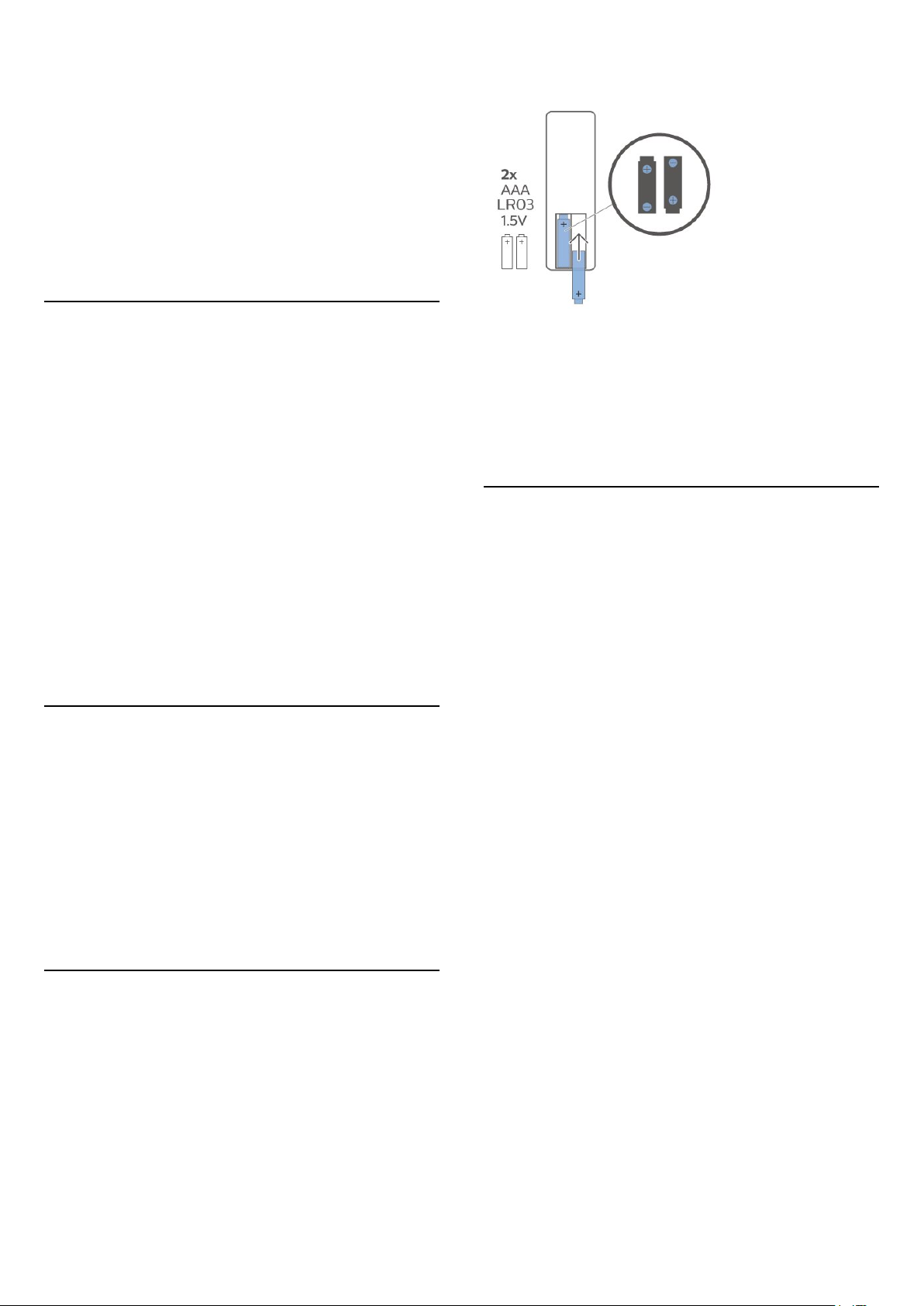
Programvara för fjärrkontroll
Inställningar > Trådlöst och nätverk
> Fjärrkontroll > Information om fjärrkontroll
När fjärrkontrollen är ihopparad kan du kontrollera
fjärrkontrollens aktuella programvaruversion.
Inställningar > Trådlöst och nätverk >
Fjärrkontroll>Uppdatera programvara till fjärrkontroll
Kontrollera tillgängliga programuppdateringar för
fjärrkontrollen.
3.3
Röstsökning
Du kan söka efter videor, musik eller annat på internet
med hjälp av rösten. Du kan tala i mikrofonen på
fjärrkontrollen.
Du måste para ihop fjärrkontrollen med TV:n innan du
använder röstsökning.
3 - Sätt tillbaka batteriluckan och skjut den bakåt tills
den klickar.
Ta ur batterierna om du inte ska använda
fjärrkontrollen på länge.
Kassera dina gamla batterier säkert enligt
kasseringsanvisningarna.
Mer information finns i Hjälp, välj Nyckelord och
leta efter Kassering.
Så här använder du röstsökning ...
1 - Tryck på på fjärrkontrollen. Den blå lampan på
fjärrkontrollen tänds och sökfältet öppnas.
Mikrofonen är aktiv.
2 - Uppge det du letar efter med klart uttal. Du kan
prata i 10 sekunder innan mikrofonen stängs av. Det
kan ta en liten stund innan resultatet visas.
3 - I listan med sökresultat kan du välja önskat
alternativ.
3.4
IR-sensor
TV:n kan ta emot signaler från fjärrkontroller som
använder IR (infrarött). Om du använder en sådan
fjärrkontroll ska du se till att rikta fjärrkontrollen mot
den infraröda sensorn på TV:ns framsida.
Varning
Placera inte några föremål framför IR-sensorn på
TV:n, eftersom IR-signalen kan blockeras.
3.6
Rengöring
Fjärrkontrollen har en reptålig ytbehandling.
Rengör fjärrkontrollen med en mjuk, fuktig trasa.
Använd aldrig ämnen som alkohol, kemikalier eller
hushållsrengöringsmedel till att rengöra
fjärrkontrollen.
3.5
Batterier
Om TV:n inte reagerar på en knapptryckning på
fjärrkontrollen kan batterierna vara slut.
Byt ut batterierna genom att öppna batterifacket på
fjärrkontrollen.
1 - Skjut batteriluckan i pilens riktning.
2 - Byt ut de gamla batterierna med två alkaliska
AAA-LR03-1,5 V-batterier. Se till att du sätter i
batteriets ändarna och åt rätt håll.
11
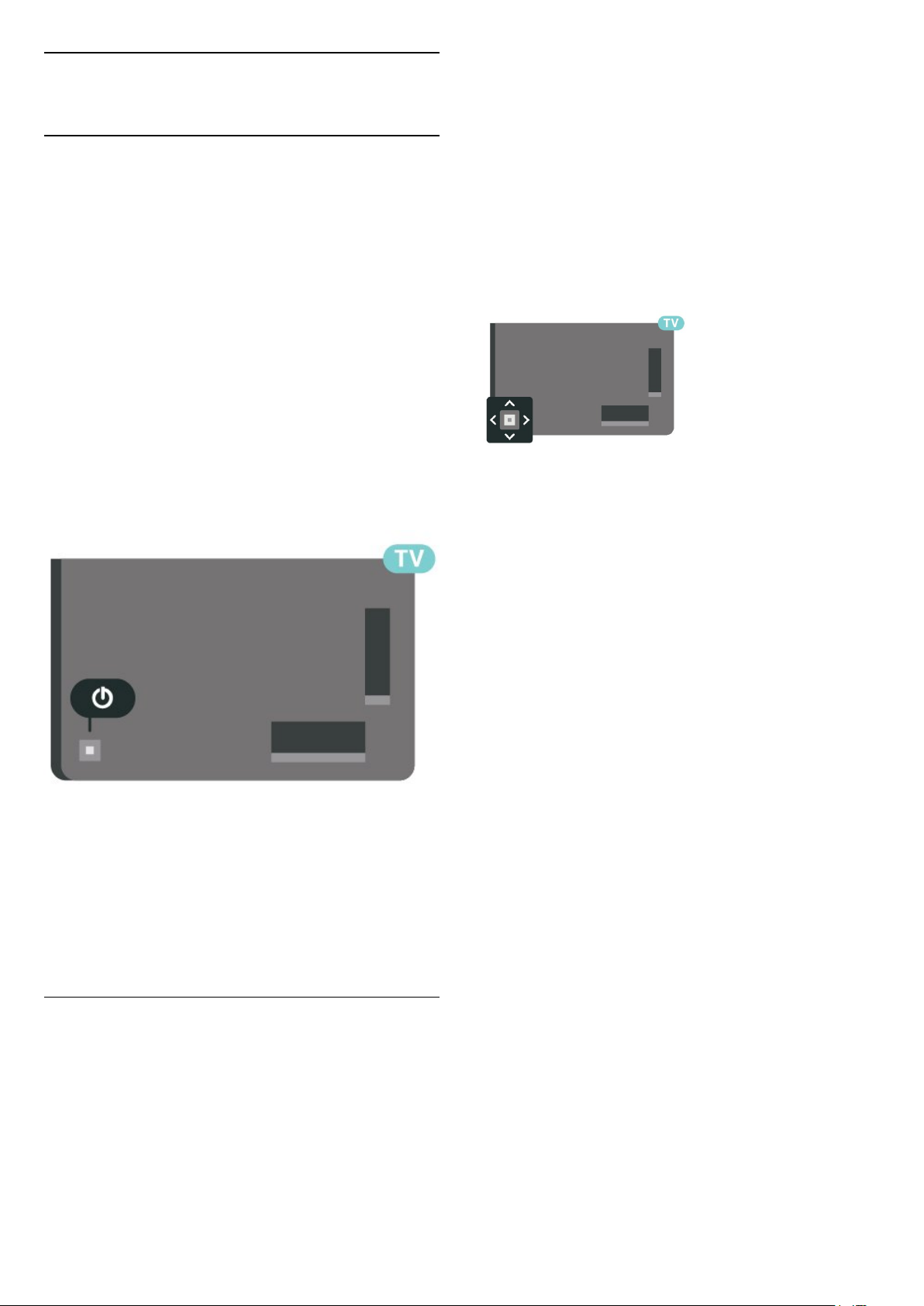
4
Slå på och av
4.1
På eller standby
Se till att TV:n är ansluten till elnätet. Anslut den
medföljande nätsladden till nätkontaktenAC
IN-uttaget på baksidan av TV:n. Indikatorlampan
längst ned på TV:n tänds.
Slå på
Tryck på på fjärrkontrollen för att slå på
TV:n. Alternativt trycker du på HOME . Du kan
också trycka på den lilla styrspaksknappen på TV:ns
baksida om du vill slå på TV:n och om du inte hittar
fjärrkontrollen eller batterierna har tagit slut.
Växla till standbyläge
Växla TV:n till standbyläge genom att trycka på på
fjärrkontrollen. Du kan också trycka på den lilla
styrspaksknappen på TV:ns baksida.
grundläggande menyn.
2 - Tryck på vänster eller höger för att välja
Volym, Kanal eller Källor. Välj Demo om
du vill starta en demofilm.
3 - Tryck upp eller ned för att justera volymen eller
ställa in nästa eller föregående kanal. Tryck upp eller
ned för att gå genom listan över källor, inklusive val av
mottagare. Tryck på styrspaksknappen när du vill
starta en demofilm.
4 - Menyn försvinner automatiskt.
Om du vill försätta TV:n till standbyläge väljer du
och trycker på styrspaksknappen.
TV:n är fortfarande ansluten till nätströmmen i
standbyläge, men förbrukar väldigt lite energi.
För att stänga av TV:n helt drar du ur strömsladden.
När du kopplar ur nätkontakten ska du alltid dra i
kontakten och aldrig i själva kabeln. Se också till att
stickkontakten, nätkabeln och vägguttaget alltid är
fullt tillgängliga.
4.2
Knappar på TV:n
Om du har tappat bort fjärrkontrollen eller om
batterierna har tagit slut kan du ändå göra vissa
grundläggande TV-kommandon.
Öppna den grundläggande menyn ...
1 - Med TV:n påslagen trycker du på
styrspaksknappen på TV:ns baksida för att ta upp den
12
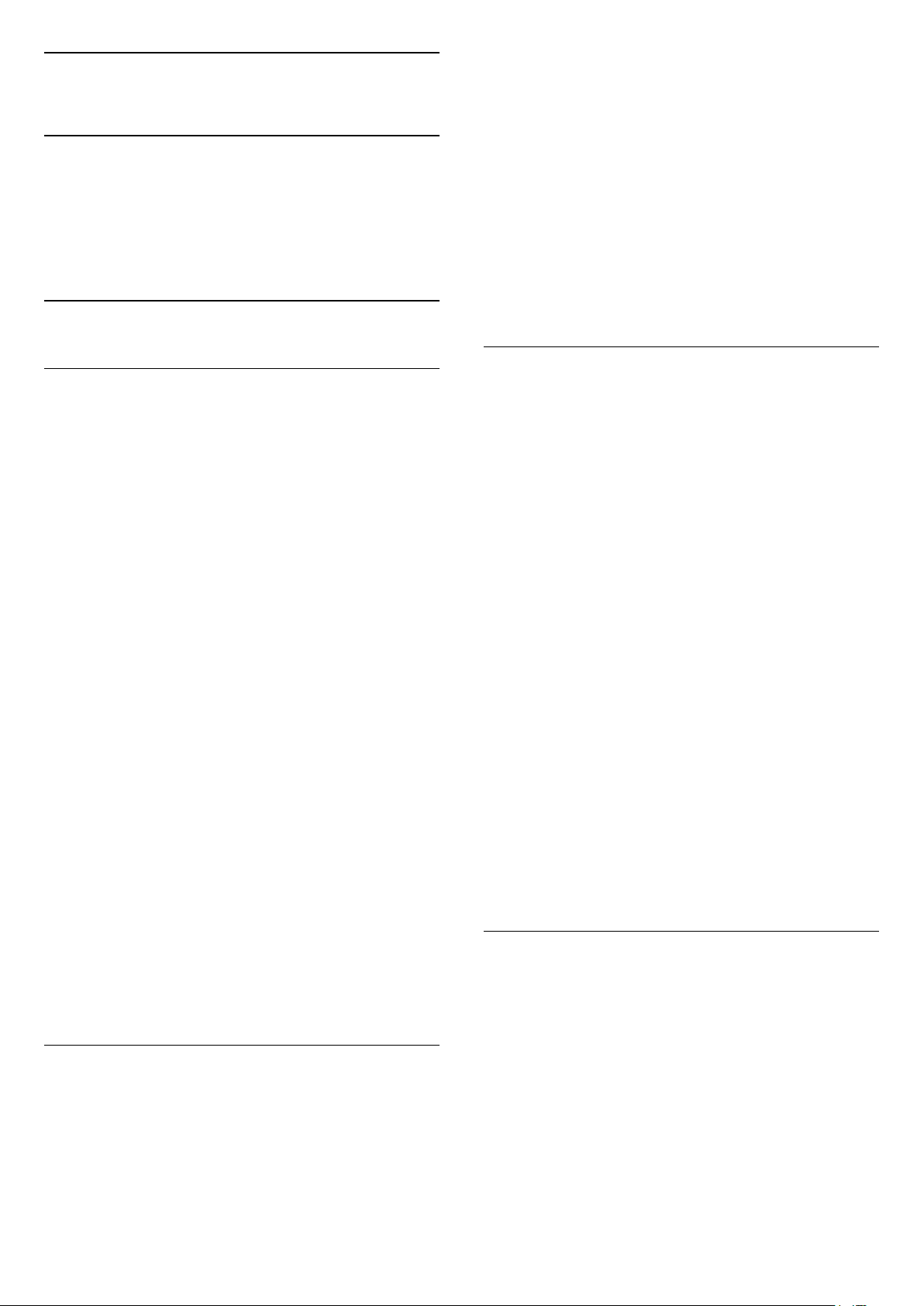
5
Kanaler
5.1
Installera kanaler
Mer information finns i Hjälp. Tryck på
färgknappen Sökord och leta reda på Kanal,
antenninstallation eller Kanal, installation.
5.2
Kanallistor
Om kanallistor
Efter en kanalinstallation visas alla kanaler i listan Alla
kanaler. Kanalerna som visas i listan Alla kanaler visas
utifrån genre*. Exempel: Premium, Premium News,
Premium Local, Children, Sport osv. Premium-genren
är de bästa sändningskanalerna med en
marknadsandel på över 3 %. Kanaler visas med namn
och logotyp om den informationen finns tillgänglig.
Tryck med en kanallista vald, på pilarna (upp)
eller (ned) för att välja en kanal och tryck sedan
på OK för att titta på den valda kanalen. Du kan bara
gå till kanalerna i den listan när du använder
knapparna eller .
* Obs: Funktionen som anges enligt genre gäller
endast Tyskland.
Kanalikoner
Efter en automatisk kanaluppdatering av kanallistan
är nyfunna kanaler markerade med en (stjärna).
Om du låser en kanal markeras den med ett (lås).
Radiokanaler
Om digitala sändningar är tillgängliga lagras digitala
radiokanaler vid installationen. Du kan växla till en
radiokanal på samma sätt som du växlar till en TVkanal.
2 - Tryck på OK för att öppna den aktuella
kanallistan.
3 - Tryck på Bakåt för att stänga kanallistan.
Så här väljer du en av kanallistorna...
1 - Med en kanallista öppen på skärmen trycker du
på OPTIONS.
2 - Välj Välj kanallista och tryck på OK.
3 - I listmenyn väljer du en av de tillgängliga
kanallistorna och trycker på OK.
Du kan även välja listnamnet längst upp i kanallistan
och trycka på OK för att öppna listmenyn.
Sök efter en kanal
Du kan söka efter en kanal för att hitta den i en lång
lista med kanaler.
TV:n kan söka efter en kanal inom en av 2
huvudkanallistor – antenn- eller kabelkanallistan.
Söka efter en kanal ...
1 - Tryck på .
2 - Tryck på OK för att öppna den aktuella
kanallistan.
3 - Tryck på OPTIONS.
4 - Välj Välj kanallista och tryck på OK.
5 - Välj Filtrera antennkanaler eller Filtrera
kabelkanaler och tryck på OK.
6 - Välj Sök kanal och tryck på OK för att öppna
ett textfält. Du kan använda fjärrkontrollknappsatsen
(om det finns) eller skärmtangentbordet för att ange
text.
7 - Ange ett nummer, ett namn eller del av ett namn
och välj Använd och tryck på OK. TV:n söker efter
matchande kanalnamn i den lista du har valt.
Sökresultaten visas som en kanallista – se listnamnet
längst upp. Sökningen returnerar det matchande
kanalnamnet och visar resultatet i alfabetisk ordning.
Sökresultaten försvinner när du väljer en annan
kanallista eller stänger listan med sökresultat.
Den här TV:n kan ta emot den digitala TV-standarden
DVB. TV:n kanske inte fungerar ordentligt med vissa
digital-TV-operatörer och uppfyller inte fullständigt
standardens krav.
Öppna en kanallista
Bredvid listan med alla kanaler kan du välja en
filtrerad lista eller någon av de favoritlistor som du har
skapat.
Så här öppnar du aktuell kanallista…
1 - Tryck på för att byta till TV.
5.3
Sortera kanallista
Du kan sortera kanallistan med alla kanaler. Du kan
ställa in kanallistan att visa endast TV-kanaler eller
endast radiostationer. För antenn/kabelkanaler kan
du ställa in listan så att den visar frivisade eller
kodade kanaler.
Så här ställer du in ett filter på en lista med alla
kanaler…
1 - Tryck på .
2 - Tryck på OK för att öppna den aktuella
kanallistan.
13
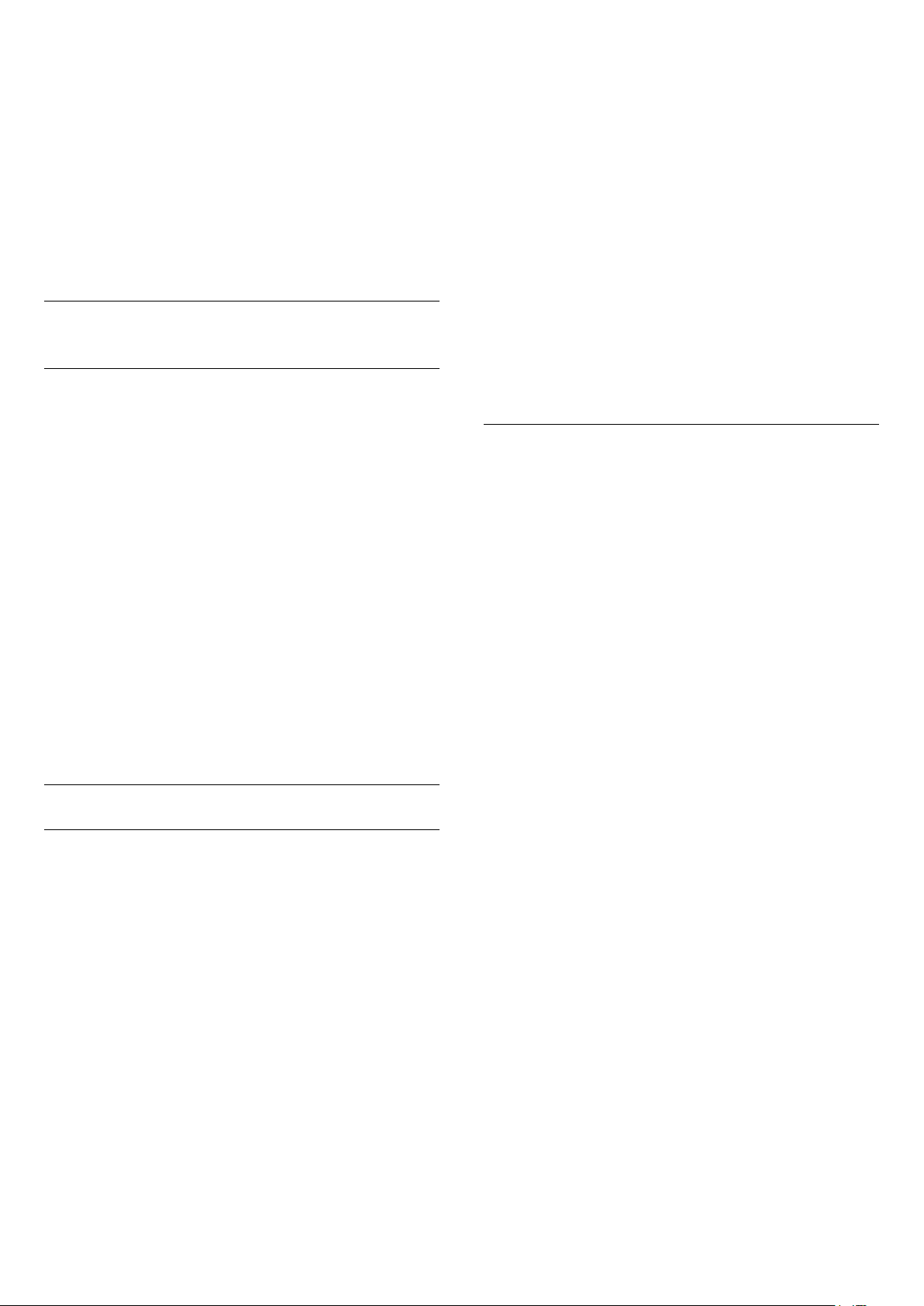
3 - Tryck på OPTIONS.
4 - Välj Välj kanallista och tryck på OK.
5 - Välj Filtrera antennkanaler eller Filtrera
kabelkanaler enligt den lista du vill filtrera och tryck
på OK.
6 - I menyn Alternativ väljer du det filter du vill ha
och trycker på OK för att aktivera. Namnet på filtret
visas som en del av kanallistans namn längst upp i
kanallistan.
7 - Tryck på (vänster) för att gå tillbaka ett steg
eller tryck på för att stänga menyn.
5.4
Titta på kanaler
Gå till en kanal
Så här låser du upp en kanal…
1 - Tryck på .
2 - Tryck på OK för att öppna kanallistan. Byt
kanallista om det behövs.
3 - Välj vilken kanal du vill låsa upp.
4 - Tryck på OPTIONS och välj Lås upp kanal och
tryck på OK.
5 - Ange din 4-siffriga PIN-kod om TV:n uppmanar
dig att göra det.
6 - Tryck på (vänster) för att gå tillbaka ett steg
eller tryck på Bakåt för att stänga menyn.
Om du låser eller låser upp kanaler i en kanallista
behöver du bara ange PIN-koden en gång tills du
stänger kanallistan.
I Hjälp trycker du på färgknappen Sökord och
letar upp Låsfunktion om du vill ha mer information.
Börja titta på TV-kanaler genom att trycka på . TV:n
visar kanalen du senast tittade på.
Byta kanal
Byt kanaler genom att trycka på eller .
Om du vet vilket kanalnummer du vill ha anger du
numret med sifferknapparna. Tryck på OK när du har
angett siffran för att byta direkt.
Om informationen är tillgänglig från internet visar TV:n
namn på och information om aktuellt program följt av
namn på och information om nästa program.
Föregående kanal
Byt tillbaka till den tidigare inställda kanalen genom
att trycka på Bakåt.
Du kan också gå till kanaler från en Kanallista.
Låsa en kanal
Låsa och låsa upp en kanal
Om du vill förhindra att barn tittar på en kanal kan du
låsa den. Om du vill titta på en låst kanal måste du
ange den 4-siffriga PIN-koden för Låsfunktion först.
Du kan inte låsa program från anslutna enheter.
Låsa en kanal ...
1 - Tryck på .
2 - Tryck på OK för att öppna kanallistan. Byt
kanallista om det behövs.
3 - Välj den kanal som du vill låsa.
4 - Tryck på OPTIONS och välj Lås kanal och tryck
på OK.
5 - Ange din 4-siffriga PIN-kod om TV:n uppmanar
dig att göra det. En låst kanal är markerad med ett
(lås).
6 - Tryck på (vänster) för att gå tillbaka ett steg
eller tryck på Bakåt för att stänga menyn.
Åldersgräns
För att förhindra att barn tittar på olämpliga program
kan du ange en åldersgräns.
Digitala kanaler kan ha åldersgränser på sina program.
När åldersgränsen på ett program är samma eller
högre än den du har ställt in för ditt barn, låses
programmet. Om du vill titta på ett låst program
måste du först ange koden för Åldersgräns (endast
tillgänglig i vissa länder).
Ange en åldersgräns ...
1
- Välj Inställningar > Låsfunktion >
Åldersgräns och tryck på OK.
2 - Ange en fyrsiffrig låskod. Om du inte har angett
en kod ännu väljer du Ställ in kod i Låsfunktion. Ange
en fyrsiffrig låskod och bekräfta. Nu kan du ange en
åldersgräns.
3 - Tillbaka i Åldersgräns väljer du åldern och trycker
på OK.
4 - Tryck på (vänster) flera gånger om det
behövs, för att stänga menyn.
Om du vill stänga av åldersgränsen väljer du Ingen.
Men i en del länder måste du ange en åldersgräns.
För en del sändare/operatörer låser TV:n bara
program med en högre åldersgräns. Åldersgränsen
ställs in för alla kanaler.
(endast tillgänglig i vissa länder)
14

Kanalalternativ
Undertextspråk
Öppna Alternativ
När du tittar på en kanal kan du ange några alternativ.
Beroende på vilken typ av kanal du tittar på (analog
eller digital) eller beroende på TV-inställningarna du
har gjort, är vissa alternativ tillgängliga. Alternativet
Skärm av är till exempel endast tillgängligt för
radiokanaler. Vi rekommenderar att du stänger av TVskärmen för att spara energi och skydda skärmen.
Så här öppnar du alternativmenyn…
1 - Medan du tittar på en kanal, trycker du
på OPTIONS.
2 - Tryck på OPTIONS igen för att stänga.
Undertext
Slå på
Digitala sändningar kan ha undertexter till
programmen.
Så här visar du undertexter …
Tryck på OPTIONS, och välj Undertexter.
Du kan slå på eller av undertexter. Alternativt kan du
välja Automatisk.
Automatisk
Föredragna undertextspråk
En digital sändning kan innehålla flera undertextspråk
för ett program. Du kan ställa in ett önskat primärt och
sekundärt textningsspråk. Om det finns undertext på
ett av de här språken visar TV:n det som du har valt.
Ställa in primärt och sekundärt undertextsspråk ...
1 - Öppna Inställningar > Region och språk och
tryck på OK.
2 - Välj Språk > Primära
undertexter eller Sekundära undertexter.
3 - Välj det språk du vill ha och tryck på OK.
4 - Tryck på (vänster) för att gå tillbaka ett steg
eller tryck på Bakåt för att stänga menyn.
Välj ett undertextspråk
Om inga av de önskade undertextspråken finns
tillgängliga kan du välja ett annat tillgängligt
undertextspråk. Om inga undertextspråk finns
tillgängliga kan du inte välja det här alternativet.
Välja ett undertextspråk när inget av dina önskade
språk finns tillgängliga ...
1 - Tryck på OPTIONS.
2 - Klicka på Undertextspråk och välj ett språk som
tillfällig undertext.
Om språkinformation är en del av den digitala
sändningen och det sända programmet inte är på ditt
språk (det språk som är inställt på TV:n), kan TV:n visa
undertexter automatiskt på ett av dina föredragna
undertextspråk. Ett av dessa undertextspråk måste
också ingå i sändningen.
Du kan välja dina föredragna undertextspråk
i Undertextsspråk.
Undertext från text-TV
Om du ställer in en analog kanal måste du göra
undertext tillgängligt för varje kanal manuellt.
1 - Byt till en kanal och tryck på TEXT för att öppna
text-TV.
2 - Ange sidnumret för undertexter.
3 - Tryck på TEXT igen för att avsluta Text-TV.
Om du väljer På i menyn Undertext när du tittar på
den analoga kanalen visas undertext om det är
tillgängligt.
Om du vill veta om en kanal är analog eller digital
byter du till kanalen och
öppnar Information i OPTIONS.
Ljudspråk
Önskat ljudspråk
En digital sändning kan innehålla flera ljudspråk
(talade språk) för ett program. Du kan ställa in ett
önskat primärt och sekundärt ljudspråk. Om det finns
ljud i ett av de här språken kommer de att spelas på
TV:n.
Ställa in primärt och sekundärt ljudspråk ...
1 - Öppna Inställningar > Region och språk och
tryck på OK.
2 - Välj Språk > Primärt ljud eller Sekundärt ljud.
3 - Välj det språk du vill ha och tryck på OK.
4 - Tryck på (vänster) för att gå tillbaka ett steg
eller tryck på Bakåt för att stänga menyn.
Välja ett ljudspråk
Om inga av de önskade ljudspråken finns tillgängliga
kan du välja ett annat tillgängligt ljudspråk. Om inga
ljudspråk finns tillgängliga kan du inte välja det här
alternativet.
Välja ett ljudspråk när inget av dina önskade språk
finns tillgängliga…
15

1 - Tryck på OPTIONS.
2 - Klicka på Ljudspråk och välj ett språk som
tillfälligt ljud.
Common Interface
Om du har installerat en CA-modul i ett av Common
Interface-facken, kan du visa CA-modulen och
operatörsinfomation eller göra vissa CAmodulrelaterade inställningar.
Visa CA-modulinformation…
1 - Tryck på SOURCES.
2 - Välj den kanaltyp du använder CA-modulen för
Titta på TV.
3 - Tryck på OPTIONS och välj Common Interface.
4 - Välj lämpligt Common Interface-fack och tryck
på (höger).
5 - Välj TV-operatören för CA-modulen och tryck
på OK. Följande skärmar kommer från TVoperatören.
HbbTV på den här kanalen
Om du vill begränsa åtkomsten till HbbTV-sidorna för
en viss kanal kan du blockera HbbTV-sidorna för den
specifika kanalen.
Slå på HbbTV
Välj Inställningar > Allmänna
inställningar > Avancerat > HbbTV-inställningar >
HbbTV > På.
Programinfo
Visa programinformation
välj Programinformation och tryck på OK för att
visa allmän information om programmet.
3 - Stäng denna skärm genom att trycka
på Bakåt för att gå tillbaka till kanallistan.
Mono/Stereo
Du kan byta ljudet på en analog kanal till Mono eller
Stereo.
Byta till Mono eller Stereo…
1 - Gå till en analog kanal.
2 - Tryck på OPTIONS, välj Mono/Stereo och
tryck på (höger).
3 - Välj Mono eller Stereo och tryck på OK.
4 - Tryck på (vänster) för att gå tillbaka ett steg
eller tryck på Bakåt för att stänga menyn.
Kanal, flytta
Det är bara i en favoritlista som du kan ändra följden
på kanaler (ändra ordning).
Ändra kanalföljden…
1 - Öppna den favoritlista som du vill ändra ordning
på.
2 - Tryck på OPTIONS , välj Ändra ordning på
kanaler och tryck på OK.
3 - I Favoritlistan, väljer du den kanal som du vill
ändra ordning på och trycker på OK.
4 - Med knapparna (upp) eller (ned) flyttar
du kanalen dit du vill ha den.
5 - Tryck på OK för att bekräfta den nya platsen.
6 - Du kan ändra kanalernas ordning med samma
metod tills du stänger Favoritlistan med knappen
Bakåt.
Visa all information om det valda programmet...
1 - Ställ in kanalen.
2 - Tryck på OPTIONS , välj Programinformation
och tryck på OK.
3 - Stäng skärmen genom att trycka på OK.
I Programinformation trycker du på
färgknappen SCHEDULED för att ange den
schemalagda inspelningslistan eller trycker på
färgknappen OVERVIEW för att hämta
information gällande kanalöversikt.
Visa programinformation från kanallista
Visa programinformationen från kanallista …
1 - Ställ in kanalen, tryck på OK eller Kanallista
för att öppna kanallistan.
2 - Tryck på OPTIONS,
5.5
Favoritkanaler
Om favoritkanaler
I en favoritkanallista kan du samla de kanaler du gillar.
Du kan skapa 4 olika listor med favoritkanaler för
enkel kanalbläddring. Du kan namnge varje favoritlista
individuellt. Det är bara i en favoritlista du kan ordna
om kanaler.
Tryck med en favoritlista vald, på pilarna (upp)
eller (ned) för att välja en kanal och tryck sedan
på OK för att titta på den valda kanalen. Du kan bara
gå till kanalerna i den listan när du använder
knapparna or .
* Obs: Favoritkanallistan är inte tillgänglig när du väljer
Storbritannien eller Italien som installationsland.
16

Skapa en favoritlista
Redigera favoriter
Skapa en favoritkanallista…
1 - Tryck på för att byta till TV.
2 - Tryck på OK för att öppna den aktuella
kanallistan.
3 - Tryck på OPTIONS.
4 - Välj Skapa favoritlista och tryck på OK.
5 - I listan till vänster väljer du en kanal du vill ha som
favorit och trycker på OK. Kanalerna kommer i listan
till höger i den ordning du lägger till dem. Ångra
genom att välja kanalen i listan till vänster och trycka
på OK igen.
6 - Om det behövs kan du fortsätta välja och lägga
till kanaler som favoriter.
7 - Om du vill sluta att lägga till kanaler trycker du
på Bakåt.
TV:n frågar om du vill byta namn på favoritlistan. Du
kan använda tangentbordet på skärmen.
1 - Använd skärmtangentbordet för att ta bort aktuellt
namn och ange ett nytt namn.
2 - När du är klar väljer du Stäng och trycker
på OK.
TV:n byter till den nyskapade favoritlistan.
Du kan lägga till flera olika kanaler på en gång eller
starta en favoritlista genom att duplicera kanallistan
med alla kanaler och ta bort de kanaler du inte vill ha.
Kanalerna i favoritlistan numreras om.
Lägg till ett kanalurval
Om du vill lägga till ett sammanhängande urval
kanaler i en Favoritlista på en gång kan du använda
Redigera favoriter.
Lägga till ett kanalurval…
1 - Öppna den favoritlista där du vill lägga till
kanalurvalet.
2 - Tryck på OPTIONS , välj Redigera favoriter och
tryck på OK.
3 - I listan till vänster väljer du den första kanalen i
det intervall du vill lägga till och trycker på OK.
4 - Tryck på (ned) för att välja den sista kanalen i
urvalet du vill lägga till. Kanalerna är markerade till
höger.
5 - Tryck på OK för att lägga till det här kanalurvalet
och bekräfta.
Du kan också börja skapa en Favoritlista från
Redigera favoriter.
Byt namn på en favoritlista
Byta namn på en favoritlista…
1 - Öppna den favoritlista du vill byta namn på.
2 - Tryck på OPTIONS, välj Byt namn på
favoritlista och tryck på OK.
3 - Använd skärmtangentbordet för att ta bort
aktuellt namn och ange ett nytt.
4 - När du är klar väljer du Stäng och trycker
på OK.
5 - Tryck på Bakåt för att stänga kanallistan.
Om du vill lägga till en sammanhängande mängd
kanaler i en Favoritlista på en gång kan du använda
Välj urval.
Lägga till ett kanalurval…
1 - Öppna den favoritlista där du vill lägga till
kanalurvalet.
2 - Tryck på OPTIONS, välj Välj urval och tryck på
OK.
3 - I listan till vänster väljer du den första kanalen i
det intervall du vill lägga till och trycker på OK.
4 - Tryck på (ned) för att välja den sista kanalen i
urvalet som du vill lägga till. Kanalerna är markerade
till vänster.
5 - Tryck på OK för att lägga till det här kanalurvalet
och bekräfta.
Du kan också börja skapa en Favoritlista från Välj
urval.
Ta bort en favoritlista
Ta bort en favoritlista…
1 - Öppna den favoritlista du vill ta bort.
2 - Tryck på OPTIONS, välj Ta bort favoritlista och
tryck på OK.
3 - Bekräfta för att ta bort listan.
4 - Tryck på Bakåt för att stänga kanallistan.
Kanal, flytta
Det är bara i en favoritlista som du kan ändra följden
på kanaler (ändra ordning).
Ändra kanalföljden…
1 - Öppna den favoritlista du vill ändra ordning på.
2 - Tryck på OPTIONS , välj Ändra ordning på
kanaler och tryck på OK.
3 - I favoritlistan väljer du den kanal du vill ändra
ordning för och trycker på OK.
4 - Med knapparna (upp) eller (ned) flyttar
17

du kanalen dit du vill ha den.
5 - Tryck på OK för att bekräfta den nya platsen.
6 - Du kan ändra kanalernas ordning med samma
metod tills du stänger Favoritlistan med knappen
Bakåt.
Favoritlista i TV-guiden
Du kan ansluta TV-guiden till favoritlistan.
1 - Medan du tittar på en TV-kanal håller du > Välj
kanallista intryckt.
2 - Välj en Favoritlista och tryck på OK.
3 - Tryck på TV GUIDE för att öppna den.
Med TV-guiden kan du visa en lista med aktuella och
planerade TV-program på dina favoritkanaler.
Tillsammans med dina favoritkanaler läggs de första 3
mest använda kanalerna i TV-sändarens standardlista
till för förhandsgranskning efter dina favoritkanaler.
Du måste lägga till de här kanalerna i favoritlistan för
att aktivera dess funktion (se kapitlet "TV Guide").
På varje sida i TV-guiden finns en "Visste du
att"-tabell infogad i din lista med favoritkanaler.
”Visste du att”-kanalen tillhandahåller praktiska tips
så att du kan förbättra användningen av TV:n.
1 - Öppna en text-TV-sida och tryck på OK.
2 - Välj ett ord eller en siffra med hjälp av
pilknapparna.
3 - Tryck på OK igen för att gå direkt till nästa
förekomst av ordet eller siffran.
4 - Tryck på OK igen för att hoppa till följande träff.
5 - För att stoppa sökningen trycker du på (upp)
tills inget väljs.
Använda text-TV från en ansluten enhet
Vissa enheter som tar emot TV-kanaler erbjuder även
text-TV.
Öppna text-TV från en ansluten enhet ... . .
1 - Tryck på SOURCES, välj enhet och tryck
på OK.
2 - Medan du tittar på en kanal på enheten, trycker
du på OPTIONS , väljerVisa enhetsknappar och
markerar knappen och trycker på OK.
3 - Tryck på Bakåt för att dölja
enhetsknapparna.
4 - Om du vill stänga av text-TV trycker du på
Bakåt en gång till.
Digital text (endast Storbritannien)
En del digital-TV-kanaler erbjuder anpassad Digital
text eller interaktiv TV på sina digitala TV-kanaler. Du
kan använda siffer-, färg- och pilknapparna för att
markera och navigera precis som i vanlig text-TV.
5.6
Text/Text-tv
Text-TV-sidor
Öppna Text/Text-TV medan du tittar på TV-kanaler
genom att trycka på TEXT.
Stäng text-TV genom att trycka på TEXT en gång till.
Välj en text-TV-sida
Välja en text-TV-sida ... . .
1 - Ange sidnumret med sifferknapparna.
2 - Använd piltangenterna för att navigera.
3 - Tryck på en färgknapp och välj ett färgkodat
ämne längst ned på skärmen.
Text-TV-delsidor
En text-TV-sida kan ha flera delsidor. Delsidornas
nummer visas i ett fält bredvid huvudsidans nummer.
Välj en delsida genom att trycka på eller .
T.O.P. Text-TV-sidor
Vissa TV-kanaler erbjuder T.O.P-text-TV. Text
Om du vill öppna T.O.P.-text-TV i text-TV trycker du
på OPTIONS och väljer T.O.P.- Översikt.
Sök i text-TV
Du kan välja ett ord och söka i text-TV efter alla
förekomster av ordet.
Om du vill stänga av digital text trycker du på
Bakåt.
* Text-TV kan bara nås när kanalerna är installerade
direkt på TV:ns interna mottagare och den är inställd
på TV-läge. Om en digitalbox används är text-TV inte
tillgängligt via TV. I det fallet kan digitalboxens textTV användas istället.
Text-TV-alternativ
I Text-TV 2.5 trycker du på OPTIONS för att välja
följande…
• Frys sida/Avbryt frysning av sida
För att starta eller stoppa den automatiska visningen
av delsidor.
• Dubbla bilder/hel skärmbild
Visa TV-kanalen och text-TV-sidan bredvid varandra.
• T.O.P. översikt
Om du vill öppna T.O.P.-text-TV Text
• Förstora/Normal visning
Förstora text-TV-sidan för behaglig läsning.
• Visa
Ta fram dold information på en sida.
• Språk
Växla det teckenformat som Text-TV visar.
• Text-TV 2.5
Aktivera Text-TV 2.5 för mer färg och bättre grafik.
18

Konfigurera text-TV
Vad du behöver
Text-TV-språk
Vissa digital-TV-kanaler har flera Text-TV-språk att
välja bland.
Ställ in ditt primära och sekundära textspråk ... . .
1 - Välj Inställningar > Region och språk och
tryck på (höger) för att öppna menyn.
2 - Välj Språk > Primärt språk
Text-TV eller Sekundärt språk Text-TV och tryck
på OK.
3 - Välj önskat språk.
4 - Tryck på (vänster) flera gånger om det
behövs, för att stänga menyn.
Text-TV 2.5
Text-TV 2.5 ger mer färg och bättre grafik. Text-TV 2.5
aktiveras som en fabriksinställning.
Stänga av Text-TV 2.5 ...
1 - Tryck på TEXT.
2 - Med Text/Text-TV öppet på skärmen trycker du
på OPTIONS.
3 - Välj Text-TV 2.5 > Av och tryck på OK.
4 - Tryck på (vänster) flera gånger om det
behövs, för att stänga menyn.
5.7
Interaktiv TV
Interaktiv TV är endast tillgänglig på digitala TVkanaler. För att utnyttja alla fördelar med interaktiv TV
måste TV:n ha en höghastighetsanslutning
(bredband) till internet.
HbbTV
Om HbbTV-sidor finns tillgängliga på en viss TV-kanal
måste du först aktivera HbbTV i TV-inställningarna för
att kunna visa sidorna.
Inställningar > Allmänna
inställningar > Avancerat > HbbTV-inställningar >
HbbTV > På.
Använda iTV
Öppna iTV-sidor
För de flesta kanaler som erbjuder HbbTV eller iTV
finns möjligheten att öppna deras interaktiva program
genom att trycka på färgknappen (röd) eller OK.
Navigera på iTV-sidor
Du kan navigera på iTV-sidorna med pilknapparna
och färgknapparna, sifferknapparna och
Bakåt-knappen.
Du kan använda knapparna (Spel), (Paus) och
(Stopp) för att titta på videor på i iTV-sidor.
Om iTV
En del digitala sändningsbolag kompletterar sina
vanliga TV-program med informations- eller
underhållningssidor i form av interaktiv TV. Du kan till
exempel kommentera ett program eller rösta i olika
frågor, handla online eller betala för ett program som
sänds som strömmande video.
HbbTV, MHEG, . . .
Sändningsbolagen använder olika interaktiva TVsystem: HbbTV (Hybrid Broadcast Broadband TV)
eller iTV (Interactive TV – MHEG). Interaktiv TV kallas
ibland också för digital text eller ”röd knapp”. Alla
system fungerar bra.
Besök sändningsbolagets webbplats om du vill veta
mer.
Digital text (endast Storbritannien)
Tryck på TEXT om du vill öppna Digital Text. Stäng
genom att trycka på Bakåt.
Stänga iTV-sidor
De flesta iTV-sidor visar information om vilken knapp
du ska använda för att stänga.
Om du vill tvinga fram en stängning av en iTV-sida
växlar du till nästa TV-kanal och trycker
på Bakåt.
19

6
Starta installationen
Kanalinstallation
6.1
Satellitinstallation
Om att installera satelliter
Upp till 4 satelliter
Du kan installera upp till 4 satelliter (4 LNB:er) på TV:n.
Välj det exakta antal satelliter du vill installera i början
av installationen. Det här skyndar på installationen.
Unicable
Du kan använda ett Unicable-system* för att ansluta
parabolantennen till TV:n. Du kan välja Unicable för
upp till fyra satelliter i början av installationen.
* Obs! Stöder Unicable 1 (EN50494) and Unicable 2
(EN50607/JESS).
HD+ OpApp
HD+ OpApp* är en app som tillhandahålls av HD+ för
tyska användare som kan köra en virtuell
digitaldekoder på TV:n. Appen har de program och
funktioner som du tidigare behövde en fysisk
digitalbox för att få åtkomst till.
Du behöver en internetanslutning och du behöver
acceptera Philips användningsvillkor,
sekretesspolicyn och Smart TV:ns användningsvillkor
för att kunna installera HD+ OpApp. Du kan installera
appen med hjälp av skärmen Appar eller alternativet
Sök efter satelliter i menyn Inställningar.
Om det inte går att hämta eller installera HD+ OpApp
kan du försöka igen senare. Om problemet kvarstår
kontaktar du HD+.
När HD+ OpApp har installerats kan du starta den
kostnadsfria perioden. Byt källa till Titta på satellit
efter installationen. Om du tidigare har använt en
CAM-modul för HD+ kan du ta bort den nu. Om du
sätter i ett CICAM-kort i TV:n kommer det inte att
användas till att avkoda signaler när du tittar på
satellitkanaler.
* Obs: HD+ OpApp är endast tillgänglig för
HD+-prenumeranter och landsinställningen är
Tyskland.
Kontrollera att parabolantennen är korrekt ansluten
och perfekt justerad innan du startar installationen.
Starta satellitinstallationen ...
1 - Välj Inställningar > Kanaler >
Satellitinstallation och tryck på OK. Ange PIN-
koden om det behövs.
2 - Välj Sök efter satellit och tryck på OK.
3 - Välj Sök och tryck på OK. TV:n söker efter
satelliter.
4 - Välj Installera och tryck på OK. TV:n visar aktuell
konfiguration för satellitinstallation.
Om du vill ändra den här konfigurationen väljer du
Inställningar.
Om du inte vill ändra inställningen klickar du på Sök.
Gå till steg 5.
5 - I Installationssystem väljer du antal satelliter som
du vill installera eller väljer ett av Unicablesystemen. När du väljer Unicable kan du välja
användarbandnummer och ange
användarfrekvensband för varje mottagare. I en del
länder kan du justera vissa expertinställningar för
varje LNB i Mer inställningar.
6 - TV:n börjar nu söka efter satelliter som är
tillgängliga för parabolantennens inriktning. Det kan ta
några minuter. Om en satellit hittas visas dess namn
och mottagningsstyrkan på skärmen.
7 - När TV:n har hittat satelliterna du behöver väljer
du Installera.
8 - Om en satellit erbjuder Kanalpaket visar TV:n
tillgängliga paket för den satelliten. Välj det paket du
behöver. En del paket erbjuder en Snabb eller
Fullständig installation för tillgängliga kanaler, välj det
ena eller det andra. TV:n installerar satellitkanalerna
och radiostationerna.
9 - Om du vill lagra satellitkonfigurationen och
installerade kanaler och radiostationer väljer du
Avsluta.
Inställningar för satellitinstallation
Inställningarna för satellitinstallationen är förinställda
för ditt land. Inställningarna styr hur TV:n söker och
installerar satelliter och dess kanaler. Du kan alltid
ändra dessa inställningar.
Så här ändrar du inställningarna för
satellitinstallationen …
1 - Starta satellitinstallationen.
2 - På skärmen där du kan börja söka efter satelliter
väljer du Inställningar och trycker på OK.
3 - Välj det antal satelliter som du vill installera eller
välj ett av Unicable-systemen. När du väljer Unicable
kan du välja användarbandnummer och ange
användarfrekvensband för varje mottagare.
20

4 - När du är klar väljer du Nästa och trycker på OK.
5 - I menyn Inställningar trycker du på
färgknappen Klar för att återgå till skärmen och
börja söka efter satelliter.
Hemtransponder och LNB
I en del länder kan du justera vissa expertinställningar
för hemtransponder och varje LNB. Använd eller
ändra bara dessa inställningar när den normala
installationen misslyckas. Om du har satellitutrustning
som inte är standard kan du använda de här
inställningarna för att åsidosätta
standardinställningarna. En del leverantörer kanske
ger dig transponder- eller LNB-värden som du kan
ange här.
Satellit-CA-moduler
Om du använder en CA-modul (Conditional Access
Module) med ett Smart Card för att titta på
satellitkanaler rekommenderar vi att göra
satellitinstallationen med CA-modulen isatt i TV:n.
De flesta CA-moduler används för att avkoda kanaler.
Den senaste generationen av CA-moduler kan
installera alla satellitkanaler själva på TV:n. CAmodulen låter dig installera dess satelliter och
kanaler. Dessa CA-moduler installerar och avkodar
inte bara kanalerna utan hanterar även regelbundna
kanaluppdateringar.
Ett enkabelsystem används ofta i flerfamiljshus. Om
du använder ett Unicable-system blir du ombedd att
tilldela ett användarbandnummer och motsvarande
frekvens under installationen. Du kan installera upp till
fyra satelliter med Unicable på den här TV:n.
Om kanaler saknas när Unicable har installerats kan
en annan installation ha genomförts samtidigt på
Unicable-systemet. Gör en ny installation för att
installera de kanaler som saknas.
* Obs! Stöder Unicable 1 (EN50494) and Unicable 2
(EN50607/JESS).
Användarbandnummer
I ett Unicable-system måste varje ansluten
satellitmottagare tilldelas ett nummer (t.ex. 0, 1, 2 eller
3 osv.).
Du hittar tillgängliga användarband och deras
nummer på Unicable-omkopplingsdosan. Ibland
används förkortningen UB för användarband. Det
finns Unicable-omkopplingsdosor med 4 eller 8
användarband. Om du väljer Unicable i inställningarna
kommer TV:n att be dig tilldela det unika
användarbandnumret för varje inbyggd
satellitmottagare. En satellitmottagare kan inte ha
samma användarbandnummer som en annan
satellitmottagare i Unicable-systemet.
Kanalpaket
Satelliter kan erbjuda kanalpaket med kostnadsfria
kanaler (free-to-air) och erbjuda ett sortiment för ett
visst land. Vissa satelliter har abonnemangspaket –
en samling kanaler som du betalar för.
Om du väljer ett abonnemangpaket kan TV:n be dig
att välja en snabb eller fullständig installation.
Välj Snabb för att endast installera paketets kanaler
eller välj Fullständig för att installera paketet och alla
andra tillgängliga kanaler med. Vi rekommenderar en
Snabb installation för abonnemangspaket. Om du har
extra satelliter som inte är en del av
abonnemangspaketet rekommenderar vi en
Fullständig installation. Alla installerade kanaler läggs
i kanallistan Alla.
Unicable-konfigurering
Unicable-systemet
Användarfrekvensband
Förutom det unika användarbandnumret behöver
den inbyggda satellitmottagaren frekvensen för det
valda användarbandnumret. Frekvenserna står oftast
bredvid användarbandnumret på en Unicableomkopplingsdosa.
Manuell kanaluppdatering
Du kan alltid starta en kanaluppdatering själv.
Starta en kanaluppdatering manuellt ...
1 - Välj Inställningar > Kanaler >
Satellitinstallation och tryck på OK.
2 - Välj Sök efter kanaler och tryck på OK.
3 - Välj Uppdatera kanaler och tryck på OK.
Uppdateringen av TV:n startas. Uppdateringen kan ta
några minuter.
4 - Följ instruktionerna på skärmen. Uppdateringen
kan ta några minuter.
5 - Välj Avsluta och tryck på OK.
Du kan använda ett enkabelsystem eller Unicablesystem* för att ansluta parabolantennen till TV:n. Ett
enkabelsystem använder en kabel för att ansluta
parabolantennen till alla satellitmottagare i systemet.
21

Manuell installation
Problem
Manuell installation är avsedd för experter.
Du kan använda Manuell installation för att snabbt
lägga till nya kanaler från en satellittransponder. För
att kunna göra det måste du känna till frekvensen och
polarisationen för transpondern. TV:n installerar
transponderns samtliga kanaler. Om transpondern har
installerats tidigare flyttas alla dess kanaler – de
gamla och de nya – till slutet av kanallistan Alla.
Du kan inte använda Manuell installation om du
behöver ändra antalet satelliter. Om du behöver göra
det måste du utföra en fullständig installation med
Installera satelliter.
Installera en transponder ...
1 - Välj Inställningar > Kanaler >
Satellitinstallation och tryck på OK.
2 - Välj Manuell installation och tryck på (höger)
för att komma till menyn.
3 - Om mer än 1 satellit är installerad väljer du
den LNB som du vill lägga till kanaler för.
4 - Välj den Polarisation som du behöver. Om du
ställer in Läge för symbolhastighet på Manuell kan du
ange symbolhastigheten i Symbolhastighet manuellt.
5 - Tryck på pilarna (upp) eller (ned) för att
justera frekvensen och välj Klar.
6 - Välj Sök och tryck på OK. Signalstyrkan visas
på skärmen.
7 - Om du vill lagra kanalerna för den nya
transpondern väljer du Lagra och trycker på OK.
8 - Tryck på (vänster) flera gånger om det
behövs, för att stänga menyn.
Hemtransponder och LNB
I en del länder kan du justera vissa expertinställningar
för hemtransponder och varje LNB. Använd eller
ändra bara dessa inställningar när den normala
installationen misslyckas. Om du har satellitutrustning
som inte är standard kan du använda de här
inställningarna för att åsidosätta
standardinställningarna. En del leverantörer ger dig
transponder- eller LNB-värden som du kan ange här.
LNB-ström
Som standard är LNB-ström inställd på Automatisk.
22 kHz ton
Som standard är Ton inställd på Automatisk.
TV:n kan inte hitta de satelliter jag vill ha, eller TV:n
installerar samma satellit två gånger
• Se till att rätt antal satelliter anges i Inställningar i
början av installationen. Du kan ange att TV:n ska
söka efter en, två eller 3/4 satelliter.
En LNB med dubbla huvuden kan inte hitta en andra
satellit
• Om TV:n hittar en satellit men inte kan hitta den
andra kan du vrida parabolantennen några grader.
Justera parabolantennen så att signalen från den
första satelliten är så stark som möjligt. Kontrollera
indikatorn för signalstyrkan för den första satelliten på
skärmen. Med den första satelliten inställd på den
starkaste signalen väljer du Sök igen för att hitta den
andra satelliten.
• Se till att inställningen är Två satelliter.
Problemet kvarstår trots att jag har ändrat
installationsinställningarna
• Inställningarna, satelliterna och kanalerna lagras inte
förrän vid slutet av installationen, när du avslutar.
Alla satellitkanaler är borta
• Om du använder ett Unicable-system ska du
kontrollera att du har tilldelat två unika bandnummer
för de båda inbyggda mottagarna i Unicableinställningarna. Det kan hända att en annan
satellitmottagare i Unicable-systemet använder
samma användarbandnummer.
Vissa satellitkanaler verkar ha försvunnit från
kanallistan
• Om kanaler verkar ha försvunnit eller bytt plats kan
det hända att sändaren har ändrat
transponderplatsen för de kanalerna. Om du vill
återställa kanalernas plats i kanallistan kan du prova
med att uppdatera kanalpaketet.
Jag kan inte ta bort en satellit
• Abonnemangspaketen tillåter inte att en satellit tas
bort. Om du vill ta bort satelliten måste du göra om
hela installationen och välja ett annat paket.
Ibland är mottagningen dålig
• Kontrollera att parabolantennen är ordentligt
fastmonterad. Starka vindar kan flytta parabolen.
• Snö och regn kan försämra mottagningen.
Låg LO-frekvens/Hög LO-frekvens
LO-frekvensen (Local Occilator) är inställd på
standardvärden. Justera bara värdena om du har
specialutrustning som kräver andra värden.
22

6.2
Antenninstallation
Uppdatera kanaler
Automatisk kanaluppdatering
Om du tar emot digitalkanaler kan du ställa in TV:n för
automatisk uppdatering av dessa kanaler.
En gång om dagen, klockan 07.00, uppdaterar TV:n
kanalerna och lagrar nya kanaler. Nya kanaler lagras i
kanallistan och markeras med . Kanaler utan
signal tas bort. TV-apparaten måste vara i
standbyläge för att automatiskt uppdatera kanaler. Du
kan stänga av Automatisk kanaluppdatering.
Stänga av automatisk uppdatering ...
1 - Välj Inställningar > Kanaler >
Antenn-/kabelinstallation eller Antenninstallation
och tryck på OK.
2 - Ange PIN-koden om det behövs.
3 - Välj Automatisk kanaluppdatering och tryck på
OK.
4 - Välj Av och tryck på OK.
5 - Tryck på (vänster) för att gå tillbaka ett steg
eller tryck på Bakåt för att stänga menyn.
När nya kanaler hittas, eller om kanaler uppdateras
eller tas bort, visas ett meddelande när TV:n startas.
Om du vill undvika att det här meddelandet visas
efter varje kanaluppdatering kan du stänga av det.
Stänga av meddelandet ...
1 - Välj Inställningar > Kanaler >
Antenn-/kabelinstallation eller Antenninstallation
och tryck på OK.
2 - Ange PIN-koden om det behövs.
3 - Välj Kanaluppdateringsmeddelande och tryck på
OK.
4 - Välj Av och tryck på OK.
5 - Tryck på (vänster) för att gå tillbaka ett steg
eller tryck på Bakåt för att stänga menyn.
I vissa länder sker den automatiska
kanaluppdateringen när du tittar på TV eller när som
helst när TV-apparaten är i standby.
tryck på OK.
6 - Välj Start och tryck på OK för att uppdatera
digitalkanalerna. Det kan ta några minuter.
7 - Tryck på (vänster) för att gå tillbaka ett steg
eller tryck på Bakåt för att stänga menyn.
Installera om kanaler
Installera om alla kanaler
Du kan installera om alla kanaler och lämna alla
andra TV-inställningar orörda.
Om en PIN-kod har ställts in måste du ange koden
innan du kan installera om kanalerna.
Installera om kanaler ...
1 - Välj Inställningar > Kanaler >
Antenn-/kabelinstallation eller
Antenninstallation och tryck på OK.
2 - Ange PIN-koden om det behövs.
3 - Välj Sök efter kanaler och tryck på OK.
4 - Välj Start och tryck på OK.
5 - Välj Installera om kanaler, välj Nästa och tryck
på OK.
6 - Välj det land som du befinner dig i och tryck
på OK.
7 - Välj Nästa och tryck på OK.
8 - Välj den typ av installation som du vill
ha, Antenn (DVB-T) eller Kabel (DVB-C) och tryck
på OK.
7 - Välj Nästa och tryck på OK.
10 - Välj den typ av kanaler du vill ha, Digitala och
analoga kanaler eller Endast digitala kanaler och
tryck på OK.
7 - Välj Nästa och tryck på OK.
12 - Välj Start och tryck på OK för att uppdatera
digitalkanalerna. Det kan ta några minuter.
13 - Tryck på (vänster) för att gå tillbaka ett steg
eller tryck på Bakåt för att stänga menyn.
Installera om TV
Du kan göra om en hel TV-installation. TV:n installeras
om helt.
Manuell kanaluppdatering
Du kan alltid starta en kanaluppdatering själv.
Starta en kanaluppdatering manuellt ...
1 - Välj Inställningar > Kanaler >
Antenn-/kabelinstallation eller Antenninstallation
och tryck på OK.
2 - Ange PIN-koden om det behövs.
3 - Välj Sök efter kanaler och tryck på OK.
4 - Välj Start och tryck på OK.
5 - Välj Uppdatera digitalkanaler, välj Nästa och
Göra om en hel TV-installation ...
1 - Välj Inställningar > Allmänna
inställningar > Installera om TV och tryck på OK.
2 - Ange PIN-koden om det behövs.
3 - Välj Ja och tryck på OK för att bekräfta.
4 - TV:n installeras om helt. Alla inställningar
återställs och installerade kanaler kommer att bytas
ut. Installationen kan ta några minuter.
5 - Tryck på (vänster) för att gå tillbaka ett steg
eller tryck på Bakåt för att stänga menyn.
23

DVB-inställningar
Frekvensstegstorlek
DVB-T- eller DVB-C-mottagning
Under kanalinstallationen, precis innan du gjorde en
kanalsökning, valde du Antenn (DVB-T) eller Kabel
(DVB-C). Antenn DVB-T söker efter markbundna
analoga kanaler och digitala DVB-T/T2-kanaler.
Kabel DVB-C söker efter analoga och digitala kanaler
som är tillgängliga från en DVB-C-kabeloperatör.
DVB-C-kanalinstallation
För enkel användning är alla DVB-C-inställningar
automatiska.
Om du fått speciella DVB-C-värden från din kabel-TVoperatör, som nätverks-ID eller nätverksfrekvens,
anger du de här värdena när du uppmanas att göra
det under installationen.
Kanalnummerkonflikter
I vissa länder kan olika TV-kanaler ha samma
kanalnummer. Under installationen visas listan med
kanalnummerkonflikter på TV:n. Du måste välja vilken
TV-kanal du vill installera på ett kanalnummer med
flera TV-kanaler.
Nätverksfrekvensläge
Om du tänker använda metoden Snabbsökning i
Frekvenssökning för att söka efter kanaler väljer du
Automatisk. TV:n använder en av de fördefinierade
nätverksfrekvenserna (eller HC – homing channel)
som de flesta kabel-TV-operatörer i ditt land
använder.
TV:n söker efter kanaler i steg om 8 MHz.
Om inga kanaler installeras eller om några kanaler
saknas kan du söka i mindre steg om 1 MHz. Det tar
längre tid att söka efter och installera kanaler om du
använder steg om 1 MHz.
Digitala kanaler
Om du vet att din kabel-TV-operatör inte erbjuder
digitala kanaler kan du hoppa över sökningen efter
digitala kanaler.
Analoga kanaler
Om du vet att din kabel-TV-operatör inte erbjuder
analoga kanaler kan du hoppa över sökningen efter
analoga kanaler.
Kostnadsfri/kodad
Om du har ett abonnemang och en CAM –
Conditional Access Module för betal-TV-tjänster
väljer du Fri + kodat. Om du inte abonnerar på betalTV-kanaler eller -tjänster kan du endast välja Endast
fria kanaler.
För mer information trycker du på färgknappen
Sökord i Hjälp och letar upp CAM, Conditional
Access Module.
Om du har fått ett särskilt värde för
nätverksfrekvensen för att söka efter kanaler väljer du
Manuell.
Nätverksfrekvens
När Nätverksfrekvensläge är inställt på Manuell kan
du ange det värde för nätverksfrekvensen som du har
fått från din kabel-TV-operatör. Ange värdet med
hjälp av sifferknapparna.
Frekvenssökning
Välj metod för att söka efter kanaler. Du kan välja
metoden Snabbsökning och använda de
fördefinierade inställningar som de flesta kabel-TVoperatörer i ditt land använder.
Om inga kanaler installeras eller om några kanaler
saknas kan du välja den utökade metoden Fullständig
sökning. Det tar längre tid att söka efter och installera
kanaler med den här metoden.
Mottagningskvalitet
Du kan kontrollera kvaliteten och signalstyrkan för en
digital kanal. Om du använder en egen antenn kan
du rikta om antennen för att försöka förbättra
mottagningen.
Kontrollera mottagningskvaliteten på en digital
kanal ...
1 - Ställ in kanalen.
2 - Välj Inställningar > Kanaler >
Antenn-/kabelinstallation eller Antenninstallation
och tryck på OK. Ange PIN-koden om det behövs.
3 - Välj Digitalt: manuell sökning och tryck på OK.
4 - Välj Sök och tryck på OK. Den digitala
frekvensen visas för den här kanalen.
5 - Välj Sök igen och tryck på OK för att
kontrollera frekvensens signalkvalitet. Testresultatet
visas på skärmen. Du kan placera om antennen eller
kontrollera anslutningarna för att eventuellt förbättra
mottagningen.
6 - Du kan också ändra frekvens själv. Välj ett
frekvensnummer i taget och använd knapparna
(upp) eller (ned) för att ändra värde.
24

Välj Sök och tryck på OK för att testa
mottagningen igen.
7 - Tryck på (vänster) flera gånger om det
behövs, för att stänga menyn.
maskinvarutyp på typplåten på TV:ns baksida.
• TV-apparaterna ska ha kompatibla
programvaruversioner.
Aktuell kanalversion
Så här kontrollerar du aktuell version av kanallistan…
Manuell installation
Analoga TV-kanaler kan ställas in manuellt, en kanal i
taget.
Installera analoga kanaler manuellt ...
1 - Välj Inställningar > Kanaler >
Antenn-/kabelinstallation eller Antenninstallation
och tryck på OK. Ange PIN-koden om det behövs.
2 - Välj Analogt: Manuell installation och tryck
på OK.
• System
Om du vill konfigurera TV-systemet väljer du System.
Välj det land eller den del av världen där du befinner
dig och tryck på OK.
• Sök kanal
Om du vill hitta en kanal väljer du Sök kanal och
trycker på OK. Du kan ange frekvens själv för att hitta
en kanal eller låta TV:n söka efter kanalen. Tryck
på (höger) för att välja Sök och tryck på OK för
att söka efter kanalen automatiskt. Kanalen som
hittas visas på skärmen och om mottagningen är dålig
trycker du på Sök igen. Om du vill lagra kanalen
väljer du Klar och trycker på OK.
• Lagra
Du kan lagra kanalen på det aktuella kanalnumret
eller som ett nytt kanalnummer.
Välj Lagra denna kanal eller Lagra som ny kanal och
tryck på OK. Det nya kanalnumret visas en kort
stund.
Du kan upprepa stegen tills du hittat alla tillgängliga
analoga TV-kanaler.
1 - Välj Inställningar > Kanaler, välj Kanallista >
Kopiera, välj Aktuell version och tryck på OK.
2 - Stäng genom att trycka på OK.
Aktuell programvaruversion
Så här kontrollerar du aktuell version för TV:ns
programvara …
1 - Välj Inställningar > Uppdatera
programvara och tryck på (höger) för att öppna
menyn.
2 - Välj Aktuell programvaruinformation och tryck
på OK.
3 - Versionen, versionsinformationen och det datum
den skapades visas. Dessutom visas Netflix ESNnummer om det finns.
4 - Tryck på (vänster) flera gånger om det
behövs, för att stänga menyn.
Kopiera en kanallista
Kopiera en kanallista ...
1 - Slå på TV:n. Den här TV:n bör ha kanaler
installerade.
2 - Anslut ett USB-flashminne.
3 - Välj Inställningar > Kanaler > Kopiera
kanallista och tryck på OK.
4 - Välj Kopiera till USB och tryck på OK. Du
kanske blir ombedd att ange PIN-kod för Låsfunktion
för att kunna kopiera kanallistan.
5 - Ta bort USB-flashminnet när kopieringen är klar.
6 - Tryck på (vänster) flera gånger om det
behövs, för att stänga menyn.
6.3
Kopiera kanallista
Inledning
Kopiera kanallista är till för återförsäljare och experter.
Med Kopiera kanallista kan du kopiera kanalerna som
är installerade på en TV till en annan Philips-TV i
samma serie. Med Kopiera kanallista överför du en
fördefinierad kanallista till TV:n och slipper därmed
göra en tidsödande kanalsökning. Använd ett USBflashminne med minst 1 GB.
Förutsättningar
• Båda TV-apparaterna ska vara av samma årsmodell.
• Båda TV-apparaterna ska vara av samma
maskinvarutyp. Du kan kontrollera TV:ns
Nu kan du överföra den kopierade kanallistan till en
annan Philips TV.
Kanallistans version
Kontrollera aktuell version för kanallistan ...
1 - Välj Inställningar > Kanaler och tryck
på (höger) för att öppna menyn.
2 - Välj Kopiera kanallista och välj Aktuell version.
Tryck sedan på OK.
3 - Tryck på (vänster) flera gånger om det
behövs, för att stänga menyn.
25

Ladda upp en kanallista till TV:n
Till TV-apparater som inte är installerade
Beroende på om TV:n redan är installerad eller inte
överför du upp kanallistan på olika sätt.
Till en TV som ännu inte är installerad
1 - Anslut nätkabeln när du vill starta installationen
och välj språk och land. Du kan hoppa över
kanalsökning. Slutför installationen.
2 - Anslut USB-flashminnet som innehåller
kanallistan till den andra TV:n.
3 - Om du vill börja ladda upp kanallistan väljer
du Inställningar > Kanaler > Kopiera
kanallista > Kopiera till TV och trycker på OK. Ange
PIN-koden om det behövs.
4 - Ett meddelande på TV:n visar när kanallistan har
kopierats till TV:n. Ta bort USB-flashminnet.
Till installerade TV-apparater
Beroende på om TV:n redan är installerad eller inte
överför du upp kanallistan på olika sätt.
Till en redan installerad TV
1 - Kontrollera TV:ns landsinställning. (Kontrollera
inställningen i kapitel Installera om alla kanaler. Starta
proceduren tills du når landsinställningen. Tryck
på Bakåt för att avbryta installationen.)
Om landet är rätt inställt fortsätter du med steg 2.
Om landet inte är rätt inställt måste du starta en
ominstallation. Se kapitel Installera om alla kanaler
och starta installationen. Välj rätt land och hoppa
över kanalsökning. Slutför installationen. När du är
klar fortsätter du med steg 2.
2 - Anslut USB-flashminnet som innehåller
kanallistan till den andra TV:n.
3 - Om du vill börja ladda upp kanallistan väljer
du Inställningar > Kanallista > Kopiera
kanallista > Kopiera till TV och trycker på OK. Ange
PIN-koden om det behövs.
4 - Ett meddelande på TV:n visar när kanallistan har
kopierats till TV:n. Ta bort USB-flashminnet.
26

7
HDMI ARC och eARC
Ansluta enheter
7.1
Om anslutningar
Anslutningsguide
Anslut alltid en enhet till TV:n med den anslutning
som ger bäst kvalitet. Använd även bra kablar för bra
överföring av ljud och bild.
När du ansluter en enhet känner TV:n igen typen och
ger varje enhet ett korrekt typnamn. Du kan ändra
typnamnet om du vill. Om ett korrekt typnamn för en
enhet anges växlar TV:n automatiskt till de idealiska
TV-inställningarna när du växlar till den här enheten i
källmenyn.
Antenn-port
Om du har en digitaldekoder eller en inspelare
ansluter du antennkablarna så att antennsignalen
körs genom digitaldekodern och/eller inspelaren
innan den går till TV:n. Om du gör det kan antennen
och digitaldekodern sända ytterligare kanaler som
kan spelas in av inspelaren.
Alla HDMI-anslutningar på TV:n har HDMI ARC (Audio
Return Channel).
Om enheten (vanligtvis ett hemmabiosystem), en
soundbar eller en AV-mottagare också har HDMI ARCanslutningen ansluter du den till någon av HDMIanslutningarna på TV:n. Med HDMI ARC-anslutningen
behöver du inte ansluta en extra ljudkabel som
överför TV-ljudet till hemmabiosystemet. HDMI ARCanslutningen kombinerar båda signalerna.
Du kan använda valfri HDMI-anslutning på TV:n för
att ansluta HTS, men ARC är bara tillgängligt för en
enhet/anslutning åt gången
HDMI eARC (Enhanced Audio Return Channel) är ett
framsteg jämfört med föregående ARC. Den täcker
alla ARC-funktioner, men med högre bandbredd och
hastighet. eARC stödjer högkvalitativ ljudöverföring
upp till 192 kHz, 24 bitar, okomprimerat 5.1- och
7.1-ljud och okomprimerat 32-kanalljud.
Obs! HDMI eARC är endast tillgänglig på HDMI 2.
Använd en HDMI-kabel med Ethernet för eARC.
Endast en eARC-enhet är tillgänglig åt gången.
HDMI-portar
HDMI-kvalitet
Bild- och ljudkvaliteten blir bäst med en HDMIanslutning. En HDMI-kabel hanterar både bild- och
ljudsignaler. Använd en HDMI-kabel för HD-TVsignal.
För att signalöverföringen ska bli så bra som möjligt
bör du välja en HDMI-kabel med hög hastighet som
inte är längre än 5 meter.
Om en enhet som är ansluten med HDMI inte
fungerar korrekt ska du kontrollera om en
annan HDMI Ultra HD-inställning löser problemet. I
Hjälp trycker du på färgknappen Sökord och letar
upp HDMI Ultra HD.
Kopieringsskydd
HDMI-portar stöder HDCP 2.2 (High-bandwidth
Digital Content Protection). HDCP är ett
kopieringsskydd som förhindrar att innehåll kopieras
från en DVD-skiva eller Blu-ray Disc. Det kallas också
för DRM (Digital Rights Managament).
HDMI CEC – EasyLink
Anslut HDMI CEC-kompatibla enheter till din TV. Du
kan styra dem med TV:ns fjärrkontroll. EasyLink HDMI
CEC måste vara påslaget på TV:n och den anslutna
enheten.
Slå på EasyLink
Inställningar > Allmänna
inställningar > EasyLink > EasyLink > På.
Styr HDMI CEC-kompatibla enheter med TV:ns
fjärrkontroll
Inställningar > Allmänna inställningar > EasyLin
27

k > EasyLink-fjärrkontroll > På.
Obs!
• EasyLink kanske inte fungerar med enheter från
andra tillverkare.
• HDMI CEC-funktionen har olika namn hos olika
märken. Några exempel är: Anynet, Aquos Link, Bravia
Theatre Sync, Kuro Link, Simplink och Viera Link. Alla
märken är inte fullständigt kompatibla med EasyLink.
HDMI CEC-varumärkena i exemplet tillhör sina
respektive ägare.
7.2
CI+ CAM med Smart Card – CI+
CI+
Den här TV:n är förberedd för CI+ Conditional Access.
Med CI+ kan du titta på förstklassiga HD-program,
som filmer och sportsändningar, som tillhandahålls av
digital-TV-operatörer i din region. De här
programmen är kodade av TV-operatören och
avkodas med en förbetald CI+-modul.
Digital-TV-operatörerna tillhandahåller en CI+-modul
(Conditional Access Module - CAM) och ett
tillhörande Smart Card när du abonnerar på deras
premiumprogram. Dessa program har ett högt
kopieringsskydd.
Med stödet för CI+ 2.0 kan den här TV:n acceptera CAmodulen i både PCMCIA- och USB-format (för alla
USB-portar).
isättning. Felaktig isättning kan skada CA-modulen
och TV:n.
2 - Titta på TV:ns baksida med framsidan av CAmodulen vänd mot dig och sätt försiktigt in CAmodulen i facket COMMON INTERFACE.
3 - Sätt in CA-modulen så långt det går. Låt den sitta
kvar i facket.
När du slår på TV:n kan det ta några minuter innan CAmodulen är aktiverad. Om en CA-modul har satts in
och abonnemangsavgiften är betald (abonnemangen
kan variera) kan du titta på kodade kanaler som stöds
av CA-modulens Smart Card.
CA-modulen och Smart Card hör exklusivt till din TV.
Om du flyttar CA-modulen kan du inte längre titta på
de kodade kanalerna som stöds av CA-modulen.
Lösenord och PIN-koder
För en del CA-moduler måste du ange en PIN-kod för
att kunna titta på kanalerna. När du anger PIN-koden
för CA-modulen rekommenderar vi att du använder
samma kod som du använder för att låsa upp TV:n.
Ställa in PIN-koden för CA-modulen ...
Kontakta digital-TV-operatören för mer information
om regler och villkor.
Smart Card
Digital-TV-operatörerna tillhandahåller en CI+-modul
(Conditional Access Module - CAM) och ett
tillhörande Smart Card när du abonnerar på deras
premiumprogram.
Sätt in ditt Smart Card i CA-modulen. Se
instruktionerna du fick av operatören.
Sätta in CA-modulen i TV:n ...
1 - Se CA-modulen för anvisningar om korrekt
1 - Tryck på SOURCES .
2 - Välj den kanaltyp du använder CAM-modulen för
Titta på TV.
3 - Tryck på OPTIONS och välj Common Interface.
4 - Välj TV-operatören för CA-modulen. Följande
skärmar kommer från TV-operatören. Följ
anvisningarna på skärmen för att slå upp PINkodsinställningen.
7.3
Hemmabiosystem – HTS
Ansluta med HDMI ARC/eARC
Använd en HDMI-kabel till att ansluta ett
hemmabiosystem till TV:n. Du kan ansluta en Philips
Soundbar eller ett hemmabiosystem med en inbyggd
skivspelare.
HDMI ARC
Alla HDMI-kontakter på TV:n har stöd för ARC-signal
28

(Audio Return Channel). Men när du har anslutit till
hemmabiosystemet kan TV:n endast skicka ARCsignalen till den HDMI-anslutningen.
Om ditt hemmabiosystem har en HDMI ARCanslutning kan du ansluta med en HDMI-anslutning
på TV:n. Med HDMI ARC behöver du inte ansluta
någon extra ljudkabel. HDMI ARC-anslutningen
kombinerar båda signalerna.
hemmabiosystemet kontrollerar du om du har anslutit
HDMI-kabeln till en HDMI ARC/eARC-anslutning på
hemmabiosystemet. Alla HDMI-anslutningar på TV:n
är HDMI ARC-anslutningar. HDMI eARC är endast
tillgänglig på HDMI 2.
7.4
HDMI eARC
HDMI eARC (Enhanced Audio Return Channel) är ett
framsteg jämfört med föregående ARC. Den har stöd
för de senaste ljudformaten med hög bithastighet upp
till 192 kHz, 24 bitar och okomprimerat 5.1- och
7.1-ljud samt okomprimerat ljud med 32 kanaler.
HDMI eARC är endast tillgänglig på HDMI 2.
Ljud till bild-synkronisering (synk.)
Om ljudet inte stämmer överens med bilden på
skärmen kan du ställa in en fördröjning på de flesta
hemmabiosystem med en skivenhet så att ljud och
bild stämmer överens.
Ansluta med HDMI
Använd en HDMI-kabel till att ansluta ett
hemmabiosystem till TV:n. Du kan ansluta en Philips
Soundbar eller ett hemmabiosystem med en inbyggd
skivspelare.
Om hemmabiosystemet inte har en HDMI ARCanslutning använder du även en optisk ljudkabel
(Toslink) till att överföra ljudet från TV-bilden till
hemmabiosystemet.
Ljud till bild-synkronisering (synk.)
Om ljudet inte stämmer överens med bilden på
skärmen kan du ställa in en fördröjning på de flesta
hemmabiosystem med en skivenhet så att ljud och
bild stämmer överens.
Problem med HTS-ljud
Ljud med högt brus
Om du tittar på innehåll från ett anslutet USBflashminne eller en ansluten dator kan ljudet från
hemmabiosystemet vara förvrängt. Ljudet hörs när
ljud- eller bildfilen har DTS-ljud men
hemmabiosystemet saknar bearbetning för DTS-ljud.
Du kan rätta till detta genom att ställa in Digitalt
ljudutgångsformat för TV:n på Stereo.
Välj Inställningar > Ljud > Avancerat > Digitalt
ljudutgångsformat.
Inget ljud
Om du inte kan höra ljudet från TV:n på
Smarttelefoner och surfplattor
Använd trådlös anslutning för att ansluta till en
smarttelefon eller surfplatta. Ladda ned Philips TV
Remote App från din favoritappbutik på din
smarttelefon eller surfplatta för trådlös anslutning.
7.5
Blu-ray Disc-spelare
Använd en HDMI-kabel med hög hastighet för att
ansluta Blu-ray-spelaren till TV:n.
Om Blu-ray Disc-spelaren har funktioner för EasyLink
HDMI CEC kan du styra spelaren med TVfjärrkontrollen.
I Hjälp, trycker du på färgknappen Nyckeord och
letar upp EasyLink HDMI CEC om du vill ha mer
information.
7.6
Bluetooth
Para ihop en enhet
Placera den trådlösa högtalaren inom 5 meter från
TV:n. Läs i enhetens användarhandbok för specifik
information om hopparning och trådlös räckvidd.
Kontrollera att Bluetooth-inställningen på TV:n är
aktiverad.
När du har parat ihop en trådlös spelplatta kan du
börja använda den. När en trådlös högtalare paras
ihop kan du välja att den spelar upp TV-ljudet. När en
enhet har parats ihop behöver du inte para ihop den
igen, såvida du inte tar bort enheten.
Para ihop en Bluetooth-enhet med TV:n ...
1 - Slå på Bluetooth-högtalaren och placera den
inom räckhåll för TV:n.
2 - Välj Inställningar > Trådlöst och nätverk och
tryck på (höger) för att öppna menyn.
3 - Välj Bluetooth > Sök Bluetooth-enhet och
tryck på OK.
4 - Välj Sök och tryck på OK. Följ instruktionerna
på skärmen. Du kan para ihop enheten med TV:n och
anslutningen sparas sedan på TV:n. Eventuellt måste
29

du först ta bort ihopparningen för en ihopparad enhet
om högsta antalet ihopparade enheter har nåtts.
5 - Välj den typ av enhet du önskar och tryck på OK.
6 - Tryck på (vänster) flera gånger om det
behövs, för att stänga menyn.
Välja en enhet
Så här väljer du en trådlös enhet:
1 - Välj Inställningar > Trådlöst och nätverk och
tryck på OK.
2 - Välj Bluetooth > Sök Bluetooth-enhet och
tryck på OK.
3 - I listan väljer du den trådlösa enheten och trycker
på OK.
4 - Tryck på (vänster) flera gånger om det
behövs, för att stänga menyn.
Ta bort en enhet
Du kan ansluta eller koppla från en trådlös Bluetoothenhet. Du kan också ta bort en trådlös Bluetoothenhet. Om du tar bort en Bluetooth-enhet, tas
ihopparningen bort.
7.8
Spelkonsol
HDMI
För bästa kvalitet ansluter du spelkonsolen med en
HDMI-kabel med hög hastighet till TV:n.
Så här tar du bort eller kopplar ifrån en trådlös enhet
…
1 - Välj Inställningar > Trådlöst och nätverk och
tryck på OK.
2 - Välj Bluetooth > Ta bort Bluetooth-enhet och
tryck på OK.
3 - I listan väljer du den trådlösa enheten och trycker
på OK.
4 - Välj Koppla från eller Ta bort och tryck på OK.
5 - Välj OK och tryck på OK för att bekräfta.
6 - Tryck på (vänster) flera gånger om det
behövs, för att stänga menyn.
7.7
Hörlurar
Du kan ansluta hörlurar till -anslutningen på
baksidan av TV:n. Anslutningen är ett miniuttag på
3,5 mm. Du kan justera hörlurarnas ljudnivå separat.
Justera volymen ...
1 - Tryck på Volym och välj hörlursikonen med
pilarna (vänster) eller (höger).
2 - Tryck på pilarna (upp) eller (ned) för att
justera volymen.
7.9
USB-hårddisk
Vad du behöver
Om du har anslutit en USB-hårdisk kan du pausa eller
spela in digitala TV-sändningar (DVB-sändningar eller
liknande).
Minsta diskutrymme
• Pausa
För att pausa en sändning behöver du en USB
2.0-kompatibel hårddisk med minst 4 GB
diskutrymme.
• Spela in
Om du vill pausa och spela in en sändning behöver
du minst 250 GB diskutrymme.
För mer information om att installera en USBhårddisk, i Hjälp, tryck på
30

färgknappen Nyckelord och leta
upp USB-hårddisk.
Installation
Innan du kan pausa eller spela in en sändning måste
du ansluta och formatera en USB-hårddisk.
Formateringen tar bort alla filer från USB-hårddisken.
1 - Anslut USB-hårddisken till en av USB-kontakterna
på TV:n. Anslut inte andra USB-enheter till de andra
USB-portarna medan formateringen pågår.
2 - Slå på USB-hårddisken och TV:n.
3 - När TV:n är inställd på en digital-TV-kanal, tryck
på (Paus). När du försöker pausa startar
formateringen.
Följ instruktionerna på skärmen.
När USB-hårddisken har formaterats ska du låta den
vara ansluten permanent.
hårddisken med ett datorprogram. Det skadar
inspelningarna. Om du formaterar en annan USBhårddisk försvinner innehållet från den första. En USBhårddisk som är installerad på din TV måste
formateras om för att kunna användas på en dator.
* Anslut USB-hårddisken som är mindre än 2 TB.
Så här formaterar du en USB-hårddisk …
1 - Anslut USB-hårddisken till en av USB-kontakterna
på TV:n. Anslut inte andra USB-enheter till de andra
USB-portarna medan formateringen pågår.
2 - Slå på USB-hårddisken och TV:n.
3 - Välj Inspelningar om du vill utföra Pause TV och
inspelning, välj annars Appar för att lagra program.
Följ instruktionerna på skärmen.
4 - Alla filer och data kommer att tas bort efter
formatering.
5 - När USB-hårddisken har formaterats ska du låta
den vara ansluten permanent.
För mer information trycker du på
färgknappen Nyckelord i Hjälp och letar
upp Pause TV, Inspelning eller Appar.
Varning
När USB-hårddisken har formaterats speciellt för den
här TV:n kan du inte använda de lagrade
inspelningarna på en annan TV eller dator. Undvik att
kopiera eller ändra inspelningsfilerna på USBhårddisken med ett datorprogram. Det skadar
inspelningarna. Om du formaterar en annan USBhårddisk försvinner innehållet från den första. En USBhårddisk som är installerad på din TV måste
formateras om för att kunna användas på en dator.
Formatering
Innan du kan pausa eller spela in en sändning eller
lagra appar måste du ansluta och formatera en USBhårddisk. Formateringen tar bort alla filer från USBhårddisken.
Varning
När USB-hårddisken har formaterats speciellt för den
här TV:n kan du inte använda de lagrade
inspelningarna på en annan TV eller dator. Undvik att
kopiera eller ändra inspelningsfilerna på USB-
7.10
USB-tangentbord
Anslut
Anslut ett USB-tangentbord (USB-HID-typ) om du vill
mata in text på din TV.
Använd någon av USB-anslutningarna för att ansluta.
Konfigurera
Installera tangentbordet
För att installera USB-tangentbordet slår du på TV:n
och ansluter USB-tangentbordet till en av USB
-anslutningarna på TV:n. När TV:n upptäcker
tangentbordet för första gången kan du välja din
tangentbordslayout och testa ditt val. Om du väljer
en kyrillisk eller grekisk tangentbordslayout först kan
du välja en sekundär latinsk tangentbordslayout.
Ändra inställning av tangentbordslayout när en layout
har valts ...
1 - Välj Inställningar > Allmänna
inställningar och tryck på (höger) för att öppna
menyn.
2 - Välj USB-tangentbordsinställningar och tryck
på OK för att påbörja installationen av
tangentbordet.
31

Specialtangenter
Tangenter för att ange text
• Enter = OK
• Backstegstangent = ta bort tecknet framför markören
• Pilknappar = navigera inom ett textfält
• Om du vill växla mellan tangentbordslayouter, om
en andra layout har valts, trycker du på tangenter Ctrl
+ Blanksteg samtidigt.
Knappar för appar och internetsidor
• Tabb och Skift + tabb = Nästa och Föregående
• Home = bläddra till sidans topp
• End = bläddra till sidans botten
• Page Up = gå upp en sida
• Page Down = gå ned en sida
• * = anpassa webbsidan efter skärmens bredd
ansluten USB-enhet eller flashenhet. TV:n konverterar
upplösningen till Ultra HD om fotots upplösning är
högre.
För mer information om att titta på eller spela upp
innehåll från ett USB-flashminne trycker du på
färgknappen Sökord i Hjälp och letar upp Foton,
videor och musik.
7.12
Fotokamera
Om du vill visa foton som lagrats på din
digitalfotokamera kan du ansluta kameran direkt till
TV:n.
Använd en av USB-anslutningarna på TV:n för att
ansluta. Slå på kameran efter att du anslutit den.
7.11
USB-flashminne
Du kan visa bilder eller spela upp musik och film från
ett USB-flashminne.
Sätt i ett USB-flashminne i en av USB-anslutningarna
på TV:n när TV:n är påslagen.
TV:n identifierar flashminnet och en lista öppnas med
dess innehåll.
Om innehållslistan inte visas automatiskt trycker du
på SOURCES och väljer USB.
Om innehållslistan inte visas automatiskt trycker du
på SOURCES och väljer USB.
Din kamera behöver kanske ställas in på överföring av
innehåll med PTP (Picture Transfer Protocol). Läs i
användarhandboken till kameran.
Ultra HD via USB
Du kan titta på foton i Ultra HD-upplösning från en
ansluten USB-enhet eller flashenhet. TV:n konverterar
upplösningen till Ultra HD om fotots upplösning är
högre. Du kan inte spela upp en video med högre
originalupplösning än Ultra HD på någon av USBanslutningarna.
Sluta visa innehållet på USB-flashminnet genom att
trycka på EXIT eller välja någon annan aktivitet.
Så här tar du bort USB-flashminnet på ett säkert
sätt …
1 - Tryck på HOME .
2 - Välj ikonen Aviseringar i det övre högra hörnet
och tryck på OK.
3 - Välj ditt flashminne och tryck på OK.
4 - Välj Mata ut och tryck på OK.
5 - Vänta tills utmatningsproceduren är klar och dra
sedan ut flashminnet.
Ultra HD via USB
Du kan titta på foton i Ultra HD-upplösning från en
För mer information om visning av foton, tryck på
färgknappen Sökord i Hjälp och leta upp Foton,
videor och musik.
32

7.13
Videokamera
För bästa kvalitet använder du en HDMI-kabel för att
ansluta videokameran till TV:n.
7.14
Standard. TV:ns gränssnittsval Optimal eller Standard
stänger av VRR-stödet i TV:n.
* Användare av AMD-grafikkort bör observera
följande:
Om du ansluter din dator till TV:n via HDMI ska du se
till att använda följande inställningar på grafikkortet
för att få bästa prestanda.
– Om grafikkortets videoutmatning är 4096 x 2160p
eller 3840 x 2160p och bildpunktsformatet RGB
används ska datorns grafikkort ha inställningen RGB
4:4:4, Bildpunktsformat Studio (begränsad RGB).
– Om grafikkortets videoutmatning är 2560 x 1440p,
120 Hz, och bildpunktsformatet RGB används ska
datorns grafikkort ha inställningen RGB 4:4:4,
Bildpunktsformat PC Standard (full RGB).
Subwoofer
Anslut en subwoofer för att förstärka basen och få en
bättre lyssnarupplevelse.
7.15
Dator
Du kan ansluta din dator till TV:n med hjälp av en
högkvalitativ HDMI-kabel och använda TV:n som en
datorskärm.
* Användare av Nvidia-grafikkort bör observera
följande:
Om du ansluter din dator till TV:n via HDMI kan Nvidiakortet automatiskt mata ut video med variabel
uppdateringsfrekvens till TV:n när TV:ns HDMI Ultra
HD är inställd på Optimalt (automatiskt för spel). Se
alltid till att stänga av VRR-funktionen på grafikkortet
innan du ändrar TV:ns HDMI Ultra HD till Optimal eller
33

8
Anslut din Android TV
8.1
Nätverk och internet
Hemnätverk
Om du vill kunna njuta av alla funktioner i din Philips
Android TV, måste TV:n vara ansluten till internet.
Anslut TV:n till ett hemnätverk med en
bredbandsanslutning. Du kan ansluta din TV trådlöst
eller trådbundet till din nätverksrouter.
Anslut till nätverk
Trådlös anslutning
Vad du behöver
Om du vill ansluta TV:n till internet trådlöst behöver
du en Wi-Fi-router med internetanslutning.
Använd en internetanslutning med hög hastighet
(bredband).
angett krypteringsnyckeln för nätverket förut kan du
klicka på OK för att göra anslutningen direkt.
3 - Ett meddelande visas när anslutningen har
upprättats.
Problem
Trådlöst nätverk hittades inte eller är förvrängt
• Mikrovågsugnar, DECT-telefoner och andra WiFi
802.11b/g/n/ac-enheter i närheten kan störa det
trådlösa nätverket.
• Se till att brandväggarna i nätverket ger åtkomst till
den trådlösa TV-anslutningen.
• Om det trådlösa nätverket inte fungerar ordentligt
kan du försöka med den trådbundna
nätverksinstallationen.
Internet fungerar inte
• Om anslutningen till routern fungerar som den ska
kontrollerar du anslutningen till internet.
Dator- och internetanslutningen är långsam
• Leta i användarhandboken till den trådlösa routern
för information om räckvidd inomhus,
överföringshastighet och andra signalkvalitetsfaktorer.
• Använd en internetanslutning med hög hastighet
(bredband) för routern.
DHCP
• Om anslutningen inte upprättas kontrollerar du
routerns DHCP-inställning (Dynamic Host
Configuration Protocol). DHCP ska vara påslagen.
I Hjälp trycker du på färgknappen Nyckelord och
letar upp Felsökning om du vill ha mer information.
Slå på eller stänga av Wi-Fi
Inställningar > Trådlöst och nätverk > Trådbunden
eller Wi-Fi > Wi-Fi på/av.
Skapa anslutningen
Inställningar > Trådlöst och
nätverk > Trådbunden eller Wi-Fi > Anslut till
nätverk > Trådlös.
1 - Klicka på ditt trådlösa nätverk i listan över hittade
nätverk. Om ditt nätverk inte finns i listan för att
nätverksnamnet är dolt (du har stängt av routerns
SSID-sändning) väljer du Lägg till nytt nätverk för att
ange nätverksnamnet själv.
2 - Ange krypteringsnyckeln, WPA2 eller WPA3,
beroende på vilken typ av router du har. Om du har
Trådbunden anslutning
Vad du behöver
Om du vill ansluta TV:n till internet behöver du en
nätverksrouter med internetanslutning. Använd en
internetanslutning med hög hastighet (bredband).
34

Skapa anslutningen
Inställningar > Trådlöst och
nätverk > Trådbunden eller Wi-Fi > Anslut till
nätverk > Trådbunden.
surfplatta om TV:n är i standbyläge. Inställningen Slå
på med Wi-Fi (WoWLAN) måste vara påslagen.
Slå på med Chromecast
1 - Anslut routern till TV:n med en nätverkskabel
(Ethernet-kabel**).
2 - Kontrollera att routern är påslagen.
3 - TV:n söker hela tiden efter nätverksanslutningen.
4 - Ett meddelande visas när anslutningen har
upprättats.
Om anslutningen inte upprättas kontrollerar du
routerns DHCP-inställning. DHCP ska vara påslagen.
** För att uppfylla kraven enligt EMC-föreskrifterna
ska du använda en skärmad FTP Cat. 5EEthernetkabel.
Nätverksinställningar
Visa nätverksinställningar
Inställningar > Trådlöst och nätverk >
Trådbunden eller Wi-Fi > Visa nätverksinställningar.
Du kan visa alla aktuella nätverksinställningar, bl.a. IPoch MAC-adress, signalstyrka, hastighet,
krypteringsmetod, adress/nätmask/gateway/DNS för
IPv4 eller IPv6 osv.
Nätverkskonfiguration – Statisk IP
Inställningar > Trådlöst och nätverk >
Trådbunden eller WiFi> Nätverkskonfiguration > Statisk IP.
Om du är en avancerad användare och vill installera
nätverket med statisk IP-adressering kan du även
ställa in Statisk IP för TV:n.
Nätverkskonfiguration – Statisk IP-konfiguration
Inställningar > Trådlöst och nätverk >
Trådbunden eller Wi-Fi > Slå på med Chromecast.
Slå på den för att kunna slå på TV:n från en
Chromecast-app eller från en mobilenhet. TV:ns
strömförbrukning i standbyläge blir högre när den är
påslagen. Wi-Fi-inställningen (WoWLAN) ska slås på
först innan du kan ändra inställningen för påslagning
med Chromecast.
Digital Media Renderer – DMR
Inställningar > Trådlöst och nätverk >
Trådbunden eller Wi-Fi > Digital Media Renderer –
DMR.
Om mediefilerna inte spelas upp på TV:n kontrollerar
du att Digitial Media Renderer är påslagen. I
fabriksinställningarna är DMR påslagen.
Slå på Wi-Fi-anslutning
Inställningar > Trådlöst och nätverk >
Trådbunden eller Wi-Fi > Wi-Fi på/av.
Du kan slå på eller av Wi-Fi-anslutning på din TV.
Cookie-filer, rensa
Inställningar > Trådlöst och nätverk >
Trådbunden eller Wi-Fi > Rensa internetminne.
Med Rensa internetminne kan du rensa registreringen
på Philips server och inställningar för åldersgräns,
inloggningar till videobutiksappen, alla favoriter i
Philips TV-samling, internetbokmärken och historik.
Interaktiva MHEG-program kan dessutom spara
"cookie-filer" på din TV. De här filerna tas också bort.
Inställningar > Trådlöst och nätverk >
Trådbunden eller WiFi > Nätverkskonfiguration > Statisk IPkonfiguration.
1 - Välj Statisk IP-konfiguration och konfigurera
anslutningen.
2 - Du kan ange nummer för IPadress, Nätmask, Gateway, DNS 1 eller DNS 2.
Slå på med Wi-Fi (WoWLAN)
Inställningar > Trådlöst och nätverk >
Trådbunden eller Wi-Fi > Slå på med Wi-Fi
(WoWLAN).
Du kan slå på den här TV:n från din smarttelefon eller
8.2
Google-konto
Logga in
Om du vill kunna njuta av alla funktioner i din Philips
Android TV kan du logga in på Google med ditt
Google-konto.
Genom att logga in kan du spela dina favoritspel från
telefonen, surfplattan eller TV:n. Du får också
anpassade video- och musikrekommendationer på
din TV-startskärm, samt åtkomst till YouTube, Google
Play och andra appar.
35

Logga in
Använd ditt befintliga Google-konto för att logga in
på Google på din TV. Ett Google-konto består av en epostadress och ett lösenord. Om du inte har något
Google-konto än, kan du använda din dator eller
surfplatta för att skapa ett (accounts.google.com). För
att kunna spela spel med Google Play måste du ha
en Google+-profil. Om du inte loggade in vid den
första TV-installationen, kan du alltid logga in senare.
Så här loggar du in efter TV-installationen …
1 - Välj Inställningar > Android-inställningar och
tryck på OK.
2 - Välj Konto och inloggning och tryck på OK.
3 - Välj Logga in och tryck på OK.
4 - Välj Använd fjärrkontrollen och tryck på OK.
5 - Ange e-postadressen och tryck på OK på
knappsaten på tangentbordet.
6 - Ange ditt lösenord och tryck på OK för att logga
in.
7 - Tryck på (vänster) flera gånger om det behövs,
för att stänga menyn.
innehåller även rekommendationer för nya appar och
annat.
Vissa Philips TV-samlingsappar är förinstallerade på
din TV. Om du vill installera andra appar från Philips
TV-samling blir du ombedd att godkänna
användningsvillkoren. Du kan ställa in
sekretessinställningarna enligt dina egna önskemål.
Om du vill installera en app från Philips TV-samling ...
1 - Tryck på HOME.
2 - Välj Philips TV-samling och tryck på OK. Då
öppnas avsnittet Utvalda appar.
3 - Välj fliken "Alla" och tryck på OK. Då visas alla
appar som är tillgängliga för användaren, inklusive de
som är installerade.
4 - Bläddra bland apparna och markera ikonen för
den app du vill installera. Tryck på OK. Då öppnas
sidan Appinfo.
5 - Välj Installera och tryck på OK för att installera
appen.
Den installerade appen finns på sidan Appar, som
öppnas från startsidan i Android om du trycker på
ikonen Appar längst till vänster i raden Appar.
Android-inställningar
Du kan ange eller visa flera Android-specifika
inställningar eller information. Du kan se en lista med
appar som är installerade på din TV och det
lagringsutrymme de kräver. Du kan ställa in vilket
språk du vill använda med röstsökningen. Du kan
konfigurera skärmtangentbordet eller låta appar
använda din plats. Utforska olika Androidinställningar. Du kan gå till
www.support.google.com/androidtv för mer
information om dessa inställningar.
Så här öppnar du inställningarna …
1 - Välj Inställningar > Android-inställningar, och
tryck på OK.
2 - Utforska olika Android-inställningar.
3 - Tryck om nödvändigt på Bakåt för att stänga
menyn.
8.3
Philips TV-samling, app
Användningsvillkor
Om du vill installera och använda apparna i Philips TVsamling måste du godkänna
användningsvillkoren. Om du inte godkände dessa
villkor vid den första TV-installationen, kan du alltid
godkänna dem senare. När du har godkänt
användningsvillkoren blir vissa appar tillgängliga
omedelbart. Du kan också bläddra i Philips TVsamling för att installera andra appar.
Så här godkänner du användningsvillkoren efter TVinstallationen …
1 - Tryck på HOME, välj Philips TV-samling
och tryck på OK. Tryck på knappen Alternativ för att
öppna alternativmenyn.
2 - Du kan välja Användningsvillkor och därefter
trycka på OK för att läsa dem.
3 - Välj Godkänn och tryck på OK. Det går inte att
ångra detta godkännande.
4 - Tryck på Bakåt för att stänga menyn.
Sidan Utvalda appar
Alla förstklassiga appar är tillgängliga i Philips TVsamlingsappen, under avsnittet Utvalda appar. Starta
den med hjälp av banderollen på raden Appar.
Philips TV-samlingsappar är specifikt framtagna för
TV. Det är kostnadsfritt att ladda ned och installera
Philips TV-samlingsappar. I Philips TVsamlingsappgalleriet kan utbudet av appar variera i
olika länder eller regioner. Philips TV-samling
Sekretessinställningar
Du kan ange vissa sekretessinställningar för apparna i
Philips TV-samling.
• Du kan tillåta att teknisk statistik skickas till Philips.
• Du kan tillåta personliga rekommendationer.
• Du kan tillåta cookies.
• Du kan aktivera låsfunktionen för appar med
18-årsgräns.
36

Så här ställer du in sekretessinställningarna för Philips
TV-samling …
1 - Tryck på HOME, välj Philips TV-samling
och tryck på OK. Tryck på knappen Alternativ för att
öppna alternativmenyn.
2 - Du kan välja Sekretesspolicy och sedan trycka
på OK.
3 - Välj varje inställning och tryck på OK om du vill
tillåta eller neka. Du kan läsa mer om varje inställning i
detalj.
4 - Tryck på Bakåt för att stänga menyn.
37

9
Program
9.1
Om appar
Du hittar dina favoritappar på raden Appar på
hemmenyn.
Precis som appar på smarttelefonen eller surfplattan
innehåller apparna på TV-apparaten specifika
funktioner för en bättre TV-upplevelse. Appar som
YouTube, spel, videobutiker eller väderprognoser
med mera. Du kan använda webbläsarappen för att
surfa på internet.
Apparna kan komma från Philips TV-samling
eller Google Play™ Store. För att komma igång finns
det några praktiska appar förinstallerade på TV:n.
Om du vill installera appar från Philips TV-samling
eller Google Play™ Store måste TV:n vara ansluten till
internet. Du måste godkänna användningsvillkoren för
att kunna använda appar från Philips TV-samling. Du
måste logga in med ett Google-konto för att kunna
använda Google Play-appar och Google
Play™ Store.
fjärrkontrollen.
5 - Om du vill stoppa appen Movies & TV trycker du
på Bakåt flera gånger eller på EXIT.
Om appen inte finns på din startsida kan du lägga till
den via sidan Appar eller via objektet Lägg till app i
favoriter på raden Appar. Vissa Google Playprodukter och funktioner är inte tillgängliga i alla
länder.
Mer information finns på
www.support.google.com/androidtv
Musik
Med YouTube Music kan du spela din favoritmusik på
TV:n.
Vad du behöver
• din TV måste vara ansluten till internet
• du måste logga in med ditt Google-konto på TV:n
Starta YouTube Music …
1 - Tryck på HOME.
2 - Välj YouTube Music.
3 - Välj alternativet du vill använda och tryck på OK.
4 - Stoppa musikappen genom att trycka
på Bakåt flera gånger eller på EXIT.
9.2
Google Play
Filmer och TV
Med Google Play Movies & TV kan du hyra eller
köpa filmer och TV-program som du kan se på din TV.
Vad du behöver
• din TV måste vara ansluten till internet
• du måste logga in med ditt Google-konto på TV:n
• lägga till ett kreditkort till Google-kontot för att
kunna köpa filmer och TV-program
Så här hyr eller köper du en film eller ett TV-program
…
1 - Tryck på HOME.
2 - Välj Google Play Movies & TV.
3 - Välj en film eller ett TV-program och tryck på OK.
4 - Välj önskat köp och tryck på OK. Du kommer att
vägledas genom inköpsprocessen.
Så här tittar du på en hyrd eller köpt film eller TV-
program …
1 - Tryck på HOME.
2 - Välj Google Play Movies & TV.
3 - Välj en film eller ett TV-program från biblioteket i
appen, välj titel och tryck på OK.
4 - Du kan använda knapparna (stopp), (paus),
(spola tillbaka) eller (snabbspolning framåt) på
Om appen inte finns på din startsida kan du lägga till
den via sidan Appar eller via objektet Lägg till app i
favoriter på raden Appar. Vissa Google Playprodukter och funktioner är inte tillgängliga i alla
länder.
Mer information finns på
www.support.google.com/androidtv
Spel
Med Google Play Games kan du spela spel på TV:n.
Online eller offline.
Du kan se vad dina vänner spelar eller ansluta dig till
spelet och tävla mot dem. Du kan spåra dina resultat
eller starta där du slutade.
Vad du behöver
• din TV måste vara ansluten till internet
• du måste logga in med ditt Google-konto på TV:n
• lägga till ett kreditkort till ditt Google-konto för att
kunna köpa nya spel
Starta Google Play Games-appen för att välja och
installera nya spelappar på din TV. Vissa spel är gratis.
Ett meddelande visas om du behöver en spelplatta till
ett visst spel för att kunna spela det.
Så här startar eller stoppar du ett Google Play-spel …
1 - Tryck på HOME.
2 - Välj Google Play Games.
38

3 - Välj ett spel som du vill spela eller välj ett nytt
spel för att installera det. Tryck sedan på OK.
4 - När du är klar trycker du på Bakåt flera
gånger eller på EXIT eller också stoppar du
appen med dess knapp för att avsluta/stoppa.
Om appen inte finns på din startsida kan du lägga till
den via sidan Appar eller via objektet Lägg till app i
favoriter på raden Appar. Vissa Google Playprodukter och funktioner är inte tillgängliga i alla
länder.
Mer information finns på
www.support.google.com/androidtv
Google Play Store
I Google Play Store kan du hämta och installera nya
appar. Vissa appar är gratis.
Betalningar
Om du ska göra en betalning i Google Play på TV:n
måste du lägga till en betalningsmetod – ett
kreditkort (utanför USA) – till ditt Google-konto. När
du köper en film eller ett TV-program kommer
kreditkortet att debiteras.
Så här lägger du till ett kreditkort …
1 - På datorn går du till accounts.google.com och
loggar in med det Google-konto som du vill använda
med Google Play på TV:n.
2 - Gå till wallet.google.com för att lägga till ett kort
till Google-kontot.
3 - Ange kreditkortsinformationen och godkänn
villkoren.
9.3
Vad du behöver
• din TV måste vara ansluten till internet
• du måste logga in med ditt Google-konto på TV:n
• lägga till ett kreditkort till ditt Google-konto för att
kunna köpa appar
Så här installerar du en ny app ...
1 - Tryck på HOME.
2 - Välj Google Play Store och tryck på OK.
3 - Välj den app du vill installera och tryck på OK.
4 - Stäng Google Play Store genom att trycka
på Bakåt flera gånger eller på EXIT.
Föräldrakontroller
I Google Play Store kan du dölja appar efter
användarnas/köparnas ålder. Du behöver ange en
PIN-kod för att välja eller ändra åldersgränsen.
Så här ställer du in föräldrakontrollen …
1 - Tryck på HOME.
2 - Välj Google Play Store och tryck på OK.
3 - Välj Inställningar > Föräldrakontroller.
4 - Välj den åldersgräns du vill ha.
5 - Ange PIN-koden när du blir ombedd att göra det.
6 - Stäng Google Play Store genom att trycka
på Bakåt flera gånger eller på EXIT.
Om appen inte finns på din startsida kan du lägga till
den via sidan Appar eller via objektet Lägg till app i
favoriter på raden Appar. Vissa Google Playprodukter och funktioner är inte tillgängliga i alla
länder.
Mer information finns på
www.support.google.com/androidtv
Starta eller stoppa en app
Du kan starta en app från startsidan.
Så här startar du en app ...
1 - Tryck på HOME.
2 - Bläddra till raden Appar och välj den app du vill
ha. Tryck sedan på OK.
3 - Stoppa en app genom att trycka på Bakåt
eller på EXIT eller också stoppar du appen med
dess knapp för att avsluta/stoppa.
När du öppnar startsidan stoppas
app-/innehållsuppspelningen som sker i bakgrunden.
Du måste välja appen eller innehållet från startsidan
för att återuppta uppspelningen.
9.4
Låsa appar
Om applås
Du kan låsa appar som inte är lämpliga för barn. Du
kan låsa appar med 18-årsgräns eller ange en
begränsad profil på hemmenyn.
18-årsgräns
Låset för 18-årsgräns kommer att be om en PIN-kod
när du försöker starta en app med 18-årsgräns. Låset
gäller enbart Philips-appar med 18-årsgräns.
Begränsad profil
Du kan ange en begränsad profil för hemmenyn där
bara de appar du tillåter finns tillgängliga. Du måste
ange en PIN-kod för att kunna ställa in och växla till
den begränsade profilen.
Google Play Store – åldersgräns
39

I Google Play Store kan du dölja appar efter
användarnas/köparnas ålder. Du behöver ange en
PIN-kod för att välja eller ändra åldersgränsen.
Åldersgränsen bestämmer vilka appar som är
tillgängliga för installation.
Lås för appar med 18-årsgräns
Du kan låsa Philips-appar med 18-årsgräns. Den här
inställningen styr 18-årsgränsen i
sekretessinställningarna för Philips-appar.
Så här låser du appar med 18-årsgräns ...
1 - Välj Inställningar > Låsfunktion, välj
Applås och tryck på OK.
2 - Välj På och tryck på OK.
3 - Tryck på (vänster) flera gånger om det
behövs, för att stänga menyn.
Om du vill ha mer information går du till Hjälp,
trycker på färgknappen Nyckelord och letar
efter Låsfunktion, Applås.
Ställa in
Så här ställer du in den begränsade profilen …
1 - Välj Inställningar > Android-inställningar och
tryck på OK.
2 - Tryck på (nedåt) och välj Enhetsinställningar >
Säkerhet och begränsningar och tryck på OK.
3 - Välj Begränsad profil och tryck på OK.
4 - Välj Inställningar och tryck på OK.
5 - Ange en PIN-kod med fjärrkontrollen.
6 - Välj Tillåtna appar och tryck på OK.
7 - I listan över tillgängliga appar väljer du en app
och trycker på OK för att tillåta eller inte tillåta appen.
8 - Tryck på Bakåt för att gå tillbaka ett steg
eller EXIT för att stänga menyn.
Nu kan du ange den begränsade profilen.
Med PIN-koden kan du alltid ändra PIN-kod eller
redigera listan med tillåtna eller otillåtna appar.
Ange
Begränsad profil
Om Begränsad profil
Du kan begränsa användningen av vissa appar
genom att växla över TV:n till en begränsad profil. I
hemmenyn visas bara appar som du har tillåtit. Du
måste ha en PIN-kod för att kunna växla ut från den
begränsade profilen.
När TV:n har växlats över till en begränsad profil kan
du inte …
• Hitta eller öppna appar som har markerats som Ej
tillåtna
• Få åtkomst till Google Play Store
• Göra köp via Google Play Movies & TV eller Google
Play Games
• Använda tredjepartsappar som inte använder
Googles inloggning
När TV:n har växlats till en begränsad profil kan du …
• Se innehåll som redan har hyrts eller köpts från
Google Play Movies & TV
• Spela spel som redan köpts och installerats från
Google Play Games
• Få åtkomst till följande inställningar: Trådlöst
nätverk, Tal och Tillgänglighet
• Lägga till Bluetooth-tillbehör
Google-kontot på TV:n kommer fortfarande vara
inloggat. Användning av en begränsad profil ändrar
inte Google-kontot.
Så här anger du (växlar till) den begränsade profilen …
1 - Välj Inställningar > Android-inställningar och
tryck på OK.
2 - Tryck på (nedåt) och välj Enhetsinställningar >
Säkerhet och begränsningar och tryck på OK.
3 - Välj Ange begränsad profil och tryck på OK.
4 - Ange en PIN-kod med fjärrkontrollen.
5 - Tryck på Bakåt för att gå tillbaka ett steg
eller EXIT för att stänga menyn.
Du kan se när en begränsad profil anges om en ikon
visas på hemskärmen. Bläddra ned
till Inställningar och längst ut till höger.
Ta bort
Så här tar du bort den begränsade profilen …
1 - Välj Inställningar > Android-inställningar och
tryck på OK.
2 - Tryck på (nedåt) och välj Enhetsinställningar >
Säkerhet och begränsningar och tryck på OK.
3 - Välj Ta bort begränsad profil och tryck på OK.
4 - Ange PIN-koden. TV:n tar bort den begränsade
profilen.
9.5
Hantera appar
Om du stoppar en app och återgår till hemmenyn är
appen inte helt stoppad. Appen körs fortfarande i
bakgrunden för att vara tillgänglig snabbt när du
startar den igen. För att kunna köras smidigt måste de
flesta appar spara vissa data i TV:ns cacheminne. Det
kan vara en bra idé att stoppa en app helt eller rensa
40

cachedatan för en viss app, för att optimera den
övergripande prestandan för appar och se till att
minnesanvändningen i din Android TV är låg. Det är
också bra att avinstallera appar som du inte använder.
9.6
Lagring
Du kan se hur mycket lagringsutrymme – det interna
TV-minnet – du använder till dina appar, videor,
musik etc. Du kan också se hur mycket ledigt
utrymme du har för att installera nya appar.
Kontrollera lagringsutrymmet om apparna börjar
köras långsamt eller uppvisar andra problem.
Så här ser du hur mycket lagring du använder …
1 - Välj Inställningar > Android-inställningar och
tryck på OK.
2 - Välj Enhetsinställningar > Lagring och tryck
på OK.
3 - Visa lagringsanvändningen i TV-minnet.
4 - Tryck på Bakåt för att gå tillbaka ett steg
eller EXIT för att stänga menyn.
USB-hårddisk
Om du ansluter en USB-hårddisk kan du använda
enheten till att utöka TV-minnet och lagra fler appar.
Se till att USB-hårddisken används som ett extra TVminne under formateringsprocessen. TV:n kommer
försöka lagra nya appar på USB-hårddisken först.
Vissa appar går inte att lagra på en USB-hårddisk.
Du kan flytta dina befintliga data genom att gå
till Inställningar > Android-inställningar >
Enhetsinställningar > Lagring och välja USB-hårddisk.
41

10
Internet
10.1
Starta internet
Du kan surfa på internet på din TV. Du kan visa alla
internetwebbplatser på TV:n, men de flesta är inte
anpassade för en TV-skärm.
• Vissa insticksprogram (till exempel för att visa sidor
eller video) går inte att använda för TV:n.
• Det går inte att skicka eller hämta filer.
• Internetsidor visas en sida i taget och i
helskärmsläge.
Så här startar du webbläsaren …
1 - Tryck på HOME.
2 - Välj Appar > Webbläsare och tryck på OK.
3 - Ange en internetadress och välj för att bekräfta.
4 - Stäng internet genom att trycka
på HOME eller EXIT.
* Obs: Om Webbläsare inte finns bland dina Appar
kan du trycka på ikonen + längst ut på raden och
lägga till appen.
10.2
Alternativ på internet
Det finns vissa extrafunktioner på internet.
Så här öppnar du extrafunktionerna …
1 - När webbplatsen är öppen trycker du
på OPTIONS.
2 - Välj något av alternativen och tryck på OK.
• Lägg till snabbval: Så här anger du en ny
internetadress.
• Lägg till bokmärken: Lägg till sidan som bokmärke
• Sidsäkerhet: Så här visar du säkerhetsnivån för
aktuell sida.
• Ny privat flik: Öppna en ny privat flik och surfa privat
• Inställningar: Inställningar för Zoom, Textstorlek,
Tillgänglighetsläge, Visa alltid menylist, och Radera
historik (webbläsare)
• Om: Webbläsarinformation
• Stänga webbläsare: Stäng webbläsaren
42

11
Snabbmeny
Du kan använda Snabbmeny som hemmeny. I
snabbmenyn hittar du ett snabbt sätt att komma åt TVfunktioner.
Öppna Snabbmenyn och ett objekt …
1 - Tryck på för att öppna Snabbmeny.
2 - Välj ett objekt och tryck på OK för att öppna
eller starta det.
3 - Tryck på Bakåt för att stänga Snabbmenyn
utan att starta något.
43

12
den anslutna enheten.
Källor
12.1
Växla till en enhet
I listan med källor kan du växla till någon av de
anslutna enheterna. Du kan växla till en mottagare för
att se på TV, öppna innehållet i ett anslutet USBflashminne eller se inspelningar som du har gjort på
en ansluten USB-hårddisk. Du kan växla över till dina
anslutna enheter för att se program, en digital
mottagare eller en Blu-ray Disc-spelare.
Växla till en ansluten enhet ...
1 - Tryck på SOURCES för att öppna källmenyn.
2 - Välj ett av objekten i källistan och tryck på OK.
TV:n visar enhetens program eller innehåll.
Spela upp med en knapptryckning
När TV:n är i standbyläge kan du slå på en skivspelare
med TV:ns fjärrkontroll.
Slå på både skivspelaren och TV:n från standbyläge
och börja spela upp skivan omedelbart genom att
trycka på (spela upp) på TV:ns
fjärrkontroll. Enheten ska vara ansluten med en
HDMI-kabel och både TV:n och enheten måste ha
HDMI CEC påslaget.
12.3
Enhetens namn och typ
När du ansluter en ny enhet till TV:n och TV:n
identifierar enheten, kan du tilldela en ikon som
passar för den enhetstypen. Om du ansluter en enhet
med en HDMI-kabel och HDMI CEC, identifierar TV:n
enhetstypen automatiskt och enheten får rätt ikon.
Enhetstypen fastställer bild- och ljudstilar,
upplösningsvärden, specifika inställningar eller
positionen inom källmenyn. Du behöver inte bekymra
dig över vilka inställningar som är bäst.
Byta namn eller ändra typ
Du kan alltid ändra namnet eller typen för en ansluten
enhet. Leta efter -ikonen till höger om
enhetsnamnet i källmenyn. Vissa TV-ingångskällor
tillåter inte en namnändring.
Så här ändrar du enhetstyp …
1 - Välj enheten i källmenyn och tryck på
OPTIONS .
2 - Tryck på Bakåt för att dölja tangentbordet på
skärmen.
3 - Tryck på (ned) för att hitta alla tillgängliga
enhetstyper. Välj den typ du önskar och tryck på OK.
12.2
Alternativ för en TV-ingång
Vissa TV-ingångar har specifika inställningar.
Så här anger du alternativen för en viss TV-ingång …
1 - Tryck på SOURCES.
2 - Välj TV-ingång från listan och tryck på OK.
3 - Tryck på OPTIONS. Du kan ställa in
alternativen för den valda TV-ingången här.
4 - Tryck på OPTIONS en gång till för att stänga
alternativmenyn.
Möjliga alternativ …
Kontroller
Med det här alternativet kan du styra en ansluten
enhet med TV-fjärrkontrollen. Enheten ska vara
ansluten med en HDMI-kabel och både TV:n och
enheten måste ha HDMI CEC påslaget.
Skärm av
Välj Skärm av för att stänga av TV-skärmen. Om du
vill slå på TV-skärmen igen trycker du på valfri knapp
på fjärrkontrollen.
Enhetsinformation
Öppna det här alternativet för att se information om
4 - Om du vill återställa enhetstypen till den
ursprungliga typen väljer du Återställ och trycker
på OK.
5 - Välj Stäng och tryck på OK för att stänga menyn.
Så här ändrar du enhetsnamnet ...
1 - Välj enheten i källmenyn och tryck på
OPTIONS .
2 - Använd skärmtangentbordet för att ta bort
aktuellt namn och ange ett nytt. Tryck på för att
bekräfta.
3 - Tryck på Bakåt för att dölja tangentbordet på
skärmen.
4 - Om du vill återställa enhetsnamnet till det
ursprungliga namnet, väljer du Återställ och trycker
på OK.
5 - Välj Stäng och tryck på OK för att stänga menyn.
12.4
Genomsök anslutningar på nytt
Du kan genomsöka alla TV-anslutningar på nytt för
att uppdatera källmenyn med nyligen anslutna
enheter.
Så här genomsöker du anslutningarna igen …
44

1 - Tryck på SOURCES för att öppna källmenyn.
2 - Tryck på (upp) för att välja -ikonen överst
till höger i källmenyn.
3 - Tryck på OK för att starta genomsökningen av
anslutningarna. Nyanslutna enheter kommer att
läggas till i källmenyn.
45

13
Nätverk
13.1
Nätverk
Tryck på färgknappen Sökord i Hjälp och leta upp
Nätverk för mer information om hur du ansluter TV:n
till ett nätverk.
13.2
Bluetooth
Para ihop en enhet
Om du vill ha mer information om hur du parar ihop
trådlösa enheter går du till Hjälp, trycker på
färgknappen Sökord och letar efter Bluetooth,
ihopparning.
Välja en enhet
Om du vill ha mer information om hur du väljer en
trådlös enhet går du till Hjälp, trycker på
färgknappen Sökord och letar efter Bluetooth,
välj enhet.
Ta bort en enhet
Om du vill ha mer information om hur du tar bort
ihopparningen av en trådlös Bluetooth-enhet går du
till Hjälp, trycker på färgknappen Sökord och
letar efter Bluetooth, ta bort enhet.
46

14
Inställningar
14.1
Återställa en stil
1 - Välj den bildstil du vill återställa.
2 - Tryck på färgknappen Återställ stil och tryck
på OK. Stilen återställs.
Bild
Bildinställningar
AI Bildstil
Välja en stil
Snabbmeny > Vanliga inställningar > AI-bildstil.
Du kan välja en fördefinierad bildstil för enkel
bildjustering.
• Personligt - Bildinställningarna du ställer in vid första
starten.
• Livlig – Passar utmärkt för visning i dagsljus
• Hemmabio – perfekt för daglig
hemmabioupplevelse.
• Standard – Den mest energimedvetna
inställningen – Fabriksinställning
• Filmskaparläge – passar utmärkt för att titta på film
med ursprunglig studioeffekt
• Spel* – Passar utmärkt för att spela spel
• Bildskärm** – Passar utmärkt för datorvisning
• Dag – för ISF-kalibrering kan du trycka på
färgknappen TILLÄMPA ALLA för att kopiera de
kalibrerade inställningarna till alla källor.
• Natt – för ISF-kalibrering kan du trycka på
färgknappen TILLÄMPA ALLA för att kopiera de
kalibrerade inställningarna till alla källor.
• Calman – för Calman–färgkalibrering
Anpassa en stil
Alla bildinställningar du justerar, till exempel Färg eller
Kontrast, lagras i den Bildstil du valt. Det gör att du
kan anpassa alla stilar.
Det är bara inställningarna för stilen Personligt som
kan sparas för varje källa i menyn Källor.
Färg, kontrast, skärpa, ljusstyrka
Justera bildfärgerna
Inställningar > Bild > Färg.
Tryck på pilarna (upp) eller (ner) för att
justera bildens färgmättnadsnivå.
Justera bildkontrasten
Inställningar > Bild > Backlight-kontrast eller
OLED-kontrast.
Tryck på pilarna (upp) eller (ner) för att
justera bildens kontrastnivå.
Du kan minska kontrasten för att sänka
energiförbrukningen.
Justera bildskärpan
* Bildstil – spel är endast tillgängligt i HDMI-video och
strömning av videoappar.
** Bildstil – bildskärmen är endast tillgänglig när HDMIkällvideo är tillämplig för datoranvändning.
När TV:n tar emot HDR-signal (Hybrid Log Gamma,
HDR10 och HDR10+), väljer du en bildstil nedan:
• HDR-Personlig
• HDR-Livlig
• HDR-hemmabio
• HDR-filmskaparläge
• HDR Spel
• HDR-bildskärm
• Dag – För ISF-kalibrering
• Natt - För ISF-kalibrering
• HDR Calman – för Calman–färgkalibrering
När TV:n tar emot en Dolby Vision HDR-signal väljer
du en bildstil nedan:
• HDR-Personlig
• HDR-Livlig
• Dolby Vision Ljus
• Dolby Vision Mörk
• Dolby Vision-spel
Inställningar >Bild > Skärpa.
Tryck på pilarna (upp) eller (ner) för att
justera bildens skärpa.
Justera ljusstyrka
Inställningar >Bild > Ljusstyrka.
Tryck på pilarna (upp) eller (ner) för att ställa
in nivån på bildsignalens ljusstyrka.
Obs! Om ljusstyrkan ändras för långt från
referensvärdet (50) kan det ge lägre kontrast.
Avancerade bildinställningar
Ren bild
Brusreducering
Inställningar > Bild > Avancerat > Ren bild >
Brusreducering.
47

Välj Maximalt, Mellan eller Låg för att ställa in nivån
på brusreducering i videoinnehållet.
Brus syns oftast som små rörliga punkter i bilden.
MPEG-artefaktreducering
Inställningar > Bild > Avancerat > Ren bild > MPEG-
artefaktreducering.
Välj Maximalt, Mellan eller Låg för att få olika grader
av utjämning på artefakter i digitalt videoinnehåll.
MPEG-artefakter syns främst som små block eller
taggiga kanter i bilden.
Avancerade inställningar av skärpa
Ultra-upplösning
Inställningar > Bild > Avancerat > Skärpa > Ultra
Resolution.
Välj På för att få överlägsen skärpa i kantlinjer och
detaljer.
färgtemperaturen som du vill ha den.
Vitpunktsinriktning
Inställningar > Bild > Avancerat > Färg > Färg >
Vitpunktsinriktning.
Anpassa vitpunktsinriktningen baserat på bildens
valda färgtemperatur. Tryck på pilarna (upp)
eller (ned) för att justera värdet.
Färgkontroll (nyans, mättnad och intensitet)
Inställningar > Bild > Avancerat > Färg >
Färgkontroll.
Tryck på pilarna (upp) eller (ned) för att
justera Hue, Mättnad och Intensitet för färgen Röd,
Gul, Grön, Cyan, Blå och Magenta. Tryck på
färgknappen Återställ för att återställa bildstilen.
Om du vill återställa alla värden till standardvärden
väljer du Återställ alla.
Obs! Endast tillgängligt när bildstilen är ISF-dag eller
ISF-natt.
Färginställningar
Avancerade färginställningar
Inställningar > Bild > Avancerat > Färg.
Justera färgförbättringen
Inställningar > Alla inställningar
> Bild > Avancerat > Färg > Färgförbättring.
Välj Maximalt, Mellan, eller Låg för att ställa in
nivån på färgintensiteten och detaljerna i starka
färger.
Obs! Inte tillgängligt när en Dolby Vision-signal
identifieras.
Justera färgskalan
Inställningar > Alla inställningar
> Bild > Avancerat > Färg > Färgskala.
Välj Normal eller Bred för att ställa in typen av
färgskala.
Obs! Inte tillgängligt när en signal för bred färgskala
identifieras.
Välj förinställd färgtemperatur
Inställningar > Bild > Avancerat > Färg >
Färgtemperatur.
Välj Normal, Varm, eller Kall för att ställa in
Endast RGB-läge
Inställningar > Bild > Avancerat > Färg > Endast
RGB-läge.
Välj röd , grön eller blå för att växla till bild med den
valda färgen, eller välj Av för att stänga av RGB-läget.
Obs! Endast tillgängligt när bildstilen är ISF-dag eller
ISF-natt.
Avancerade kontrastinställningar
Lätt förstärkning
Inställningar > Bild > Avancerat > Kontrast >
Lätt förstärkning.
Välj Av, Minimum, Medium eller Maximum för att
ställa in TV:n på att automatiskt minska kontrasten, för
bästa strömförbrukning eller bästa bildupplevelse.
HDR-inställningar
Om du tittar på HDR-program – program som har
spelats in i HDR – finns det inget behov att skala upp
till HDR och kontrollen för HDR-upplösning är inte
tillgänglig. TV:n växlar automatiskt till HDR-läge och
visar det.
TV:n har funktioner för följande HDR-format: Hybrid
Log Gamma, HDR10, HDR10+ ADAPTIVE och Dolby
Vision, men det är i mån av att sådana HDR-format
finns tillgängliga i innehållsleverantörer.
48

Perfekt Naturlig Verklighet
Inställningar > Bild > Avancerat > Kontrast >
Perfekt Naturlig Verklighet.
Perfekt Naturlig Verklighet förbättrar kontrasten och
ljusstyrkan, vilket skapar en HDR-effekt för
standardkällor. Inte tillgängligt när videoinnehållet
stöder HDR (High-Dynamic Range).
HDR-perfekt
Inställningar > Bild > Avancerat > Kontrast > HDR
Perfect.
Ställ in HDR Perfect på Av/HGiG, Minimum, Medium,
Maximum eller Anpassningsbar för den nivå där TV:n
automatiskt ska visa bättre kontrast och ljusstyrka för
HDR-innehåll. Av/HGiG innebär att ställa in TV:ns
interna HDR-behandling baserat på HGiG-konceptet
(HDR Gaming Interest Group) för att matcha HDMIspelenheten. För innehåll i HDR10+ ADAPTIVE
rekommenderar vi starkt att ställa in HDR Perfect på
Anpassningsbar för att få bästa möjliga HDR-effekt.
Obs! Tillgängligt när HDR-signal (High-Dynamic
Range) upptäcks, förutom Dolby Vision HDR.
Ljussensor
Inställningar > Bild > Avancerat > Kontrast >
Ljussensor.
Välj På för att anpassa bildinställningarna automatiskt
efter ljusförhållandena i rummet.
Rörelseinställningar
Rörelsestilar
Rörelsestilar
Inställningar > Bild > Avancerat > Rörelse >
Rörelsestilar.
Rörelsestilar ger optimerade rörelseinställningar för
olika videoinnehåll.
Välj en av rörelsestilarna för att få en bättre
tittarupplevelse av rörliga bilder. (Av, Pure Cinema,
Film, Standard, Jämn, Personligt)
Ej tillgängligt i nedanstående fall:
• Inställningar > Bild > Bildstil > Bildskärm
• Inställningar > Bild > Bildstil > Spel
Perfekt kontrast
Inställningar > Bild > Avancerat > Kontrast >
Perfekt kontrast.
Välj Maximalt, Mellan eller Låg för att ställa in nivån
där TV:n automatiskt förbättrar detaljvisning i mörka,
medelljusa och ljusa områden i bilden.
Obs! Inte tillgängligt när en HDR-signal identifieras.
Inte tillgängligt i läget Bildskärm.
Videokontrast, gamma
Videokontrast
Inställningar > Bild > Avancerat > Kontrast >
Videokontrast.
Tryck på pilarna (upp) eller (ner) för att justera
nivån på videokontrasten.
Kontrast, gamma
Inställningar > Bild > Avancerat > Kontrast >
Gamma.
Tryck på pilarna (upp) eller (ner) för att välja
en icke-linjär inställning för bildluminans och kontrast.
Perfect Natural Motion
Perfect Natural Motion
Inställningar > Bild > Avancerat > Rörelse > Perfect
Natural Motion.
Med Perfect Natural Motion blir alla rörelser skarpa
och tydliga.
Välj från 0 till 10 för att få olika nivåer på reducering
av hackiga rörelser i filmer på TV. Välj 0 när brus
uppstår vid uppspelning av rörliga bilder på skärmen.
Obs! Bara tillgängligt när Rörelsestilar är inställt på
Personligt.
Perfect Clear Motion
Inställningar > Bild > Avancerat > Rörelse > Perfect
Clear Motion.
Med Perfect Clear Motion kan du uppleva fantastisk
rörelseskärpa och bättre svärta i bilden.
Välj från 0 till 10 för att få olika nivåer på reducering
av hackiga rörelser i filmer på TV. Välj 0 när brus
uppstår vid uppspelning av rörliga bilder på skärmen.
Obs! Bara tillgängligt när Rörelsestilar är inställt på
Personligt.
Fast Motion Clarity
49

Inställningar > Bild > Avancerat > Rörelse > Fast
Motion Clarity.
Ställ in Av, Minimum, Medium eller Maximum för
Fast Motion Clarity. Aktivera eller välj nivå för Fast
Motion Clarity för att minska rörelseoskärpan vid
snabba rörliga motiv. Bilden kan bli mörkare.
Obs!
• Tillgängligt när videokällan med variabel
uppdateringsfrekvens inte identifieras.
• Inte tillgängligt när den aktuella ingångskällan är
HDMI och HDMI Ultra HD är inställt på Optimalt
(automatiskt för spel).
• Inte tillgängligt när bildhastigheten för videokällan
som identifieras är 60 Hz men inte sammanflätad
och aktuell vald bildstil är Spel/HDR-spel/Dolby
Vision-spel.
• Sträck ut – Välj på pilarna för att sträcka ut bilden
vertikalt eller horisontellt.
• Ångra – Välj för att återgå till bildformatet du
startade med.
Vissa inställningar för bildformat kanske inte är
tillgängliga under vissa förhållanden. Till exempel vid
videoströmning, användning av Android-appar,
spelläge osv.
Dolby Vision-meddelande
Inställningar > Bild > Dolby Vision-avisering.
Slå på eller av Dolby Vision-meddelandet när Dolby
Vision-innehåll visas på TV:n.
Bildformat
Om bilden inte fyller hela skärmen, om svarta fält
visas längst upp eller ned eller på båda sidor, kan du
justera bilden för att fylla skärmen helt.
Välja en av de grundläggande inställningarna för att
fylla skärmen ...
1 - Tryck på Snabbmeny > Vanliga
inställningar > Bildformat > Fyll
skärmen, Anpassa till skärmen, Bredbildsskärm och
Original, och tryck sedan på OK.
2 - Tryck på (vänster) flera gånger om det
behövs, för att stänga menyn.
• Fyll skärmen – Bilden förstoras automatiskt för att
fylla skärmen. Minimal bildförvrängning, undertexten
förblir synlig. Passar inte för dator. För en del extremt
bildinnehåll visas fortfarande svarta fält.
Bildinnehållets bildförhållande kan ändras.
• Anpassa till skärmen – Bilden zoomas automatiskt
in för att fylla skärmen utan förvrängning. Svarta fält
kan visas. Passar inte för dator.
• Bredbildsskärm – Bilden zoomas automatiskt till
hel skärmbild på 16:9. Bildinnehållets bildförhållande
kan ändras.
• Original – Zoomar automatiskt in bilden för att passa
skärmen med originalformatet. Inget förlorat innehåll
syns.
Formatera bilden manuellt ...
1 - Tryck på Snabbmeny > Vanliga
inställningar > Bildformat > Avancerat och tryck
sedan på OK.
2 - Använd Flytta, Zoom och Sträck ut för att justera
bilden.
3 - Eller så kan du välja Ångra för att återgå till den
inställning bilden hade när du öppnade Bildformat.
• Flytta – Välj på pilarna för att flytta bilden. Du kan
bara flytta bilden när den är inzoomad.
• Zooma – Välj på pilarna för att zooma in.
Snabbildsinställning
Under den första installationen gjorde du några
bildinställningar med några få enkla steg. Du kan göra
om dessa steg med Snabbildsinställning.
Ställa in bilden med några enkla steg ...
1 - Välj Inställningar > Bild och tryck
på (höger) för att öppna menyn.
2 - Välj Snabbildsinställning och tryck på OK.
3 - Använd navigeringsknapparna för att välja
inställningar för ljusstyrka, kontrast, färg och skärpa.
4 - Tryck på Avsluta eller tryck på (vänster) flera
gånger om det behövs, för att stänga menyn.
14.2
Ljud
Ljudstil
Välja en stil
Snabbmeny > Vanliga inställningar > Ljudstil.
Du ställer enkelt in ljudet genom att välja en
förinställd inställning med ljudstil.
• AI-läge – automatisk surroundoptimering med
Dolby.
• Original – normalt läge för daglig lyssning.
• Film – bioljud med Dolby Atmos.
• Musik – njut av True Sound från Bowers & Wilkins.
• Spel – låt dig uppslukas av en Atmos-förbättrad
spelupplevelse.
• Dialog – förbättra klarhet och tydlighet.
• Personligt läge – justera ljudet efter dina egna
önskemål.
Återställa personligt läge
1 - Ställ in ljudstil till Personligt läge.
2 - Tryck på färgknappen Återställ stil och tryck
50

på OK. Stilen återställs.
Anpassa Personligt läge
1 - Ställ in ljudstil till Personligt läge.
2 - Tryck på färgknappen Anpassaoch tryck på OK
för att ändra inställningar för Personligt läge.
Inställningar för personligt läge
Högtalare virtualist
Inställningar > Ljud > Inställningar för Personligt
läge > Högtalare virtualist.
Välj På eller Auto (Dolby Atmos) om du vill aktivera
Dolby Atmos som kan ge ljudet höjddimension. Med
höjddimension kan ljudet placeras exakt och flyttas i
det tredimensionella utrymmet.
Clear dialogue
Inställningar > Ljud > Inställningar för personligt
läge > Clear dialogue > På.
Välj På om du vill få förbättrad ljudkvalitet för ett
talprogram.
AI-equalizer
Inställningar > Ljud > Inställningar för Personligt
läge > AI-equalizer.
Välj På för att aktivera intelligent justering av
equalizern baserat på ljudinnehåll och anpassade
inställningar.
Anpassad AI-equalizer
Inställningar > Ljud > Inställningar för Personligt
läge > AI-equalizer.
Tryck på pilarna (uppåt) eller (nedåt) för att
justera AI-equalizer-nivån.
DTS Play-Fi
DTS Play-Fi
Inställningar > Ljud > DTS Play-Fi.
Med DTS Play-Fi på din Philips-TV kan du ansluta till
kompatibla högtalare och strömma ljud trådlöst till
andra rum hemma hos dig.
Obs! Inställningar för TV-ljud i flera rum är inte
tillgängligt när enheten är ansluten till DTS Play-Fi:s
hörlursapp eller spelar musik i DTS Play-Fi-appen.
För att strömma ljud trådlöst till högtalare behöver du
...
• Philips Android Smart TV med stöd för DTS Play-Fi
• DTS Play-Fi-kompatibel enhet
• DTS Play-Fi-app på din Philips-TV
• Mobil enhet som en telefon eller surfplatta
• DTS Play-Fi-app eller DTS Play-Fi Headphonesapp installerad på din telefon eller surfplatta
• Wi-Fi-nätverk
Inställningar för anslutning av en DTS Play-Fikompatibel enhet
1 - Hämta DTS Play-Fi-appen eller DTS Play-Fi
Headphones-appen och installera appen på din
telefon eller surfplatta.
2 - Använd DTS Play-Fi-appen eller DTS Play-Fi
Headphones-appen för att söka efter och ställa in en
DTS Play-Fi-kompatibel enhet. Se till att DTS Play-Fienheten är ansluten till samma Wi-Fi-nätverk som din
TV.
3 - På Philips-TV:n öppnar du den förinstallerade
DTS Play-Fi-appen och väljer Connect Speakers för
att söka efter DTS Play-Fi-kompatibla enheter.
4 - När DTS Play-Fi-enheter har anslutits till din TV
kan du välja dem från enhetslistan och ställa in
volymen.
5 - Nu kan du börja strömma ljud från TV:n till flera
DTS Play-Fi-enheter.
TV-placering
TV-placering
Inställningar > Ljud > TV-placering.
Välj På ett TV-stativ eller På väggen för att få bästa
ljudåtergivning i enlighet med inställningen.
Trådlöst surroundljud med DTS Play-Fi
Med Play-Fi-appen på TV:n kan du ställa in
surroundljud med TV-högtalare, soundbar och
subwoofer.
1 - Starta DTS Play-Fi-appen på TV:n
2 - Gå till fliken Trådlöst surroundljud med DTS Play-
Fi och välj "Starta konfiguration...".
3 - Följ anvisningarna på skärmen för att ställa in TVhögtalare och DTS Play-Fi-kompatibla enheter som
surroundljudsystem.
51

Avancerade ljudinställningar
Ställ in TV:n så att den spelar ljud på TV:n eller på det
anslutna ljudsystemet.
Volymkontroll
Autovolym
Inställningar > Ljud > Avancerat > Autovolym.
Välj På eller Av för att slå på eller stänga av
automatisk volymkontroll.
Välj Nattläge för en bekvämare tyst
lyssnarupplevelse.
Deltavolym
Inställningar > Ljud > Avancerat > Deltavolym.
Deltavolyminställningen kan endast användas för
justering av balansen i ljudnivåskillnaden mellan TVkanalen och HDMI-källingången. Tryck på
pilarna (upp) eller (ner) för att justera
deltavärdet för TV-högtalarnas volym.
* Obs: Deltavolym är tillgänglig när ingångskällan är
inställd på HDMI eller analoga källor och
ljudutgången är inställd på TV-högtalarna eller HDMI-
systemet.
Du kan välja var du vill höra TV-ljudet och hur du vill
kontrollera det.
• Om du väljer TV-högtalare av stänger du av TVhögtalarna permanent.
• Om du väljer TV-högtalare är TV-högtalarna alltid
på.
Har du en ansluten ljudenhet med HDMI CEC väljer
du HDMI-ljudsystem. TV-högtalarna stängs av när
ljudet spelas upp från den anslutna enheten.
Om det redan finns en Bluetooth-högtalare som är
ihopparad med TV:n är den tillgänglig i listan över
ljudutgångsenheter med enhetens namn.
När den DTS Play-Fi-kompatibla enheten är korrekt
konfigurerad och påslagen kan du välja Trådlös Play-
Fi-hemmabio för att ställa in den som ljudutgång.
eARC
Inställningar > Ljud > Avancerat > eARC.
Ange eARC-läge till Automatiskt eller Av.
Subwoofer-utgång
Inställningar > Ljud > Avancerat > Subwoofer-
utgång.
Välj På/Av för att aktivera/avaktivera
subwoofereffekt. Se till att subwoofern är ansluten till
TV:n. Anslutningsinformation finns under Anslut
enheter > Subwoofer i handboken.
Mitthögtalarens volym
Inställningar > Ljud > Avancerat > Mitthögtalarens
volym.
Justera ljudstyrkan på TV:ns mitthögtalare om det
finns en på din TV.
Den höga högtalarens volym
Inställningar > Ljud > Avancerat > Den höga
högtalarens volym.
Justera ljudstyrkan på den höga högtalaren på TV:n
om det finns en på din TV.
Inställning för Digital utsignal
Du kan ställa in digital utsignal för optiska och HDMI
ARC-ljudsignaler.
Digitalt ljudutgångsformat
Inställningar > Ljud > Avancerat > Digitalt
ljudutgångsformat.
Ställ in ljudutsignalen på TV:n så att den passar
ljudfunktionerna för det anslutna hemmabiosystemet.
• Stereo (okomprimerad): Välj det här om dina
ljusuppspelningsenheter inte kan bearbeta flera
ljudkanaler och du bara vill mata ut stereoljud till
dem.
• Multichannel: Välj det här om du bara vill mata ut
flerkanaligt ljudinnehåll (komprimerat flerkanaligt ljud)
till dina ljuduppspelningsenheter.
• Multichannel (bypass): Välj det här om du vill mata
ut Dolby Digital Plus- eller DTS-innehåll till dina
ljuduppspelningsenheter eller ditt hemmabiosystem.
– Se till att din ljuduppspelningsenheterna har stöd
för funktionen Dolby Atmos.
– SPDIF-utgången (DIGITAL AUDIO OUT) inaktiveras
när du strömmar Dolby Digital Plus-innehåll.
Ljudutgångsinställningar
Ljudutgång
Snabbmeny > Vanliga inställningar > Ljudutgång.
Digital ljudutgångsutjämning
Inställningar > Ljud > Avancerat > Digital
ljudutgångsutjämning.
Justera ljudutgångsnivån från enheten som är
52

ansluten till en digital ljudutgång (SPDIF) eller HDMI.
stil > Följ video.
• Välj Mer för att få starkare volym.
• Välj Mindre för att få mjukare volym.
Digital ljudutgångsfördröjning
Inställningar > Ljud > Avancerat > Digital
ljudutgångsfördröjning.
På vissa hemmabiosystem kan du behöva justera
ljudsynkroniseringsfördröjningen för att ljudet och
bilden ska stämma överens. Välj Av om en
ljudfördröjning är inställd på ditt hemmabiosystem.
Digital ljudutgångsjustering (Finns bara när Digital
ljudutgångsfördröjning har inställningen På)
Inställningar > Ljud > Avancerat > Digital
ljudutgångsjustering.
Om du inte kan ställa in en fördröjning på
hemmabiosystemet kan du ställa in så att TV:n
synkroniserar ljudet. Du kan göra en inställning som
kompenserar den tid som krävs för att
hemmabiosystemet ska behandla ljudet för TVbilden. Du kan anpassa justeringen i steg om 5 ms.
Den högsta inställningen är 60 ms.
Välj någon av stilarna som följer bilddynamiken på TVskärmen.
• Standard – Perfekt vid dagligt TV-tittande
• Naturlig – Följer bilden eller ljudet så realistiskt
som möjligt
• Sport – Passar utmärkt för sportprogram
• Livlig – Passar utmärkt för visning i dagsljus
• Spel – Passar utmärkt för att spela spel
Följ ljud
Snabbmeny > Vanliga inställningar > Ambilight-
stil > Följ video.
Välj någon av stilarna som följer ljuddynamiken.
• Lumina – Blandar ljuddynamiken med videofärger
• Retro – Baserat på ljuddynamiken
• Rhytm – Baserat på ljuddynamiken
Lounge light
Snabbmeny > Vanliga inställningar > Ambilight-
stil > Lounge light.
Välj en av de förinställda färgstilarna.
Dolby Atmos-meddelande
Inställningar > Ljud > Dolby Atmos-meddelande.
Slå på eller stäng av Dolby Atmos-meddelandet när
Dolby Atmos-innehåll börjar visas på TV:n.
14.3
Ambilight-inställningar
Ambilight På eller Av
Stänga av Ambilight
Tryck på och välj Av, eller stäng av genom att
trycka på Inställningar > Ambilight > Ambilightstil > Av.
Ambilight-stil
• Het lava – röda färgvariationer
• Djupt vatten – blå färgvariationer
• Grön natur – gröna färgvariationer
• Varm vit/ISF – statisk färg
• Personlig färg – En statisk färg du väljer själv. För att
ställa in färg för statisk Ambilight, gå
till Inställningar > Ambilight > Egen färginst. välj
en färg du gillar.
Följ flagga
Snabbmeny > Vanliga inställningar > Ambilight-
stil > Följ flagga.
Låt Ambilight följa den landsflagga du väljer.
Följ app
Snabbmeny > Vanliga inställningar > Ambilight-
stil > Följ app.
Den här funktionen är tillgänglig när du styr Ambilight
med en app.
Du kan välja hur Ambilight följer.
Snabbmeny > Vanliga inställningar > Ambilight-
stil.
Följ video
Snabbmeny > Vanliga inställningar > Ambilight-
53

Personlig färg
Personlig färg
Inställningar > Ambilight > Personlig färg.
Ställer in den färg du vill ha för statiskt Ambilight-ljus.
Du kan välja en färg som du gillar från färgpaletten.
> Ambilight > Avancerat > ISF-justering.
ISF-justeringsexperten ställer in och låser önskad färg
för Ambilight. När ISF-justeringen är klar väljer du
Inställningar > Ambilight > Ambilight-stil > Följ färg
> Varm vit/ISF om du vill tillämpa ISF-justering på
Ambilight.
14.4
Avancerade Ambilight-inställningar
Kontrast, ljusstyrka
Inställningar > Ambilight > Avancerat >Ljusstyrka.
Tryck på pilarna (upp) eller (ner) för att ställa
in ljusstyrkan i Ambilight.
Mättnad
Inställningar > Ambilight > Avancerat > Mättnad.
Tryck på pilarna (upp) eller (ner) för att ställa
in mättnaden i Ambilight.
Ambilight nederst på sidan
Inställningar > Ambilight > Avancerat > Ambilight
nedtill.
Slå på eller stäng av Ambilight nedtill.
Ljusstyrka nedtill
Inställningar > Ambilight > Avancerat > Ljusstyrka
nedtill.
Om Ambilight nedtill används trycker du på
pilarna (uppåt) eller (nedåt) för att justera
ljusstyrkenivån för Ambilight nedtill.
Neutralisera inflytandet väggfärgen har på Ambilightfärgerna
Inställningar > Ambilight > Avancerat > Väggfärg.
Välj färgen på väggen bakom TV:n, så ändrar TV:n
Ambilight-färgerna så att de ser ut som de ska.
Ställ in Ambilight så att det stängs av omedelbart
eller långsamt tonas ut när du stänger av TV:n
Miljöinställningar
Ställ in Skärm av för att sänka energiförbrukning
Snabbmeny > Vanliga inställningar > Skärm av.
Välj Skärm av så stängs TV-skärmen av. För att slå på
skärmen igen trycker du på valfri knapp på
fjärrkontrollen.
Slå på inbyggd bakgrundsljussensor
Inställningar > Miljöinställningar > Ljussensor.
Välj Ljussensor så minskar den inbyggda ljussensorn
för omgivande ljus TV-skärmens ljusstyrka när det blir
mörkare runt omkring. Den inbyggda ljussensorn
justerar automatiskt bilden efter ljusförhållandena i
rummet.
Ställ in TV:ns avstängningstimer
Inställningar > Miljöinställningar > Avstängningstim
er.
Tryck på pilarna (upp) eller (ned) för att
justera värdet. Värdet 0 (av) avaktiverar den
automatiska avstängningen.
Välj Avstängningstimer så stängs TV:n av automatiskt
för att spara energi.
* TV:n stängs av om den tar emot en TV-signal men
du inte trycker på en knapp på fjärrkontrollen under
fyra timmar
* TV:n stängs av om den inte tar emot en TV-signal
eller fjärrkontrollsignal på 10 minuter.
* Om du använder TV:n som bildskärm eller har en
digitalmottagare för att titta på TV (digitaldekoder)
och inte använder TV:ns fjärrkontroll, ska du stänga av
den automatiska avstängningen genom att ställa in
värdet på 0.
Inställningar > Ambilight > Avancerat > TV-
avstängning > Tona ut till av/Direktavstängning.
ISF-justering
Inställningar
54

14.5
Allmänna inställningar
Hemma eller Butik
Välj placering av TV:n
USB-hårddisk
Du måste ställa in och formatera en USB-hårddisk
innan du kan spela in en kanal.
Inställningar > Allmänna inställningar > USB-
hårddisk.
Innan du kan pausa eller spela in en sändning eller
lagra appar måste du ansluta och formatera en USBhårddisk. Formateringen tar bort alla filer från USBhårddisken.
Varning
När USB-hårddisken har formaterats speciellt för den
här TV:n kan du inte använda de lagrade
inspelningarna på en annan TV eller dator. Undvik att
kopiera eller ändra inspelningsfilerna på USBhårddisken med ett datorprogram. Det skadar
inspelningarna. Om du formaterar en annan USBhårddisk försvinner innehållet från den första. En USBhårddisk som är installerad på din TV måste
formateras om för att kunna användas på en dator.
* Anslut USB-hårddisken som är mindre än 2 TB.
Så här formaterar du en USB-hårddisk …
1 - Anslut USB-hårddisken till en av USB-kontakterna
på TV:n. Anslut inte andra USB-enheter till de andra
USB-portarna medan formateringen pågår.
2 - Slå på USB-hårddisken och TV:n.
3 - Välj Inspelningar om du vill utföra Pause TV och
inspelning, välj annars Appar för att lagra program.
Följ instruktionerna på skärmen.
4 - Alla filer och data kommer att tas bort efter
formatering.
5 - När USB-hårddisken har formaterats ska du låta
den vara ansluten permanent.
Inställningar > Allmänna inställningar > Plats.
Välj Butik så ändras bildstilen tillbaka till Livlig och du
kan ändra butiksinställningar.
Butiksläget är till för kampanjer i butiken.
Butiksinställning
Justera butiksinställningar
Inställningar > Allmänna
inställningar > Butikskonfiguration.
Om TV-apparaten är inställd på Butik kan du ange om
en specifik demo för användning i butik är tillgänglig.
Justera bild- och ljudinställningar
Inställningar > Allmänna
inställningar > Butikskonfiguration > Bild- och
ljudinställningar.
Välj Optimerad för butik eller Personlig för bild- och
ljudinställningar.
Autostart av Demo Me
Inställningar > Allmänna
inställningar > Butikskonfiguration > Autostart av
Demo Me.
Slå på/av autostart av Demo Me.
OLED-uppdateringsprocess
Inställningar > Allmänna inställningar > Butiksk
onfiguration > OLED-uppdateringsprocess.
USB-tangentbordsinställningar
Ställ in tangentbordslayouten för installerat USBtangentbord
Inställningar > Allmänna
inställningar > Inställningar för USB-tangentbord.
Anslut USB-tangentbordet till en av USB-kontakterna
på TV:n. När TV:n upptäcker tangentbordet för första
gången kan du välja din tangentbordslayout och testa
ditt val.
VäljUppdatera OLED (var 4:e timme) för att
uppdatera OLED TV-skärmen var 4:e timme. VäljAv
för att stänga av OLED-uppdateringsprocessen. Om
du stänger av denna process kan det resultera i
bildfördröjning, vilket gör garantin ogiltig.
Automatisk start av AI-bilddemo
Inställningar > Allmänna
inställningar > Butikskonfiguration > Autostart av AIbilddemo.
Slå på/av autostart av AI-bilddemo.
I läget Ai-bilddemo kan du se hur AI-bildläget
förbättrar bildkvaliteten. Demoläget inkluderar
nedanstående delar.
1 - Delad skärm för att visa visuell effekt i realtid,
55

vänster halva med funktion för Ai-bild avstängd,
höger halva tillämpar fullständiga inställningar för AIbild. Den visar skillnaderna efter kontrastförbättring,
färgförbättring, förbättring av skärpa,
brus-/angivelsereducering och rörelsekompensation.
2 - Liten skärm i FHD-grafikplan visar sub-sampling
av video i realtid. Sub-samplingsbild, skarp deltakarta,
värmekarta med kvantisering, PNR-högdagrar i videor
i realtid visas i loopingsekvens.
3 - Kontrastmätare: histogram uppdateras fyra
gånger per sekund.
4 - Halvmåneformade mätare visar status för skärpa,
brus, rörelse, färg, kvantisering och högdagrar.
5 - Scenklassificering: Output Livescenklassificeringskategori (0 till 100 % för att ange
konfidensnivå för varje kategori). Varje objekt
uppdateras tre gånger per sekund.
Standard.
Ställ in signalkvaliteten för varje HDMI-anslutning
Inställningar > Allmänna inställningar > HDMI
Ultra HD > HDMI (port) > Standard, Optimal eller
Optimalt (automatiskt för spel).
Ändra inställningarna genom att först växla till HDMIkällan. Välj Optimal för att möjliggöra högsta kvalitet
på HDMI-signalen för 4K Ultra HD och HDR-innehåll
(4K120 4:4:4, 4K120 10- eller 12-bitars HDR).
• Inställningen Optimal ger som mest signaler på upp
till Ultra HD (100 Hz eller 120 Hz) RGB 4:4:4 eller
YCbCr 4:4:4/4:2:2/4:2:0.
• Inställningen Standard ger maximalt signaler på upp
till Ultra HD (50 Hz eller 60 Hz) YCbCr 4:2:0.
Maximalt videotimingformat som stöds för HDMI Ultra
HD-alternativ:
EasyLink – HDMI CEC
Anslut HDMI CEC-kompatibla enheter till din TV. Du
kan styra dem med TV:ns fjärrkontroll.
EasyLink HDMI CEC måste vara påslaget på TV:n och
den anslutna enheten.
Slå på EasyLink
Inställningar > Allmänna
inställningar > EasyLink > EasyLink > På.
Styr HDMI CEC-kompatibla enheter med TV:ns
fjärrkontroll
Inställningar > Allmänna inställningar > EasyLink
> EasyLink-fjärrkontroll > På.
Obs!
• EasyLink kanske inte fungerar med enheter från
andra tillverkare.
• HDMI CEC-funktionen har olika namn hos olika
märken. Några exempel är: Anynet, Aquos Link, Bravia
Theatre Sync, Kuro Link, Simplink och Viera Link. Alla
märken är inte fullständigt kompatibla med EasyLink.
HDMI CEC-varumärkena i exemplet tillhör sina
respektive ägare.
HDMI Ultra HD
Den här TV:n kan visa Ultra HD-signaler. Vissa enheter
– anslutna med HDMI – känner inte igen en TV med
Ultra HD och fungerar eventuellt inte eller har
förvrängda bilder eller ljud.
För att undvika fel på en sådan enhet kan du justera
inställningen för HDMI Ultra HD när TV:n är i HDMIkälla. Rekommenderad inställning för äldre enhet är
• Upplösning: 3840 x 2160
• Bildhastighet (Hz): 50 Hz, 59,94 Hz, 60 Hz,
100 Hz#, 120 Hz#
• Subsampling av videodata (bitdjup)
– 8-bitars: YCbCr 4:2:0, YCbCr 4:2:2*, YCbCr 4:4:4*,
RGB 4:4:4*
– 10-bitars: YCbCr 4:2:0*, YCbCr 4:2:2*
– 12-bitars: YCbCr 4:2:0*, YCbCr 4:2:2*
* Kan endast användas när HDMI Ultra HD har ställts
in på Optimal.
# 3840 x 2160p 100 Hz stöds endast när HDMI Ultra
HD är inställd på Optimal i HDMI1 och 2. 3840 x 2160p
120 Hz stöds endast när HDMI Ultra HD är inställd på
Optimal eller Optimalt (automatiskt för spel) i HDMI1
och 2.
Välj Standard om bilden eller ljudet förvrängs.
• Ställ in Optimalt (automatiskt för spel) för att ge TV:n
möjlighet att stödja video med variabel HDMIuppdateringsfrekvens/Freesync Premium* (endast på
vissa modeller och när inställningen Bildstil inte är
Bildskärm). Med det här alternativet ställer TV:n även
automatiskt in bild-/ljudstil på Spel när den
informeras av HDMI-enheten som är ansluten till
TV:n.
* Med stöd för variabel HDMIuppdateringsfrekvens/Freesync Premium ändrar TV:n
sin uppdateringsfrekvens i realtid, i enlighet med
bildhastighetssignalen för att synkronisera med varje
bild. Den används för att minska fördröjning, hackiga
rörelser och screen tearing för ge en bättre
spelupplevelse.
Obs!
För att titta på HDR10+ eller Dolby Vision-innehåll
från HDMI-källa, kan du behöva stänga av spelaren
och slå på strömmen igen när spelaren som är
ansluten till TV:n spelar sådant innehåll för första
gången. HDR10+-innehåll stöds endast när HDMI
Ultra HD är inställd på Optimal . Dolby Visioninnehåll stöds endast när HDMI Ultra HD är inställd
56

på Optimal eller Optimalt (automatiskt för spel).
Automatiskt filmläge
Ange inställningarna för automatiskt filmläge
Inställningar > Allmänna inställningar >
Automatiskt filmläge.
HbbTV enhets-ID återställt
Inställningar > Allmänna
inställningar > Avancerat > HbbTV-inställningar >
Återställ HbbTV-enhetens ID.
Du kan återställa din TV:s unika enhetsidentifierare.
En ny identifierare skapas. Detta återställer ditt enhetsID med en ny identifierare.
Ställ in identifieringsmetod
Inställningar > Allmänna inställningar >
Automatiskt filmläge > Filmidentifiering.
Välj Av, Från innehåll eller Från AI-identifiering om du
vill ange hur du vill identifiera filminnehållet och
sedan ställa in Bildstil automatiskt.
Ställ in föredragen bildstil
Inställningar > Allmänna inställningar >
Automatiskt filmläge > Föredragen bildstil.
Välj Filmskaparläge eller Hemmabio för att använda
den Bildstil som automatiskt ställs in när filminnehåll
identifieras.
Avancerat
HbbTV-inställningar – Hybrid Broadcast Broadband
TV
Slå på HbbTV
Inställningar > Allmänna
inställningar > Avancerat > HbbTV-inställningar >
HbbTV > På.
Stäng av HbbTV-historikspårning
Inställningar > Allmänna
inställningar > Avancerat > HbbTV-inställningar >
HbbTV-spårning > Av.
Ta bort HbbTV-cookies
Inställningar > Allmänna
inställningar > Avancerat > HbbTV-cookies > På.
Radera godkänd applista
OLED-skärminställningar
Förbättrat lokalt bildskydd
Inställningar > Allmänna inställningar > Avancer
at > OLED-skärminställningar > Förbättrat lokalt
bildskydd.
Ställ in skyddsnivån när lokal stillbild visas.
Om du visar en stillbild under en längre tidsperiod kan
det leda till att bilden fastnar. Detta fenomen är ett
vanligt kännetecken för OLED-panelen. Undvik att
visa en fast bild på TV-skärmen under lång tid.
Rensa den kvardröjande bilden
Inställningar > Allmänna inställningar > Avancer
at > OLED-skärminställningar > Radera
kvardröjande bild.
När du stöter på kvardröjande bilder på TV:n kan du
rensa bildeftersläpningen på skärmen genom att
aktivera den här funktionen.
1 - Välj Inställningar > Allmänna inställningar och
tryck på (höger) för att öppna menyn.
2 - Välj Avancerat > OLED-skärminställningar
> Rensa bilden.
3 - Välj Bekräfta.
TV:n kommer att vara avstängd tills processen är
slutförd.
Om du spelar in något pausas processen och startas
om när inspelningen är avslutad. Det kan ta mer än en
timme.
Om du sätter på TV:n under processen, kommer den
att stoppas och startas om automatiskt när TV:n växlar
till standbyläget vid en senare tidpunkt.
Vid bearbetning kan en vit linje visas på skärmen.
Detta är normalt vid rensning av bildeftersläpning på
skärmen.
Radera kvardröjande bild är en djupgående
uppdateringsprocess och den är inte avsedd för att
förhindra kvardröjande bilder. Den ska endast
användas manuellt när kvardröjande bild visas på
skärmen även efter att TV:n har varit i standbyläge i
minst 8 timmar.
Inställningar > Allmänna
inställningar > Avancerat > HbbTV-inställningar >
Radera godkänd applista.
Radera alla användarens godkända HbbTV-program.
57

CAM profilnamn och CAM-gränssnitt
Ställ in profilnamn för installerad CI+/CAM
Inställningar > Allmänna
inställningar > Profilnamn för CA-modulen.
Välj typ av CI+/CAM
Inställningar > Allmänna inställningar > CAM-
gränssnitt.
Välj USB för att aktivera USB CAM, därefter inaktiveras
PCMCIA CAM. Välj PCMCIA för att aktivera PCMCIA
CAM, därefter inaktiveras USB CAM.
Digital-TV-kanaler kan innehålla flera talade språk för
ett program. Du kan ställa in ett önskat primärt och
sekundärt ljudspråk. Om det finns ljud i ett av de här
språken kommer de att spelas på TV:n.
Ställ in föredraget undertextspråk
Inställningar > Region och
språk > Språk > Primär undertext, sekundär
undertext.
Digitala kanaler kan innehålla flera undertextsspråk
för ett program. Du kan ställa in ett önskat primärt och
sekundärt textningsspråk. Om det finns undertext på
ett av de här språken visar TV:n det som du har valt.
Återställ TV-inställningar och
Installera om TV
Återställ alla inställningar till TV:ns
originalinställningar
Inställningar > Allmänna inställningar >
Fabriksinställningar.
Gör om hela TV-installationen och återställ TV:ns
status som första gången du slog på den
Inställningar > Allmänna
inställningar > Installera om TV.
Ange PIN-kod och välj Ja så installeras TV:n om helt.
Alla inställningar återställs och installerade kanaler
kommer att bytas ut.
Installationen kan ta några minuter
14.6
Ställ in föredraget Text-TV-språk
Inställningar > Region och
språk > Språk > Primärt språk Text-TV, Sekundärt
språk Text-TV.
Vissa digital-TV-kanaler har flera Text-TV-språk att
välja bland.
Klocka
Inställningar > Region och språk > Klocka.
Justera klockan automatiskt
Inställningar > Region och
språk > Klocka > Automatiskt klockläge.
• Standardinställningen för TV-klockan är Automatisk.
Tidsinformationen kommer från utsänd UTCinformation (Coordinated Universal Time).
• Om klockan inte stämmer kan du ställa in TVklockan på Landsberoende.
Inställningar för klocka, region och språk
Språk
Inställningar > Region och språk > Språk.
Ändra språk i TV-menyer och meddelanden
Inställningar > Region och
språk > Språk > Menyspråk.
Ställ in föredraget ljudspråk
Inställningar > Region och
språk > Språk > Primärt ljud, sekundärt ljud.
Ställ in klockan manuellt
Inställningar > Region och
språk > Klocka > Automatiskt
klockläge > Manuell.
Inställningar > Region och
språk > Klocka >Datum, Tid.
Gå till föregående meny och välj Datum och Tid för
att justera värdet.
Obs!
• Om ingen av de automatiska inställningarna visar
tiden korrekt kan du fortfarande ställa in tiden
manuellt.
• Om du schemalägger inspelningarna från TV-guiden
rekommenderar vi dock att du inte ändrar tiden och
datumet manuellt.
58

ing > Ljudbeskrivning > På.
Ställ in tidszon eller tidsförskjutning för din region
(endast tillgängligt för vissa länder)
Inställningar > Region och
språk > Klocka > Tidszon.
Tidszonsinställning är endast tillgänglig när
Automatiskt klockläge är inställt på Automatiskt eller
Landsberoende.
Ställ in TV:n för att automatiskt växla till standby efter
en förinställd tid.
Snabbmeny > Vanliga inställningar
> Insomningstimer.
14.7
Android-inställningar
Inställningar > Android-inställningar.
Visa listan över installerade appar och kontrollera det
lediga utrymmet för att ladda ned fler eller
avinstallera en app.
Digital-TV-kanaler sänder särskilda berättarröster
som beskriver vad som händer på skärmen.
Inställningar > Universell åtkomst
> Ljudbeskrivning > Blandad volym, Ljudeffekter,
Tal.
• Välj Blandad volym för att blanda volymen på det
vanliga ljudet med berättarrösten. Tryck på
pilarna (upp) eller (ned) för att justera värdet.
• Ställ in Ljudeffekter i läget På för att få extra
ljudeffekter som stereo eller uttonande ljud i
berättarljudspåret.
• Välj Tal för att ställa in föredraget tal som
Beskrivande eller Undertexter.
Dialogförbättring
Inställningar > Universell åtkomst >
Dialogförbättring.
Öka tydligheten på dialog och effekter, om tillgängligt.
Endast tillgänglig när ljudinställningen Clear dialogue
är På och ljudströmningen är AC-4.
14.9
14.8
Inställningar för Universell åtkomst
Inställningar > Universell åtkomst.
Med Universell åtkomst påslagen är TV:n förberedd
för användning av döva, personer med nedsatt hörsel,
blinda och synskadade personer.
Slå på inställningar för Universell åtkomst
Inställningar > Universell åtkomst > Universell
åtkomst > På.
Universell åtkomst för personer med nedsatt hörsel
Inställningar > Universell åtkomst > Nedsatt
hörsel > På.
• En del digitala TV-kanaler sänder särskilt ljud och
undertext anpassat för personer med nedsatt hörsel
och döva.
• När det är påslaget växlar TV:n automatiskt till
anpassat ljud och undertexter, om de finns.
Lås inställningar
Ställ in kod och Ändra kod
Ställ in en ny kod eller återställ den ändrade koden
Inställningar > Låsfunktion > Ställ in kod/Ändra
kod.
Koden för Låsfunktion används för att låsa eller låsa
upp kanaler och program.
Obs!
Om du har glömt PIN-koden kan du kringgå den
aktuella koden genom att ange koden 8888 och
sedan ange en ny kod.
Lås för program
Ställ in en lägsta ålder för att se program med
åldersgräns
Inställningar > Låsfunktion > Åldersgräns.
Universell åtkomst för blinda eller synskadade
personer
Inställningar > Universell åtkomst > Ljudbeskrivn
59

Lås för app
Ställ in låset på Philips-apparna
Inställningar > Låsfunktion > Applås.
Du kan låsa appar som inte är lämpliga för barn. Du
kan låsa appar med 18-årsgräns från Philips-appar
eller ange en begränsad profil i hemmenyn.
18-årsgräns
Låset för 18-årsgräns kommer att be om en PIN-kod
när du försöker starta en app med 18-årsgräns. Låset
gäller enbart Philips-appar med 18-årsgräns.
Begränsad profil
Du kan ange en begränsad profil för hemmenyn där
bara de appar du tillåter finns tillgängliga. Du måste
ange en PIN-kod för att kunna ställa in och växla till
den begränsade profilen.
Google Play Store – åldersgräns
I Google Play Store kan du dölja appar efter
användarnas/köparnas ålder. Du behöver ange en
PIN-kod för att välja eller ändra åldersgränsen.
Åldersgränsen avgör vilka appar som är tillgängliga för
installation.
Lås för CA-modul
Ställ in PIN-kod till CA-modul för inspelning
Inställningar > Låsfunktion > CAM PIN.
60

15
15.3
Videor, foton och musik
15.1
Från en dator eller NAS
Du kan visa dina foton eller spela upp musik och
videor från en dator eller NAS (Network Attached
Storage) i hemnätverket.
TV:n och datorn eller NAS måste finnas i samma
hemnätverk. Du måste installera ett
medieserverprogram på datorn eller NAS.
Medieservern måste vara inställd på att dela filer med
TV:n. TV:n visar filerna och mapparna efter hur de är
ordnade av medieservern eller som de är
strukturerade på datorn eller NAS.
TV:n stöder inte undertexter på strömmad video från
en dator eller NAS.
Om medieservern har stöd för att söka efter filer är ett
sökfält tillgängligt.
Så här bläddrar du bland och spelar upp filer på din
dator …
1 - Tryck på SOURCES, välj Nätverk och
tryck på OK.
2 - Välj SimplyShare-enhet och tryck
på (höger) för att välja den enhet du vill ha.
3 - När en SimplyShare-enhet ansluts ersätts
objektet SimplyShare-enheter med namnet på en
ansluten enhet.
4 - Du kan bläddra bland och spela upp dina filer.
5 - Om du vill sluta spela upp videor, foton och
musik trycker du på EXIT.
15.2
Favoritmeny
Lägg till en mapp eller fil i favoritmenyn
1 - Tryck på SOURCES, välj USB och tryck
på OK.
2 - Välj USB-enheter och välj en mapp eller fil.
3 - Tryck på Mark. fav. (grön) för att lägga till den
markerade mappen eller filen i favoritmenyn.
Visa favoritfiler
1 - Tryck på SOURCES, välj USB och tryck
på OK.
2 - Markera Favoriter.
3 - Du kan visa alla favoritfiler i listan.
Populärast-menyn och Senast spelad-menyn
Visa mest populära filer eller radera lista
1 - Tryck på SOURCES, välj USB och tryck
på OK.
2 - Välj USB-enheter och välj Populärast.
3 - Välj ett filnamn och tryck på OK för att visa filer
eller tryck på Radera allt för att radera listan.
Visa senast spelade filer
1 - Tryck på SOURCES, välj USB och tryck
på OK.
2 - Välj USB-enheter och välj Senast
spelade.
3 - Välj ett filnamn och tryck på OK för att visa filer
eller tryck på Radera allt för att radera listan.
15.4
Från en USB-anslutning
Du kan visa dina foton eller spela upp musik och
videor från en USB-ansluten flashenhet eller USBhårddisk.
När TV:n är påslagen ansluter du ett USB-flashminne
eller en USB-hårddisk till en av USB-anslutningarna.
TV:n identifierar enheten och listar dina mediefiler.
Om listan med filer inte visas automatiskt …
1 - Tryck på SOURCES, välj USB och tryck
på OK.
2 - Välj USB-enheter och tryck på (höger)
för att välja den USB-enhet du vill ha.
3 - Du kan bläddra bland filerna i den mappstruktur
du har organiserat på enheten.
4 - Tryck på Spela upp alla om du vill spela upp
alla filer i USB-mappen eller tryck på Mark.
fav. om du vill lägga till den valda mappen till
favoritmenyn – Favoriter.
5 - Om du vill sluta spela upp videor, foton och
musik trycker du på EXIT.
Varning
Om du försöker pausa eller spela in ett program med
en USB-hårddisk ansluten blir du ombedd att
formatera USB-hårddisken. Vid formateringen raderas
alla befintliga filer från USB-hårddisken.
61

15.5
Spela upp dina videor
mappen en gång eller kontinuerligt
Spela upp videor
Öppna videomapp
1 - Tryck på SOURCES, välj USB och tryck
på OK.
2 - Välj USB-enheter och tryck på (höger)
för att välja den USB-enhet du vill ha.
3 - När du väljer Videor kan du trycka på Mark.
fav. om du vill lägga till videomappen i favoritmenyn
– Favoriter.
Spela upp en video
1 - Tryck på SOURCES, välj USB och tryck
på OK.
2 - Välj USB-enheter och tryck på (höger)
för att välja den USB-enhet du vill ha.
3 - När du väljer Videor och en video kan du trycka
på Spela upp alla om du vill spela upp alla filer i
en mapp eller tryck på Markera som favorit om
du vill lägga till den valda videon i favoritmenyn
– Favoriter.
Videoalternativ
Bläddra bland videofiler...
• Lista/miniatyrer – Lista eller miniatyrvy
• Blanda – Spela upp filer i slumpmässig ordning
• Repetera – Spelar upp alla videor i den här mappen
en gång eller kontinuerligt
• Info – Visa videoinformation
• Alla inställningar – Öppna menyn Inställningar
Spela upp videofiler...
• Markera som favorit – Markera musikfilen som
favorit
• Inställningar för undertext – Ställ in teckenstorlek,
färg, placering med mera för undertext.
• Info – Visa musikinformation
15.6
Visa dina foton
Kontrollfält
1 - Förloppsindikator
2 - Kontrollfält för uppspelning
– : Hoppa till föregående video i en mapp
– : Hoppa till nästa video i en mapp
– : Spola tillbaka
– : Snabbspolning framåt
– : Pausa uppspelningen
Visa foton
Öppna fotomapp
1 - Tryck på SOURCES, välj USB och tryck
på OK.
2 - Välj USB-enheter och tryck på (höger)
för att välja den USB-enhet du vill ha.
3 - När du väljer Foton kan du trycka på Mark.
fav. om du vill lägga till fotomappen på
favoritmenyn.
Visa ett foto
1 - Tryck på SOURCES, välj USB och tryck
på OK.
2 - Välj USB-enheter och tryck på (höger)
för att välja den USB-enhet du vill ha.
3 - När du väljer Foton och ett foto kan du trycka
på Bildspel om du vill spela upp alla filer i en
mapp eller tryck på Markera som favorit om du
vill lägga till det valda fotot i favoritmenyn
– Favoriter.
3 - Markera som favoriter
4 - Spela upp alla videor
5 - Undertextning: slå på eller stäng av
undertextningen när ljudet är avstängt.
6 - Undertextsspråk: välj ett undertextsspråk
7 - Ljudspråk: välj ett ljudspråk:
8 - Blanda: spela upp filer i slumpmässig ordning
9 - Repetera: spelar upp alla videor i den här
Kontrollfält
62

på Mark. fav. om du vill lägga till
360-fotomappen på favoritmenyn.
1 - Kontrollfält för uppspelning
– : Hoppa till föregående foto i en mapp
– : Hoppa till nästa foto i en mapp
– : Pausa uppspelningen av bildspel
2 - Markera som favoriter
3 - Starta ett bildspel
4 - Rotera fotot
5 - Blanda: spela upp filer i slumpmässig ordning
6 - Repetera: spelar upp alla foton i den här mappen
en gång eller kontinuerligt
7 - Stoppa musiken som spelas i bakgrunden.
8 - Ställer in hur snabbt bilderna ska växla.
Visa ett 360-foto
1 - Tryck på SOURCES, välj USB och tryck
på OK.
2 - Välj USB-enheter och tryck på (höger)
för att välja den USB-enhet du vill ha.
3 - När du väljer 360-foton och ett foto kan du
trycka på Spela upp alla om du vill spela upp
alla filer i en mapp eller trycka på Markera som
favorit om du vill lägga till det valda fotot i
favoritmenyn – Favoriter.
Kontrollfält
Fotoalternativ
Bläddra bland fotofiler...
• Lista/miniatyrer – Lista eller miniatyrvy
• Blanda – Spela upp filer i slumpmässig ordning
• Repetera – Spela upp bildspel en gång eller
kontinuerligt
• Stoppa musik – Stoppa uppspelning av
bakgrundsmusik
• Bildspelshastighet – Ställer in bildspelets hastighet
• Information – Visa fotoinformation
• Alla inställningar – Öppna menyn Inställningar
Visa fotofiler...
• Markera som favorit – Markera fotot som favorit
• Information – Visa fotoinformation
Visa 360-foton
Öppna 360-fotomapp
1 - Tryck på SOURCES, välj USB och tryck
på OK.
2 - Välj USB-enheter och tryck på (höger)
för att välja den USB-enhet du vill ha.
3 - När du väljer 360-foton kan du trycka
1 - Kontrollfält för uppspelning
– : Hoppa till föregående foto i en mapp
– : Hoppa till nästa foto i en mapp
– : Spola tillbaka uppspelningen vid hastigheten
2x, 4x eller 32x
– : Spola uppspelningen vid hastigheten 2x, 4x
eller 32x
– : Pausa uppspelningen
2 - Markera som favoriter
3 - Spela upp/Spela upp alla: spela upp ett foto eller
spela upp alla foton i mappen.
4 - Manuellt läge/Autoläge: när 360-spelaren är
igång autopanoreras de utvalda 360-fotona från
vänster till höger (0 till 360 grader) i 360-visning. När
manuellt läge anges stoppar 360-spelaren
automatisk panorering/rotering för att tillåta manuell
panorering/rotering med knappar på fjärrkontrollen.
5 - Little Planet-visning: Little Planet är en annan och
rolig visning av 360-foton. När Little Planet-visningen
startas återges 360-fotona i en omsluten visning, som
en planet.
6 - Blanda: spela upp filer i slumpmässig ordning.
7 - Repetera: spelar upp alla foton i den här mappen
en gång eller kontinuerligt.
8 - Stoppa musiken som spelas i bakgrunden.
* Obs: När en 360-fotofil bläddras eller visas i vanlig
63

fotovisare behandlas den som vanlig bild och visas
som ekvivalangulär (eller "platt") när den öppnas.
Alternativ för 360-foton
Bläddra bland 360-fotofiler...
• Lista/miniatyrer – Lista eller miniatyrvy
• Blanda – Spela upp filer i slumpmässig ordning
• Repetera – Spela upp filerna en gång eller
kontinuerligt
• Stoppa musik – Stoppa uppspelning av
bakgrundsmusik
• Alla inställningar – Öppna menyn Inställningar
Visa 360-fotofiler...
• Återställ vyn – Återställ bildvinkeln
• Info – Visa 360-fotoinformation
1 - Förloppsindikator
2 - Kontrollfält för uppspelning
– : Hoppa till föregående musik i en mapp
– : Hoppa till nästa musik i en mapp
– : Spola tillbaka
– : Snabbspolning framåt
– : Pausa uppspelningen
15.7
Spela upp din musik
Spela musik
Öppna musikmappen
1 - Tryck på SOURCES, välj USB och tryck
på OK.
2 - Välj USB-enheter och tryck på (höger)
för att välja den USB-enhet du vill ha.
3 - När du väljer Musik kan du trycka på Mark.
fav. om du vill lägga till musikmappen i favoritmenyn
– Favoriter.
4 - Du kan snabbt hitta musik med hjälp av
klassificering – Genrer, Artister, Album, Spår.
Spela musik
1 - Tryck på SOURCES, välj USB och tryck
på OK.
2 - Välj USB-enheter och tryck på (höger)
för att välja den USB-enhet du vill ha.
3 - Välj Musik och välj en av klassificeringarna för att
visa musikfiler.
4 - Välj musik och tryck på Spela upp alla om
du vill spela upp alla filer i en mapp eller tryck
på Mark. fav. om du vill lägga till vald musik till
favoritmenyn – Favoriter.
3 - Markera som favoriter
4 - Spela upp all musik
5 - Blanda: spela upp filer i slumpmässig ordning
6 - Repetera: spelar upp all musik i den här mappen
en gång eller kontinuerligt
Musikalternativ
Bläddra bland musikfiler...
• Blanda – Spela upp filer i slumpmässig ordning.
• Repetera – Spelar upp alla låtar i den här mappen
en gång eller kontinuerligt.
• Alla inställningar – Öppna menyn Inställningar
Spela musikfiler...
• Markera som favorit – Markera musiken som favorit
Kontrollfält
64

16
TV-guide
16.1
Vad du behöver
Med TV-guide kan du se en lista med aktuella och
planerade TV-program på dina kanaler. Beroende på
varifrån TV-guideinformationen (data) kommer visas
både analoga och digitala kanaler eller bara digitala
kanaler. Det är inte alla kanaler som har TVguideinformation.
1 - Tryck på OPTIONS , välj Programinformation
och tryck på OK.
2 - Tryck på Bakåt för att stänga.
Ändra dag
I TV-guiden kan du se schemalagda program för de
kommande dagarna (maximalt åtta dagar).
Tryck på färgknappen Dag och välj den dag du
vill ha.
TV:n kan samla in TV-guideinformation för de kanaler
som finns installerade på TV:n. TV:n kan inte samla in
TV-guideinformation för kanaler som visas från en
digital mottagare eller dekoder.
16.2
TV-guidedata
TV-guiden tar emot information (data) från
sändningar. I vissa regioner och för vissa kanaler finns
eventuellt inte någon TV-guideinformation. TV:n kan
samla in TV-guideinformation för de kanaler som
finns installerade på TV:n. TV:n kan inte samla in TVguideinformation för kanaler som visas från en digital
mottagare eller dekoder.
16.3
Använda TV-guiden
Öppna TV-guiden
Ange en påminnelse
Du kan ställa in en påminnelse för ett program. Ett
meddelande påminner dig när programmet börjar. Du
kan växla över till kanalen direkt.
Ett program med en påminnelse markeras med
en (klocka) i TV-guiden.
Ställa in en påminnelse…
1 - Tryck på TV GUIDE och välj ett kommande
program.
2 - Tryck på OPTIONS och välj Ange
påminnelse eller tryck på färgknappen Ange
påminnelse.
3 - Tryck på Bakåt för att stänga menyn.
Ta bort en påminnelse…
1 - Tryck på TV GUIDE och välj ett program med
en påminnelse.
2 - Tryck på OPTIONS och välj Radera
påminnelse eller tryck på färgknappen Radera
påminnelse.
3 - Tryck på Bakåt för att stänga menyn.
Öppna TV-guiden genom att trycka på TV
GUIDE. TV-guiden visar kanalerna för den valda
mottagaren.
Tryck på TV GUIDE igen för att stänga.
När du öppnar TV-guiden första gången söker TV:n
igenom alla TV-kanaler efter
programguideinformation. Det kan ta flera minuter.
Informationen i TV-guiden lagras i TV:n.
Ställa in ett program
Via TV-guiden kan du välja ett aktuellt program.
Växla till programmet (kanalen) genom att välja
programmet och trycka på OK.
Visa programinformation
Visa all information om det valda programmet...
Sök efter genre
Om informationen finns tillgänglig kan du hitta
schemalagda program efter genre, exempelvis filmer
och sport.
Söka efter program per genre...
1 - Tryck på TV GUIDE.
2 - Tryck på OPTIONS.
3 - Välj Sök efter genre och tryck på OK.
4 - Välj genre och tryck på OK. En lista visas med
programmen som hittas.
5 - Du kan ställa in påminnelser för eller planera en
inspelning av ett valt program.
6 - Tryck på Bakåt för att stänga menyn.
För mer information om Inspelning trycker du på
färgknappen Sökord och letar upp Inspelning.
* Obs: Funktionen Sök enligt genre är endast
tillgänglig i vissa länder.
65

Lista med påminnelser
Du kan visa en lista med de påminnelser du ställt in.
Lista med påminnelser
Öppna listan med påminnelser…
1 - Tryck på TV GUIDE.
2 - Tryck på färgknappen Planerad .
3 - Högst upp på skärmen väljer
du Planerad och trycker på OK.
4 - I listan med planerade inspelningar och
påminnelser väljer du fliken Påminnelser och trycker
på OK om du bara vill visa påminnelser.
5 - Ta bort den valda påminnelsen genom att trycka
på Ta bort . Spela in det valda programmet
genom att trycka på färgknappen Spela in .
6 - Tryck på Bakåt för att stänga menyn.
Ställa in en inspelning
Du kan ställa in en inspelning i TV-guiden*.
Om du vill visa inspelningslistan trycker du på
Inspelningar , ett program som ska spelas in
markeras med en (röd prick) framför
programnamnet.
Spela in ett program…
1 - Tryck på TV GUIDE och välj ett kommande
eller pågående program.
2 - Tryck på färgknappen Spela in .
3 - Tryck på Bakåt för att stänga menyn.
Avbryta en inspelning…
1 - Tryck på TV GUIDE och välj programmet
som ställts in för inspelning.
2 - Tryck på färgknappen Rensa inspelning .
3 - Tryck på Bakåt för att stänga menyn.
*För att spela in ett TV-program behöver du ...
• en ansluten USB-hårddisk formaterad på den här
TV:n
• digitala TV-kanaler installerade på TV:n
• ta emot kanalinformation för TV-guiden på skärmen
• en tillförlitlig TV-klockinställning. Om du återställer
TV-klockan manuellt kan inspelningarna misslyckas.
66

17
Planera en inspelning
Spela in och pausa TV
17.1
Inspelning
Vad du behöver
Du kan spela in en digital-TV-sändning och återuppta
tittandet senare.
För att spela in ett TV-program behöver du ...
• en ansluten USB-hårddisk formaterad på den här
TV:n
• digitala TV-kanaler installerade på TV:n
• ta emot kanalinformation för TV-guiden på skärmen
• en tillförlitlig TV-klockinställning. Om du återställer
TV-klockan manuellt kan inspelningarna misslyckas.
Du kan inte spela in när du använder Pause TV.
Vad gäller införande av upphovsrättslagstiftning kan
vissa DVB-leverantörer använda olika begränsningar
vad gäller DRM-teknik (Digital Right Management).
Det kan hända att sändningar av skyddade kanaler,
inspelningar, inspelningsgodkännande eller antal vyer
begränsas. Inspelningar kan förbjudas helt. Om du
försöker spela in en skyddad sändning eller spela upp
en inspelning som har gått ut, kan ett felmeddelande
visas.
För mer information om att installera en USBhårddisk trycker du på färgknappen Nyckelord i
Hjälp och letar upp USB-hårddisk.
Obs!
Inspelningsfunktionen fungerar endast för digitala TVsändningar. Det går inte att spela in innehåll från
externa enheter (t.ex. HDMI).
Du kan schemalägga en inspelning av ett program
som sänds senare samma dag eller några dagar
framåt i tiden (högst 8 dagar). TV:n använder data från
TV-guiden för att starta och avsluta inspelningen.
Spela in ett program…
1 - Tryck på TV GUIDE.
2 - I TV-guiden väljer du den kanal och det program
du vill spela in. Tryck på (höger) eller (vänster)
för att bläddra genom programmen på en kanal.
Använd färgknappen Dag för att välja dag.
3 - Med programmet markerat trycker du på
färgknappen Spela in . Programmet schemaläggs
för inspelning. En varning visas automatiskt när
överlappande inspelningar planeras. Om du planerar
att spela in ett program när du inte är hemma ska du
komma ihåg att lämna TV:n i standbyläge och USBhårddisken påslagen.
4 - TV:n lägger till en extra tidsmarginal i slutet av
programmet. Du kan ändra marginalen i Automatisk
slutmarginal.
5 - Tryck på Bakåt för att stänga menyn.
Du kan också visa en lista med de påminnelser du
ställt in.
Öppna listan med påminnelser…
1 - Tryck på TV GUIDE.
2 - Tryck på färgknappen Planerad .
3 - Högst upp på skärmen väljer
du Planerad och trycker på OK.
4 - I listan med planerade inspelningar och
påminnelser väljer du fliken Påminnelser och trycker
på OK om du bara vill visa påminnelser.
5 - Ta bort den valda påminnelsen genom att trycka
på Ta bort . Spela in det valda programmet
genom att trycka på färgknappen Spela in .
6 - Tryck på Bakåt för att stänga menyn.
Spela in ett program
Spela in nu
Om du vill spela in programmet du tittar på just nu
trycker du på (spela in) på fjärrkontrollen.
Inspelningen startar omedelbart.
Du stoppar inspelningen genom att trycka på
(stopp).
När det finns TV-guidedata tillgängligt kommer
programmet du tittar på att spelas in från det
ögonblick du trycker på inspelningsknappen tills
programmet är slut. Om inga TV-guidedata är
tillgängliga varar inspelningen bara i 30 minuter. Du
kan justera inspelningens sluttid i listan Inspelningar.
Lista med inspelningar
Du kan visa och hantera inspelningarna i
inspelningslistan. Bredvid inspelningslistan finns det
en separat lista med schemalagda inspelningar och
påminnelser.
Så här öppnar du listan med påminnelser …
1 - Tryck på TV GUIDE.
2 - Tryck på färgknappen Inspelningar .
3 - I inspelningslistan väljer du
flikarna Ny, Sedd eller Utgången. Tryck sedan
på OK för att filtrera visningen.
4 - När en inspelning har valts i listan kan du ta bort
den med färgknappen Ta bort eller stoppa en
pågående inspelning med färgknappen Stoppa
inspelning. Du kan byta namn på en inspelning med
67

färgknappen Byt namn .
5 - Tryck på Bakåt för att stänga menyn.
TV-kanalerna kan begränsa under hur många dagar
det är möjligt att spela upp en inspelning. När
perioden upphör kommer inspelningen att markeras
som utgången. En inspelning i listan kan visa hur
många dagar det är kvar tills den går ut.
När en schemalagd inspelning förhindrades av TVkanalen eller när sändningen avbröts markeras
inspelningen som Misslyckad.
Inspelningskonflikter
När två schemalagda inspelningar överlappar
varandra i tid, uppstår en inspelningskonflikt. För att
lösa en inspelningskonflikt kan du ändra start- och
sluttid för en eller båda av de schemalagda
inspelningarna.
Så här ändrar du start- eller sluttid för en schemalagd
inspelning ...
1 - Tryck på TV GUIDE.
2 - Tryck på färgknappen Inspelningar .
3 - Högst upp på skärmen väljer
du Planerad och trycker på OK.
4 - I listan med schemalagda inspelningar och
påminnelser väljer du fliken Inspelningar och trycker
på OK om du bara vill visa de schemalagda
inspelningarna.
5 - Välj den schemalagda inspelning som står i
konflikt med en annan inspelning och tryck på
färgknappen Ändra tiden .
6 - Välj start- eller sluttid och ändra tiden med
knapparna (upp) eller (ned). Välj Använd och
tryck på OK.
7 - Tryck på Bakåt för att stänga menyn.
Automatisk slutmarginal
Manuell inspelning
Du kan schemalägga en inspelning som inte är
kopplad till ett TV-program. Du ställer in mottagartyp,
kanal samt start- och sluttid själv.
Så här schemalägger du en inspelning manuellt ...
1 - Tryck på TV GUIDE.
2 - Tryck på färgknappen Inspelningar .
3 - Högst upp på skärmen väljer
du Planerad och trycker på OK.
4 - Tryck på OPTIONS , välj Schema och tryck på
OK.
5 - Välj den mottagare som du vill spela in från och
tryck på OK.
6 - Välj den kanal du vill spela in från och tryck
på OK .
7 - Välj dag för inspelningen och tryck på OK.
8 - Välj start- och sluttid för inspelningen. Välj en
knapp och använd knapparna (upp)
eller (ned) för att ställa in timmar och minuter.
9 - Välj Inspelning och tryck på OK för att
schemalägga den manuella inspelningen.
Inspelningen visas i listan med schemalagda
inspelningar och påminnelser.
Titta på en inspelning
Titta på en inspelning ...
1 - Tryck på TV GUIDE.
2 - Tryck på färgknappen Inspelningar .
3 - I listan med inspelningar väljer du den inspelning
du önskar och trycker sedan på OK för att börja titta.
4 - Du kan använda knapparna (paus), (spela
upp), (spola tillbaka), (snabbspola framåt)
eller (stopp).
5 - Om du vill växla tillbaka till att se på TV trycker du
på EXIT.
Du kan ställa in tidsmarginalen som TV:n automatiskt
lägger till i slutet av varje schemalagd inspelning.
Så här ställer du in den automatiska
sluttidsmarginalen …
1 - Tryck på TV GUIDE.
2 - Tryck på färgknappen Inspelningar .
3 - Tryck på OPTIONS , välj Automatisk
slutmarginal och tryck på OK.
4 - Tryck på (upp) eller (ned) och tryck
på OK för att ställa in den tidsmarginal som läggs till
automatiskt till en inspelning. Du kan lägga till upp till
45 minuter till en inspelning.
5 - Tryck på Bakåt för att stänga menyn.
17.2
Pause TV
Vad du behöver
Du kan pausa en digital TV-sändning och återuppta
tittandet lite senare.
För att pausa ett TV-program behöver du ...
• en ansluten USB-hårddisk formaterad på den här
TV:n
• digitala TV-kanaler installerade på TV:n
• ta emot kanalinformation för TV-guiden på skärmen
Med USB-hårddisken ansluten och formaterad lagrar
TV:n ständigt den TV-sändning du tittar på. När du
växlar till en annan kanal rensas sändningen av den
68

förra kanalen. Och när du växlar TV:n till standbyläge
rensas sändningen.
Du kan inte använda Pause TV när du spelar in.
Om du vill ha mer information trycker du på
färgknappen Nyckelord i Hjälp och letar
upp USB-hårddisk.
Pausa ett program
Pausa och återuppta en sändning ...
• Du gör paus i en TV-sändning genom att trycka
på (paus). En förloppsindikator visas nederst på
skärmen en kort stund.
• Du visar förloppsindikatorn genom att trycka på
(paus) en gång till.
• Om du vill återuppta tittandet trycker du
på (spela).
Med förloppsindikatorn på skärmen trycker du på
(spola tillbaka) eller trycker på (spola framåt) för att
välja varifrån du vill börja visa den pausade
sändningen. Tryck på dessa knappar flera gånger för
att ändra hastighet.
Du kan pausa en sändning i max 90 minuter.
Du växlar tillbaka till den direktsända TV-sändningen
genom att trycka på (stopp).
Repris
Eftersom TV:n lagrar sändningen du tittar på kan du
oftast spela upp sändningen igen i några sekunder.
Spela upp en aktuell sändning igen ...
1 - Tryck på (paus).
2 - Tryck på (spola tillbaka). Du kan trycka
ner flera gånger för att välja varifrån du vill börja
se den pausade sändningen. Tryck på dessa knappar
flera gånger för att ändra hastighet. Nu kan du gå
tillbaka till början på den sparade sändningen eller till
början på den maximala tidsperioden.
3 - Tryck på (spela upp) för att se sändningen
igen.
4 - Tryck på (stopp) för att se direktsändningen.
69

18
Så här strömmar du till TV:n
Smarttelefoner och surfplattor
18.1
Philips TV Remote App
Nya Philips TV Remote App på din smarttelefon eller
surfplatta är din nya TV-kompis.
Med TV Remote App kan du hantera dina medier
kring dig. Skicka foton, musik eller videor till din stora
TV-skärm. Leta reda på det du vill titta på i TV-guiden
och se det på TV-apparaten. Med TV Remote App
kan du använda telefonen som fjärrkontroll, och du
kan stänga av eller starta TV-apparaten med
telefonen.
Ladda ned Philips TV Remote App från din
favoritappbutik i dag.
Philips TV Remote App är tillgänglig för iOS och
Android och är gratis.
Så här strömmar du en app till TV-skärmen …
1 - Öppna en app i din smarttelefon eller surfplatta
som har stöd för Google Cast.
2 - Tryck på Google Cast-ikonen.
3 - Välj den TV som du vill strömma till.
4 - Tryck på Spela upp på din smarttelefon eller
surfplatta. Det som du valde bör nu visas på TV:n.
18.2
Google Cast
Vad du behöver
Om Google Cast finns i någon app i din mobila enhet
kan du strömma appen på TV:n. I mobilappen letar du
efter Google Cast-ikonen. Du kan använda
mobilenheten för att styra vad som visas på
TV:n. Google Cast fungerar i Android och iOS.
Din mobila enhet måste vara ansluten till samma
trådlösa nätverk som din TV.
Appar med Google Cast
Det kommer nya Google Cast-appar varje dag. Du
kan redan testa det med YouTube, Chrome, Netflix,
Photowall … eller Big Web Quiz för Chromecast. Se
också google.com/cast
Vissa Google Play-produkter och funktioner är inte
tillgängliga i alla länder.
Mer information finns på
www.support.google.com/androidtv
70

19
Spel
19.1
Vad du behöver
På den här TV:n kan du spela spel ...
• från Philips TV-samlingen på hemmenyn
• från Google Play Store i hemmenyn
• från en ansluten spelkonsol
Spel från Philips TV-samling eller Google Play Store
måste hämtas och installeras på TV:n innan du kan
spela dem. Till vissa spel måste du ha en spelplatta
för att kunna spela dem.
Om du vill installera spelappar från Philips TV-samling
eller Google Play Store måste TV:n vara ansluten till
internet. Du måste godkänna användningsvillkoren för
att kunna använda appar från Philips TV-samling. Du
måste logga in med ett Google-konto för att kunna
använda Google Play-appar och Google Play Store.
19.2
Spelplattor
Om du vill spela spel från internet på TV:n kan du
ansluta vissa trådlösa spelplattor. TV:n har stöd för 2
anslutna spelplattor åt gången. När du ansluter
spelplattan kan du använda den genast.
19.3
Spela ett spel från spelkonsol
Så här startar du ett spel från en spelkonsol …
1 - Slå på spelkonsolen.
2 - Tryck på SOURCES och välj en spelkonsol
eller namnet på anslutningen.
3 - Starta spelet.
4 - Tryck på Bakåt flera gånger eller på EXIT
eller också stoppar du appen med dess knapp för att
avsluta/stoppa.
För mer information om att ansluta en spelkonsol
trycker du på färgknappen Sökord i Hjälp och
letar upp Spelkonsol, ansluta .
71

20
Lounge Light
Ambilight
20.1
Ambilight-stil
Följ video
Du kan ställa in Ambilight till att följa bild- eller
ljuddynamiken i ett TV-program. Du kan också ställa
in Ambilight så att det visar en förinställd färgstil, eller
också kan du stänga av Ambilight.
Om du väljer Följ video kan du välja någon av stilarna
som följer bilddynamiken på TV-skärmen.
Ställa in Ambilight-stil ...
1 - Tryck på .
2 - Välj Följ video och tryck på OK.
3 - Välj stilen du vill använda och tryck på OK.
4 - Tryck på (vänster) för att gå tillbaka ett steg
eller tryck på Bakåt för att stänga menyn.
De tillgängliga stilarna i Följ video är …
• Standard – Perfekt vid dagligt TV-tittande
• Naturlig – Följer bilden eller ljudet så realistiskt
som möjligt
• Sport – Passar utmärkt för sportprogram
• Livlig – Passar utmärkt för visning i dagsljus
Du kan ställa in Ambilight till att följa bild- eller
ljuddynamiken i ett TV-program. Du kan också ställa
in Ambilight så att det visar en förinställd färgstil, eller
också kan du stänga av Ambilight.
När du väljer Lounge light kan du välja en förinställd
färgstil.
Ställa in Ambilight-stil ...
1 - Tryck på .
2 - Välj Lounge light och tryck på OK.
3 - Välj stilen du vill använda och tryck på OK.
4 - Tryck på (vänster) för att gå tillbaka ett steg
eller tryck på Bakåt för att stänga menyn.
De tillgängliga stilarna i Lounge light är …
• Het lava – röda färgvariationer
• Djupt vatten – blå färgvariationer
• Grön natur – gröna färgvariationer
• Varm vit/ISF – statisk färg
• Personlig färg – En statisk färg du väljer själv. För att
ställa in färg för statisk Ambilight, gå
till Inställningar > Ambilight > Egen färginst. välj
en färg du gillar.
Följ flagga
Du kan låta Ambilight följa den landsflagga du väljer.
• Spel – Passar utmärkt för att spela spel
Följ ljud
Du kan ställa in Ambilight till att följa bild- eller
ljuddynamiken i ett TV-program. Du kan också ställa
in Ambilight så att det visar en förinställd färgstil, eller
också kan du stänga av Ambilight.
Om du väljer Följ ljud kan du välja någon av stilarna
som följer ljuddynamiken.
Ställa in Ambilight-stil ...
1 - Tryck på .
2 - Välj Följ ljud och tryck på OK.
3 - Välj stilen du vill använda och tryck på OK.
4 - Tryck på (vänster) för att gå tillbaka ett steg
eller tryck på Bakåt för att stänga menyn.
De tillgängliga stilarna i Följ ljud är …
• Lumina – Utmärkt för att titta på musikvideor
• Retro – Utmärkt för att lyssna på retromusik på hög
volym
• Rhythm – Utmärkt för att lyssna på rytmisk musik
Följ app
Följ app är tillgänglig när du styr Ambilight med en
app.
20.2
Ambilight av
Så här stänger du av Ambilight …
1 - Tryck på .
2 - Välj Av och tryck på OK.
3 - Tryck på (vänster) för att gå tillbaka ett steg
eller tryck på Bakåt för att stänga menyn.
20.3
Ambilight-inställningar
Om du vill ha mer information går du till Hjälp,
trycker på färgknappen Nyckelord och letar
efter Ambilight-inställningar.
72

20.4
Lounge Light-läge
Med Lounge light-läget på din TV kan du slå på
Ambilight när TV:n är i standbyläge. Så att du kan lysa
upp rummet med Ambilight.
När du har växlat TV:n till standbyläge och vill slå på
Ambilight lounge light, följ dessa steg:
1 - Tryck på .
2 - När du har tryckt på slås Ambilight lounge
light på.
3 - Tryck på igen om du vill byta till en annan
ljuseffekt.
4 - För att stänga av Ambilight lounge light trycker du
på tills lamporna slocknar. Du kanske behöver
trycka på Ambilight några gånger.
20.5
Soluppgångsalarm
– HOME : avslutar appen Sunrise och växlar till
startaren.
– Om Sunrise-larmet inte ersätts av något annat
program 30 minuter efter Sunrise-väckningen
försätts TV:n automatiskt i standbyläge.
Obs!
Håll igång nätverksanslutningen för att Sunrise-larmet
ska fungera på rätt sätt. Soluppgångsalarm fungerar
inte när TV-klockan är inställd på manuell. Gå till
inställningsmenyn och ändra klockläget till
automatiskt. Larmet fungerar inte om platsen ställts in
på Butik.
20.6
Ambisleep
Ambisleep simulerar solnedgång för att hjälpa dig att
varva ner innan du somnar. I slutet av simuleringen
ställs TV:n automatiskt i standbyläge.
Inställningar > Ambilight > Ambisleep.
Soluppgångsalarm använder Ambilight, musik- och
väderinformation för ett nytt uppvaknande.
• TV:n vaknar vid valda tider och dagar som du har
valt.
• Tänder Ambilight med en skärm med tonande färg
och musik.
• Gå långsamt över väderprognosen med matchande
bakgrund.
Öppna menyn för soluppgångsalarm ...
1 - Tryck på för att öppna Snabbmeny.
2 - Välj Soluppgångsalarm och tryck på OK för att
öppna det.
– Larm: ställ in flera larm, upp till 5, inställningar för
upprepa/välj dagar, på/av.
– Bakgrund: följ väder eller välj bland fotokategorier.
– Musik: musikspår att spela under väckningen.
– Slå på volymen: musikvolym som ställs in under
väckningen.
– Väder: inställningar för lokal väderprognos.
– Förhandsgranska: du kan förhandsgranska
väckningseffekten.
Om TV:n är i standbyläge och larmtiden nås ska TV:n
vakna upp ur standbyläget. Toning av
väckningsskärm, Ambilight är på, musik tonas in och
sedan visa väderinformation med bakgrund.
Ambisleep på
Snabbmeny > Vanliga inställningar > Ambisleep
på.
Välj för att slå på Ambisleep.
Längd
Inställningar > Ambilight > Ambisleep > Längd.
Ange tidslängd (i minuter) för Ambisleep.
Kontrast, ljusstyrka
Inställningar > Ambilight > Ambisleep > Ljusstyrka.
Ange den inledande ljusstyrkan för Ambisleep.
Färg
Inställningar > Ambilight > Ambisleep > Färg.
Välj den färg du vill att ljuset ska ha.
Ljud
Om du vill avsluta Sunrise-larmet trycker du på
Standby / På, Bakåt eller HOME -knappen
på fjärrkontrollen.
– Standby / På: avslutar appen Sunrise och
växlar TV:n till standbyläge.
– Bakåt : avslutar Sunrise-appen och växlar till
senast visade TV-källa.
Inställningar > Ambilight > Ambisleep > Ljud.
Välj de naturljud du vill använda för Ambisleep.
De tillgängliga naturljuden är…
• Lägereld
• Vinande vindar
• Regn
73

• Regnskog
• Sommarnatt
• Tropisk strand
• Vattenfall
• Tyst
Ambilight+Philips Wireless Home
Speakers
Inställningar > Ambilight > Utöka Ambilight >
Ambilight+Philips Wireless Home Speakers.
20.7
Utöka Ambilight
Ambilight+hue
Konfigurera
Inställningar > Ambilight > Utöka
Ambilight > Ambilight+hue > Konfigurera.
Ställ in Philips Hue-lamporna så att de följer
Ambilight-färgerna.
* Obs: Funktionen Ambilight+Hue fungerar med Huelamptyperna ”Färgat ljus” och ”Utökat färgat ljus”.
Slå på/av Ambilight + hue
Inställningar > Ambilight > Utöka
Ambilight > Ambilight+hue > Slå på/av.
Uppslukande effekt
Inställningar > Ambilight > Utöka
Ambilight > Ambilight+hue > Uppslukande.
Tryck på pilarna (upp) eller (ner) för att
justera hur nära hue-lamporna ska följa Ambilight.
Aktivera Philips Wireless Home Speakers för att följa
Ambilight-färgerna när tv:n är i viloläge. Innan du
börjar konfigurera ser du till att TV:n och dina Philips
Wireless Home Speakers är anslutna till samma Wi-Finätverk.
Konfigurera
Inställningar > Ambilight > Utöka Ambilight
> Ambilight+Philips Wireless Home Speakers >
Konfigurera.
Konfigurera Ambilight+Philips Wireless Home
Speakers. Följ anvisningarna på skärmen för att länka
högst 10 högtalarlysdioder till TV:n. För varje länkad
högtalarlysdiod kan du välja den färgzon som du vill
följa i förhållande till TV:n och ställa in ljusstyrkan.
Obs! När Ambilight+hue är på, är Ambilight+Philips
Wireless Home Speakers avstängda och tvärtom.
Slå på/stänga av
Inställningar > Ambilight > Utöka Ambilight
> Ambilight+Philips Wireless Home Speakers > Slå
på/av.
Slå på/av Ambilight+Philips Wireless Home Speakers.
Lounge Light+hue
Om du har installerat Ambilight+hue kan du låta huelamporna följa Lounge Light från Ambilight. Philips
hue-lamporna utökar Lounge Light-effekten i
rummet.
Slå på/av hue-lamporna
Inställningar > Ambilight > Utöka
Ambilight > Ambilight+hue > Lounge Light+hue.
Visa konfiguration eller Återställ
Visa aktuell inställning för Ambilight + hue, nätverk,
Bridge och lampor
Inställningar > Ambilight > Utöka
Ambilight > Ambilight+hue > Visa konfiguration.
Återställ aktuell inställning för Ambilight + hue
Inställningar > Ambilight > Utöka
Ambilight > Ambilight+hue > Återställ
konfiguration.
Lounge light+Philips Wireless Home Speakers
Inställningar > Ambilight > Utöka Ambilight
> Ambilight+Philips Wireless Home Speakers >
Lounge light+Philips Wireless Home Speakers.
Aktivera om du vill att Philips Wireless Home
Speakers ska följa Lounge Light Ambilight-färgerna.
Philips Wireless Home Speakers utökar Lounge Lighteffekten i rummet.
Visa konfiguration
Inställningar > Ambilight > Utöka Ambilight
> Ambilight+Philips Wireless Home Speakers > Visa
konfiguration.
Visa den aktuella konfigurationen för
Ambilight+Philips Wireless Home Speakers, nätverket
och högtalarlysdioderna.
Återställ konfiguration
Inställningar > Ambilight > Utöka Ambilight
> Ambilight+Philips Wireless Home Speakers >
74

Återställ konfiguration.
Återställ aktuell konfiguration för Ambilight+Philips
Wireless Home Speakers.
75

21
Toppval
21.1
Om Toppval
• TV:n måste vara ansluten till internet.
• TV-klockan måste vara inställd på Automatisk eller
Landsberoende.
• Du måste godkänna Användningsvillkor (du kanske
godkände dem redan när du anslöt till internet).
Ikonen visas bara överst på skärmen när Nu på TV
är tillgängligt.
Med Toppval rekommenderar TV:n ...
• aktuella TV-program i Nu på TV
• de senaste hyrvideofilmerna i Video på begäran
• Online-TV-tjänster (TV-repriser) från Freeview på
Freeview Play*
Om du vill använda Toppval måste du ansluta TV:n till
internet. Se till att du godkänner
användningsvillkoren. Toppvalsinformationen och
tjänsterna är bara tillgängliga i vissa länder.
Användningsvillkor
För att låta TV:n göra de här rekommendationerna
måste du godkänna användningsvillkoren. För att få
personliga rekommendationer baserade på dina
tittarvanor måste du markera kryssrutan för Anmäla
sig till anpassade rekommendationer.
Så här öppnar du Anv.villkor …
1 - Tryck på för att öppna Snabbmeny.
2 - Välj Toppval.
3 - Tryck på OPTIONS,
välj Användningsvillkor och tryck på OK.
4 - Välj Sekretessinställningar och tryck på OK.
5 - Välj Anmäla sig till anpassade rekommendationer
och tryck på OK om du vill markera kryssrutan. Tryck
på OK igen om du vill avmarkera.
6 - Tryck på Bakåt för att stänga menyn.
TV:n lagrar inte tidigare rekommendationer.
Använda Nu på TV
Öppna Nu på TV ...
1 - Tryck på för att öppna Snabbmeny.
2 - Välj Toppval för att öppna menyn Toppval.
3 - Välj Nu på TV längst upp på skärmen och
tryck på OK.
4 - Tryck på Bakåt för att stänga.
När du öppnar Nu på TV kan TV:n behöva några
sekunder för att uppdatera sidinformationen.
I Nu på TV kan du ...
• välja och trycka på OK på en programikon för att
gå till det pågående programmet.
• välja och trycka på OK på en schemalagd
programikon för att gå till den kanalen innan.
Du kan använda färgknapparna på fjärrkontrollen för
att starta, stoppa eller ta bort en schemalagd
inspelning. Du kan också ställa in eller ta bort en
påminnelse som meddelar dig när ett program startar.
Om du vill lämna Nu på TV utan att ställa in en annan
kanal trycker du på Bakåt.
* Freeview Play finns bara för brittiska modeller.
21.2
Nu på TV
Om Nu på TV
Med Nu på TV rekommenderar TV:n de 10
populäraste programmen som går att titta på just nu.
TV:n rekommenderar program som går på TV nu eller
startar inom 15 minuter. De rekommenderade
programmen väljs från kanalerna som du har
installerat. Valet görs från kanaler i ditt land. Du kan
också låta Nu på TV göra några anpassade
rekommendationer till dig, baserat på program du
tittar på regelbundet.
Göra informationen Nu på TV tillgänglig ...
• Informationen Nu på TV måste vara tillgänglig i ditt
land.
• TV:n måste ha kanaler installerade.
21.3
Video på begäran
Om Video på begäran
Med Video på begäran kan du hyra filmer från en
hyrvideobutik online.
Du kan låta Video på begäran göra några anpassade
filmrekommendationer baserat på ditt land, TVinstallationen och programmen du tittar på
regelbundet.
Ikonen visas bara överst på skärmen när Video på
begäran är tillgängligt.
Betalning
När du hyr eller köper en film kan du betala i
videobutiken på ett säkert sätt med ditt kreditkort. De
flesta videobutiker ber dig skapa ett inloggningskonto
första gången du hyr en film.
Internettrafik
76

Om du strömmar många videofilmer kan du
överskrida din månatliga gräns för internettrafik.
Använda Video på begäran
Öppna Video på begäran…
1 - Tryck på för att öppna Snabbmeny.
2 - Välj Toppval för att öppna menyn Toppval.
3 - Välj Video på begäran längst upp på
skärmen och tryck på OK.
4 - Använd navigeringsknapparna för att välja en
filmaffisch.
5 - Tryck på Bakåt för att stänga.
När du öppnar Video på begäran kan TV:n behöva
några sekunder för att uppdatera sidinformationen.
Du kan välja en specifik videobutik om det finns fler
än en tillgänglig.
Hyra en film ...
1 - Navigera markeringen på en filmaffisch.
Begränsad information visas efter några sekunder.
2 - Tryck på OK för att öppna filmsidan i
videobutiken för en sammanfattning av filmen.
3 - Bekräfta beställningen.
4 - Betala på TV:n.
5 - Börja se på filmen. Du kan använda knapparna
(spela upp) och (pausa).
77

22
Freeview Play
22.1
Om Freeview Play
Du behöver ansluta TV:n till Internet innan du kan
använda Freeview Play*.
Med Freeview Play kan du:
• Titta på TV-program du missat från de senaste sju
dagarna
• Titta på live-TV och på begäran, allt på en plats och
utan att öppna en applikation. Du kan söka efter
Freeview Play-program i TV-guiden.
• Titta på över 70 vanliga kanaler och upp till 15 HDkanaler
• Ta del av på begäran-tjänster som BBC iPlayer, ITV
Hub, All 4, Demand 5, BBC NEWS och BBC SPORT.
• Inga kontrakt och inga månadskostnader – du har
kontroll
Du finner mer information på:
https://www.freeview.co.uk
* Freeview Play finns bara för brittiska modeller.
22.2
Använda Freeview Play
Öppna Freeview Play*…
1 - Tryck på för att öppna Snabbmeny.
2 - Välj Toppval.
3 - Välj fliken Rekommendation eller DVD-
förpackning längst upp på skärmen.
4 - Välj en genre på den andra raden och tryck
på OK för att filtrera motsvarande program.
5 - Välj ett program och tryck på OK för att börja
titta.
6 - Tryck på Bakåt för att stänga.
* Freeview Play finns bara för brittiska modeller.
78

23
Netflix
Om du har en Netflix-prenumeration kan du använda
den på TV:n. Din TV måste vara ansluten till internet. I
ditt området kan det hända att Netflix bara är
tillgängligt med framtida programuppdateringar.
Öppna Netflix genom att trycka på för att
öppna appen. Du kan öppna Netflix direkt från TV:n i
standbyläge.
www.netflix.com
79

24
Alexa
24.1
Om Alexa
TV:n har stöd för röststyrningsfunktioner via Amazon
Alexa*.
Om Alexa
Alexa är en molnbaserad rösttjänst som är tillgänglig
för Alexa Echo-enheter från Amazon och
enhetstillverkare. Om Alexa är installerat på TV:n kan
du sätta på och stänga av TV:n, byta kanal, ändra
volym och mycket mer.
För att styra TV:n med Alexa behöver du…
• Philips Android Smart TV med stöd för Alexa
• Amazon Echo-enhet
• Google-konto
• Mobil enhet som en telefon eller surfplatta
• Wi-Fi-nätverk
Om Alexa Skill
Alexa använder Alexa Skills för att utöka
röststyrningsfunktionerna. Skills tillför nya funktioner
och ger en personligare upplevelse med din Alexaaktiverade TV. Funktionen ”Philips Smart TV
röststyrning” finns i Alexa Skills-butiken och har flera
röstkommandon som fungerar med din Philips
Android Smart TV.
Installera Alexa på TV:n
1 - Tryck på HOME och öppna appen ”Amazon
Alexa”.
2 - Du behöver en Amazon Echo-enhet och en
medföljande Alexa-app (på en mobil enhet eller som
webbversion) för att starta installationen.
3 - Följ instruktionerna på skärmen för att acceptera
sekretesspolicyn, namnge din TV och logga in på ditt
Google-konto. Google-kontot behövs för att para
ihop det med Alexa-enheten.
4 - På din mobila enhet loggar du in med samma
Google-konto i den medföljande appen Amazon
Alexa.
5 - Utför följande steg i den medföljande appen
Amazon Alexa. Det första steget är att aktivera
funktionen ”Philips Smart TV röststyrning”. Det andra
steget är att koppla ditt Google-konto och det sista
steget är att utforska enheterna.
6 - Välj Aktivera eller Inaktivera som TV-inställning i
inställningar. Du kan använda Alexa för att sätta på
och stänga av TV:n med röstkommandon.
7 - I slutet av installationen väljer du Klar för att börja
använda Alexa. Välj Hantera TV-apparater för att
hantera TV-apparater ihopparade med Alexa eller för
att koppla ifrån TV-apparater från Alexa.
Gå till alexa.amazon.com, klicka på Skills och sök efter
”Philips Smart TV röststyrning”. Funktionen visas i
resultaten.
* Alexa är inte tillgängligt på alla språk och länder.
Amazon, Alexa och alla relaterade logotyper är
varumärken som tillhör Amazon.com, Inc. eller dess
dotterbolag.
Obs! Vilka Ambilight-stilar som stöds kan bero på
vilken TV-modell du har. Se TV:ns användarhandbok
för information om vilka Ambilight-stilar som stöds.
24.2
Använda Alexa
Om du vill använda Alexa måste du först installera
klienttjänsten Alexa på din Philips Android Smart TV.
Börja installationen genom att starta appen ”Amazon
Alexa” från hemskärmen på TV:n. Följ instruktionerna
och utför följande steg:
– Välj ett namn för din Android Smart TV som Alexa
kan känna igen.
– Välj ett Google-konto och logga in.
– Återgå till denna färdighet i Alexa-appen på
telefonen för att aktivera den, länka konton och
upptäcka dina enheter.
– Återgå till TV:n för att avsluta installationen.
80

25
Programvara
25.1
Uppdatering av programvara
Uppdatera från internet
Om TV:n är ansluten till internet kan du få ett
meddelande om att uppdatera TV:ns programvara. Du
behöver en internetanslutning med hög hastighet
(bredband). Om du får det här meddelandet
rekommenderar vi att du utför uppdateringen.
Med meddelandet på skärmen väljer du Uppdatera
och följer instruktionerna på skärmen.
Du kan också leta efter en programuppdatering själv.
Under programuppdateringen visas ingen bild och
TV:n kommer att stängas av och sättas på igen. Detta
kan inträffa flera gånger. Uppdateringen kan ta några
minuter. Vänta tills TV-bilden är tillbaka. Tryck inte på
strömknappen på TV:n eller fjärrkontrollen under
programuppdateringen.
Leta efter en programuppdatering själv ...
1 - Välj Inställningar > Uppdatera
programvara > Söka efter uppdateringar och tryck
på OK.
2 - Välj Internet (rekommenderas) och tryck på OK.
3 - TV:n kommer att leta efter en uppdatering på
internet.
4 - Om det finns en tillgänglig uppdatering kan du
uppdatera programmet direkt.
5 - En programuppdatering kan ta flera minuter.
Tryck inte på -knappen på TV:n eller fjärrkontrollen.
6 - När uppdateringen är klar återgår TV:n till den
kanal du tittade på.
2 - Välj Skriv till USB och tryck på OK. En
identifieringsfil skrivs på USB-flashminnet.
Ladda ned programvaran
1 - Sätt i USB-flashminnet i datorn.
2 - Leta reda på filen update.htm på USB-
flashminnet och dubbelklicka på den.
3 - Klicka på Skicka ID.
4 - Om det finns ny programvara, ladda ned .zip-
filen.
5 - När du har laddat ned och zippat upp .zip-filen
kopierar du filen autorun.upg till USBflashminnet. Lägg inte den här filen i en mapp.
Uppdatera TV:ns programvara
1 - Sätt i USB-flashminnet i TV:n igen. Uppdateringen
startar automatiskt.
2 - En programuppdatering kan ta flera minuter.
Tryck inte på -knappen på TV:n eller fjärrkontrollen.
Ta inte bort USB-flashminnet.
3 - När uppdateringen är klar återgår TV:n till den
kanal du tittade på.
Om det skulle bli strömavbrott under uppdateringen
får du inte ta bort USB-flashminnet från TV:n.
Uppdateringen fortsätter när strömmen kommer
tillbaka.
För att undvika en oavsiktlig uppdatering av TVprogramvaran ska du ta bort filen autorun.upg från
USB-flashminnet.
Sök efter OAD-uppdateringar
Skanna för att söka efter en OADprogramvaruuppdatering (Over-the-air Download).
Söka efter OAD-uppdateringar ...
1 - Välj Inställningar > Uppdatera programvara >
Sök efter uppdateringar > Sök efter OADuppdateringar.
2 - Följ instruktionerna på skärmen.
Uppdatering från USB
Det kan vara nödvändigt att uppdatera TVprogramvaran.
Du behöver en dator med bredbandsanslutning och
ett USB-flashminne för att överföra programvaran till
TV:n. Använd ett USB-flashminne med 2 GB ledigt
utrymme. Kontrollera att skrivskyddet är avstängt.
Uppdatera TV:ns programvara ...
1 - Välj Inställningar > Uppdatera
programvara > Sök efter uppdateringar och tryck
på OK.
2 - Välj USB och tryck på OK.
Identifiera TV:n
1 - Sätt in USB-flashminnet i någon av USBanslutningarna på TV:n.
* Obs: OAD-programvaruuppdateringen är bara
tillgänglig i vissa länder.
25.2
Programversion
Visa aktuell version av TV:ns programvara ...
1 - Välj Inställningar > Uppdatera
programvara > Info om programvara och tryck
på OK.
2 - Versionen, versionsinformationen och det datum
den skapades visas. Dessutom visas Netflix ESNnummer om det finns.
3 - Tryck på (vänster) flera gånger om det
behövs, för att stänga menyn.
81

25.3
25.6
Automatisk
programuppdatering
Slå på automatisk programuppdatering när du vill
uppdatera TV:ns programvara automatiskt. Försätt
TV:n i standbyläge.
1 - Välj Inställningar > Uppdatera
programvara > Automatisk programuppdatering >
På och tryck på OK.
2 - Följ instruktionerna på skärmen.
3 - Tryck på (vänster) flera gånger om det
behövs, för att stänga menyn.
När inställningen är aktiverad hämtas uppgraderingen
när TV:n är påslagen och installerad 15 min efter att
TV:n har gått till viloläge (så länge det inte finns några
inspelningar eller andra larm schemalagda).
När inställningen är inaktiverad visas ”Uppgradera
nu”/”Senare”.
25.4
Visa historik för programvaruuppdateringar
Visa listan över programversioner som har
uppdaterats på TV:n.
Om du vill visa historiken för
programvaruuppdateringar …
1 - Välj Inställningar > Uppdatera
programvara > Visa historik för
programvaruuppdateringar och tryck på OK.
2 - Historiken för programvaruuppdateringar på den
här TV:n visas.
Öppen källkod-licens
Om öppen källkod-licens
README för källkoden till delarna av TVprogramvaran från TP Vision Netherlands B.V. som
omfattas av öppen källkod-licenser.
I det här dokumentet beskrivs distributionen av
källkoden som används för TP Vision Netherlands B.V.
TV, som omfattas antingen av GNU General Public
License (GPL) eller GNU Lesser General Public
License (LGPL) eller någon annan öppen källkodlicens. Anvisningar om hur du erhåller kopior av den
här programvaran finns i användaranvisningarna.
TP Vision Netherlands B.V. LÄMNAR INGA
GARANTIER AV NÅGOT SLAG, VARKEN
UTTRYCKLIGA ELLER UNDERFÖRSTÅDDA,
INKLUSIVE UNDERFÖRSTÅDDA GARANTIER OM
SÄLJBARHET ELLER LÄMPLIGHET FÖR ETT VISST
ÄNDAMÅL, GÄLLANDE DEN HÄR PROGRAMVARAN.
TP Vision Netherlands B.V. ger inget stöd för detta
program. Föregående påverkar inte dina garantier och
lagstadgade rättigheter gällande TP Vision
Netherlands B.V.-produkt(er) som du har köpt. Det
gäller bara för den här källkoden som är tillgänglig för
dig.
25.7
Meddelanden
Du kan få meddelande om ny TV-programvara som
finns tillgänglig att hämta eller om andra
programvarurelaterade ämnen.
Läsa meddelandena ...
25.5
Programvara med öppen källkod
Den här TV:n innehåller programvara med öppen
källkod. TP Vision Europe B.V. erbjuder sig härmed att,
på begäran, leverera en kopia av den fullständiga
motsvarande källkoden för de copyrightskyddade
programvarupaketen med öppen källkod som
används i den här produkten, för vilken erbjudandet
gäller enligt respektive licens.
Detta erbjudande är giltigt i upp till tre år efter
produktköpet för alla som tar emot denna
information.
Om du vill ha källkoden skriver du på engelska till . . .
open.source@tpv-tech.com
1 - Välj Inställningar > Uppdatera
programvara > Meddelanden och tryck på OK.
2 - Om det finns ett meddelande kan du läsa det
eller välja något av de andra meddelanden som finns.
82

26
Specifikationer
26.1
Miljö
Europeisk energimärkning
kassera dina gamla produkter på rätt sätt kan du bidra
till att minska eventuella negativa effekter på miljö
och hälsa.
Produkten innehåller batterier som följer EUdirektivet 2006/66/EG och den kan inte kasseras
med normalt hushållsavfall.
EU-energimärkningen informerar om produktens
klassificering avseende energieffektivitet. Ju grönare
energiklassning, desto mindre energi förbrukar
produkten.
Etiketten innehåller information om
energieffektivitetsklass och genomsnittlig
strömförbrukning för produkten under användning.
Du kan också se värdena för produktens
strömförbrukning på Philips webbplats för landet på
www.philips.com/TVsupport.
EPREL-registreringsnummer
EPREL-registreringsnummer
48OLED936 : 779370
55OLED936 : 779376
65OLED936 : 716197
Kassering
Kassering av dina gamla produkter och batterier
Produkten är utvecklad och tillverkad av material och
komponenter av hög kvalitet som kan återvinnas och
återanvändas.
Ta reda på vilka lokala regler som gäller för separat
insamling av batterier eftersom korrekt kassering
bidrar till att förhindra negativ påverkan på miljö och
hälsa.
Brittisk försäkran om
överensstämmelse
TP Vision Europe B.V. förklarar härmed att denna TV
uppfyller de väsentliga kraven och andra relevanta
bestämmelser i direktiven Radio Equipment
Regulations 2017 och Ecodesign for Energy-Related
Products and Energy Information (ändring) (EUutträde) Föreskrifter 2019 och begränsning av
användningen av vissa farliga ämnen i förordningar
om elektrisk och elektronisk utrustning 2012.
26.2
Effekt
Produktspecifikationerna kan ändras utan föregående
meddelande. Fler specifikationer för produkten finns
på www.philips.com/TVsupport
Effekt
• Nätström: AC 220–240 V +/-10 %
• Omgivande temperatur: 5–35°C
• Energisparfunktioner: Miljöläge, bildavstängning (för
radio), timer för automatisk avstängning, menyn
Miljöinställningar.
När den här symbolen med en överkryssad
papperskorg visas på produkten innebär det att
produkten omfattas av det europeiska direktivet
2012/19/EU.
Ta reda på var du kan hitta närmaste
återvinningsstation för elektriska och elektroniska
produkter.
Följ de lokala reglerna och släng inte dina gamla
produkter i det vanliga hushållsavfallet. Genom att
26.3
Operativsystem
Android OS:
Android 10
83

26.4
Mottagning
• Antenningång: 75 ohm koaxial (IEC75)
• Mottagningsband: Hyperband, S-Channel, UHF, VHF
• DVB: DVB-T2, DVB-C (kabel) QAM
• Analog videouppspelning: SECAM, PAL
• Digital videouppspelning: MPEG2 SD/HD (ISO/IEC
13818-2), MPEG4 SD/HD (ISO/IEC 14496-10), HEVC
• Digital ljuduppspelning (ISO/IEC 13818-3)
• Satellitantenningång: 75 ohm F-typ
• Ingångsfrekvensområde: 950 till 2150 MHz
• Ingångsnivåområde: 25 till 65 dBm
• DVB-S/S2 QPSK, symbolhastighet 2 till 45Msymboler, SCPC och MCPC
• LNB: Stöd för DiSEqC 1.0, 1 till 4 LNB:er,
polaritetsval13/18 V, bandval 22 kHz, tonsignalsläge,
LNB strömstyrka 300 mA max
eller Spel)
• 480i – 60 Hz (när HDMI Ultra HD är inställd på
Standard)
• 576i – 50 Hz (när HDMI Ultra HD är inställd på
Standard)
• 1080i – 50 Hz, 60Hz
• Video med variabel uppdateringsfrekvens i 1080p,
1440p, 2160p med bildhastighet upp till 48–120 Hz
när HDMI Ultra HD är inställd på Optimalt
(automatiskt för spel)
* Obs:
• Vissa upplösningar och bildhastigheter kanske inte
stöds i alla ingångskällor.
• 100 Hz och 120 Hz endast i HDMI1 och HDMI2
26.7
Anslutningar
26.5
Bildskärmstyp
Diagonal skärmstorlek
• 122 cm/48 tum
• 139 cm / 55 tum
• 164 cm / 65 tum
Skärmupplösning
• 3840 x 2160
26.6
Ingångsupplösning för skärm
Upplösning som stöds för dator/video
Upplösning – uppdateringsfrekvens
Videoingångar – maximal bildhastighet är 120 Hz
(TV:n kan användas med lägena Video, Spel, eller
Dator)
• 640 x 480 – 60 Hz
• 576p – 50Hz
• 720p – 50 Hz, 60 Hz
• 1920 x 1080p – 24 Hz, 25 Hz, 30 Hz, 50 Hz,
60 Hz, 100 Hz, 120 Hz
• 2560 x 1440 – 60 Hz, 120 Hz
• 3840 x 2160p – 24 Hz, 25 Hz, 30 Hz, 50 Hz,
60 Hz, 100 Hz, 120 Hz
• 4096 x 2160p – 24 Hz, 25 Hz, 30 Hz, 50 Hz,
60 Hz, 100 Hz, 120 Hz
* Obs: 100 Hz och 120 Hz endast i HDMI1 och HDMI2
Sidan av TV:n
• Common Interface-fack: CI+/CAM
• USB 3 – USB 2.0
• USB 2 – USB 2.0
• USB 1 – USB 3.0
• Hörlurar – stereominiuttag 3,5 mm
• HDMI 4-ingång – ARC – Ultra HD – HDR
• HDMI 3-ingång – ARC – Ultra HD – HDR
TV (undersida)
• Nätverk – RJ45
• Satellitmottagare
• Antenn (75 ohm)
• HDMI 1-ingång – ARC – Ultra HD hög
bildhastighet – HDR
• HDMI 2-ingång – ARC/eARC – Ultra HD hög
bildhastighet – HDR
• Subwoofer, lågnivåutgång
• Digital ljudutgång – Optisk Toslink
26.8
Ljud
Uteffekt (RMS): 70W
Dolby MS12 V2.5
• Dolby Atmos
• DTS-HD (M6)
• DTS Play-Fi
• Virtualisering av surroundljud + högtalarens höjd
• Dolby Bass Enhancement
• Dolby Dialogue Enhancement
• Dolby Volume (AVL/Night Mode)
• AI Sound
• AI EQ
Upplösning som stöds för endast video
Upplösning – uppdateringsfrekvens
Videoingångar (TV:n kan användas med lägena Video
84

26.9
Multimedia
Anslutningar
• USB 2.0 – USB 3.0
• Ethernet LAN RJ-45
• Wi-Fi 802.11a/b/g/n/ac, Dual Band
• BT 5.0
USB-filsystem som stöds
• FAT 16, FAT 32, NTFS
Uppspelningsformat
• Behållare: PS, TS, M2TS, TTS, AVCHD, MP4, M4V,
MKV, ASF, AVI, 3GP, Quicktime
• Video-codec: AVI, MKV, H.264/MPEG-4 AVC,
MPEG1, MPEG2, MPEG4, VP9, HEVC (H.265), AV1
• Ljud-codec: MP3, WAV, AAC, WMA (v2 upp till v9.2),
WMA-PRO (v9 och v10)
• Undertext:
– Format: SRT, SUB, TXT, SMI
– Teckenuppsättningar: UTF-8, Centraleuropa och
Östeuropa (Windows-1250), kyrilliska (Windows-1251),
grekiska (Windows-1253), turkiska (Windows-1254),
Västeuropa (Windows-1252), hebreiska (CP-1255),
arabiska (CP-1256), Baltikum (CP-1257), koreanska
(Windows-949)
• Maximal datahastighet som stöds:
– MPEG-4 AVC (H.264) kan användas upp till High
Profile @ L5.2 80 Mbit/s
– H.265 (HEVC) kan användas upp till Main/Main 10
Profile upp till High Profile @ L5.1 80 Mbit/s
• Bild-Codec: JPEG, GIF, PNG, BMP, HEIF, 360-foto
Medieserverprogram som stöds
• Du kan använda valfritt DLNA V1.5-certifierat
medieserverprogram.
• Du kan använda appen Philips TV Remote (iOS och
Android) på mobila enheter.
Prestanda kan variera beroende på den mobila
enhetens funktioner och vilka program som används.
85

27
Hjälp och support
27.1
Registrera TV:n
Registrera din TV nu och dra nytta av en mängd
fördelar, bl.a. fullständig support (inklusive
nedladdningar), privilegierad tillgång till information
om nya produkter, exklusiva erbjudanden och
rabatter, chansen att vinna priser och t.o.m. delta i
särskilda undersökningar om nya produkter.
Besök www.philips.com/TVsupport
27.2
Använda hjälpen
På den här TV:n visas hjälp på skärmen .
• Kontrollera TV:n – Du kan kontrollera om bilden,
ljudet och Ambilight*-funktionen fungerar bra.
• Kontrollera nätverket – Kontrollera
nätverksanslutningen.
• Kontrollera fjärrkontrollen – Utför testet för att
kontrollera fjärkontrollfunktionen som ingår i TV:n.
• Visa historik över svag signal – Visa listan över
kanalnummer som automatiskt har sparats när
signalstyrkan var svag.
• Optimera intern lagring – Frigör utrymme i TV:ns
interna lagringsutrymme för optimala prestanda.
• Uppdatera program – Sök efter tillgängliga
programuppdateringar.
• Användarhandbok – Läs användarhandboken för
att få information om TV:n.
• Felsökning – Hitta svar på vanliga frågor.
• Fabriksinställning – Återställ alla inställningar till
fabriksinställningarna.
• Installera om TV – Installera om och gör om hela TVinstallationen.
• Kontaktinformation – Visar telefonnumret eller
webbadressen till ditt land eller din region.
Öppna hjälp
Tryck på tangenten (blå) för att öppna hjälpen
omedelbart. Hjälpen öppnas med det kapitel som är
mest relevant för vad du gör eller vad som är valt på
TV:n. Om du vill leta efter ämnen i alfabetisk ordning
trycker du på färgknappen Nyckelord .
Om du vill läsa hjälpen som en bok, välj Bok.
Du kan också öppna Hjälp i snabbmenyn.
Innan du utför föreslagna åtgärder stänger du hjälpen.
Om du vill stänga hjälpen trycker du på färgknappen
Avsluta .
För vissa funktioner, som Text (text-TV), har
färgknapparna särskilda funktioner och kan inte
användas för att öppna hjälpen.
TV-hjälp på din surfplatta, smarttelefon eller dator
För att enklare genomföra längre sekvenser av
instruktioner kan du ladda ned TV-hjälpen i PDFformat och läsa den på din smarttelefon, surfplatta
eller dator. Alternativt kan du skriva ut den aktuella
hjälpsidan från din dator.
Du laddar ned hjälpen (användarhandbok)
på www.philips.com/TVsupport
Snabbmeny > Hjälp
Du kan använda fler hjälpfunktioner för att felsöka
och få mer information om din TV.
• TV-information – Visa modellnamn, serienummer
och programvaruversion för TV:n.
• Så här – Du kan se instruktioner om hur man
installerar kanaler, sorterar kanaler, uppdaterar TVprogramvara, ansluter externa enheter och använder
Smart-funktioner på TV:n.
* Ambilight-inställning är endast för modeller som
stöder Ambilight-funktionen.
27.3
Felsökning
Slå på TV:n och fjärrkontroll
Det går inte att slå på TV:n
• Koppla bort strömkabeln från eluttaget. Vänta en
minut och koppla därefter in det igen.
• Kontrollera att strömkabeln är ordentligt ansluten.
Knakande ljud vid start eller avstängning
När du slår på och stänger av eller sätter TV:n i
standbyläge hörs ett knakande ljud från TV-chassit.
Det knakande ljudet beror på normal utvidgning och
sammandragning när TV:n värms upp respektive
svalnar. Detta påverkar inte prestanda.
Ingen reaktion på TV:n när du skickar kommandon
från fjärrkontrollen
TV:n behöver lite tid för att starta upp. Under den
tiden svarar inte TV:n på fjärrkontrollen eller TVkontrollerna. Detta är ett normalt beteende.
Om TV:n fortfarande inte svarar på fjärrkontrollen kan
du kontrollera om fjärrkontrollen fungerar med hjälp
av en mobiltelefonkamera. Sätt telefonen i
kameraläge och rikta fjärrkontrollen mot kamerans
objektiv. Om du trycker på någon knapp på
fjärrkontrollen och du märker att den infraröda
lampan flimrar genom kameran fungerar
fjärrkontrollen. TV:n måste kontrolleras.
Om du inte upptäcker något flimrande kan
fjärrkontrollen vara trasig eller så är batterierna svaga.
Denna metod för att kontrollera fjärrkontrollen är inte
86

möjlig med fjärrkontroller som är trådlöst hopparade
med TV:n.
TV:n går tillbaka till standbyläge när den har visat
Philips-startskärmen
När TV:n är i standbyläge visas en Philips-startskärm,
sedan återgår TV:n till standbyläge. Detta är ett
normalt beteende. När TV:n kopplas ur och ansluts till
elnätet visas startskärmen vid nästa start. För att slå
på TV:n från standbyläget trycker du på på
fjärrkontrollen eller på TV:n.
Standbylampan fortsätter att blinka
Koppla bort strömkabeln från eluttaget. Vänta i 5
minuter innan du ansluter strömkabeln. Om
blinkandet återkommer kontaktar du Philips TVkundtjänst.
Kanaler
Inga digitala kanaler hittades vid installationen
Se de tekniska specifikationerna för att kontrollera att
TV:n har funktioner för DVB-T eller DVB-C där du
bor.
Kontrollera att alla kablar är ordentligt anslutna och
att rätt nätverk är valt.
Tidigare installerade kanaler är inte i kanallistan
Kontrollera att rätt kanal är vald.
Skötsel av OLED-skärm
OLED-skärmen är toppmodern teknik som i
kombination med vår bildkvalitetsmotor har vunnit ett
enastående antal utmärkelser. För att säkerställa att
TV:n alltid ger bästa möjliga prestanda kommer den
ibland att utföra en skärmrensningsprocess i
vänteläget.
Om du aldrig sätter TV:n i standbyläge får du
regelbundet meddelanden på skärmen om att den
behöver köra denna rensningsprocess. Följ alltid
dessa instruktioner. Om du skjuter upp denna process
upprepade gånger kan det resultera i kvarvarande
bilder, vilket gör garantin ogiltig.
TV:n ska lämnas i standbyläge för att kunna utföra
rengöringsprocessen i bakgrunden.
Vi rekommenderar även att du undviker att ständigt
visa statiska bilder.
Uppdatering av TV-skärm
Om du vill skydda skärmen behöver OLED-TV:n
uppdateras med tiden.
Det finns två typer av uppdateringsprocesser:
• Normal uppdatering: Det här sker automatiskt, och
det tar ca tio minuter när TV:n är i standbyläge.
• Djupgående uppdatering: Det tar cirka 80 minuter
och måste utlösas av konsumenten. Under processen
visas en vit horisontell linje på skärmen en stund.
Om du vill tillåta att OLED-TV:n utför uppdateringen
ordentligt ska du följa det här:
• För att en normal uppdatering ska ske automatiskt
ska du alltid använda fjärrkontrollen för att stänga av
TV:n och hålla TV:n inkopplad.
• När meddelandet om normal uppdatering visas på
TV-skärmen följer du instruktionerna på skärmen.
• För en djup uppdatering kan den aktiveras manuellt
via Inställningar > Allmänna inställningar >
Avancerat > OLED-skärminställningar> Rensa bilden.
En påminnelse kan också visas på TV:n för att be
användaren att utföra en djup uppdatering. Följ
instruktionerna och hålla TV:n ansluten till ström så att
hela processen slutförs. Det tar 80 minuter. Den djupa
uppdateringsprocessen ska endast utföras när en
kvarvarande bild syns på skärmen även efter 8
timmars standby. Manuellt aktivering av Rensa bilden
alltför ofta kan minska OLED-skärmens livstid.
• Undvik att trycka på eller vidröra TV-skärmen under
uppdateringsprocessen.
• Använd alltid fjärrkontrollen för att stänga av TV:n
och se till att TV:n är ansluten till eluttaget när
uppdateringen startas.
* Obs: Den här processen är viktig för att du ska få
bästa möjliga bildkvalitet. Om uppdateringsprocessen
inte utförs regelbundet på enheten kan vi inte
acceptera eventuella återlämningar om det sker med
anledning av att bilden fastnat. Det här omfattas inte
av garantin.
Särskild skötsel av OLED-TV
Organic LED (OLED) kan visa bildeftersläpning på
skärmen (på grund av materialets egenskaper) när en
bild visas kontinuerligt under en lång tidsperiod eller
när samma bild visas flera gånger. Så vi
rekommenderar starkt att du följer instruktionerna för
att ta hand om OLED-TV:n:
• Visa inte någon stillbild kontinuerligt och visa inte
samma bild i mer än tio minuter.
• Rekommendera användning av Standard, HDR
Natural eller Dolby Vision Dark som bildstil vid
normal visning hemma.
• Rekommendera användning av OLED-inställning 50
eller lägre för Kontrast i bildinställningar när
användaren spelar spel eller tittar på TV-program
med logotyper eller klockor på några delar av
skärmen.
• Slå av skärmvisning (t.ex. hemmenyerna) i
programmet för TV-program när de inte används.
• Slå av skärmvisning från anslutna externa
videoenheter (t.ex. DVD-spelare). Mer information
finns i instruktionsböckerna för de anslutna
enheterna.
87

• Undvik att visa video med ljusa färger (inklusive vitt),
text, klockor eller logotyper på några delar av
skärmen under en längre tid.
• Använd bildformatet Bredbildsskärm eller Fyll
skärmen (se TV-bildinställningar).
• Titta alltid på video i helskärm i stället för i ett litet
fönster på TV-skärmen. (t.ex. video i en webbläsare)
• Fäst ingen etikett på OLED-skärmen för att minska
risken för kvardröjande bilder.
Om du visar en stillbild under en längre tidsperiod kan
det leda till att bilden fastnar. Detta fenomen är ett
vanligt kännetecken för OLED-panelen. Undvik att
visa en fast bild på TV-skärmen under lång tid.
Skärmsläckare
För att minska risken för kvardröjande bilder på TVskärmen startar skärmsläckaren (en rörlig PHILIPSlogotyp) under dessa omständigheter:
– när menyn för statisk inställning visas på skärmen i
mer än två minuter
– när menyn för statisk inställning för appar visas på
skärmen i mer än två minuter
– när text-TV visas i mer än två minuter.
Skämsläckaren startar inte under dessa
omständigheter:
– när uppspelningen pausas på en extern källa (t.ex.
HDMI) för att TV:n inte visar menyn för statisk
inställning.
När skärmsläckaren är aktiv kan den stängas av
genom att trycka på valfri fjärrkontrollsknapp. Övriga
åtgärder som att sätta i ett USB-minne eller sända
innehåll körs i bakgrunden men aktiviteterna avbryter
inte skärmsläckaren.
Philips TV är utrustad med följande för att ta hand
om OLED-skärmen:
• Automatisk uppdateringsprocess
Uppdatera skärmen vid behov.
• Automatisk kontroll av skärmens ljusstyrka
Minska gradvis skärmens ljusstyrka när en stillbild
visas under en längre tid.
• Skärmsläckare
Visa skärmsläckare när stillbilden visas på skärmen
under en längre tid.
Bild
Ingen bild/förvrängd bild
• Kontrollera att antennen är rätt ansluten till TV:n.
• Kontrollera att rätt enhet är vald som visningskälla.
• Se till att den externa enheten eller källan är
ansluten på rätt sätt.
Ljud men ingen bild
• Ändra till andra videokällor och ändra sedan tillbaka
till den aktuella källan, utför sedan
bildstilsåterställning under Bildinställningar eller gör
en fabriksåterställning under Allmänna inställningar.
Dålig antennmottagning
• Kontrollera att antennen är rätt ansluten till TV:n.
• Högtalare, ljudenheter som inte jordats,
neonbelysning, höga byggnader och andra stora
objekt kan påverka mottagningen. Försök om möjligt
att förbättra mottagningen genom att rikta antennen
åt ett annat håll eller genom att flytta enheter bort
från TV:n.
• Om mottagningen endast är dålig på en kanal kan
du finjustera kanalen.
Dålig bild från en enhet
• Kontrollera att enheten sitter i som den ska. Se till att
enhetens utgående videoinställning är högsta möjliga
upplösning om det är tillämpligt.
• Återställa bildstil eller byta till en annan bildstil.
Bildinställningarna ändras efter ett tag
Kontrollera att Plats är inställt på Hem . Du kan
ändra och spara inställningar i det här läget.
En reklambanner visas
Kontrollera att Plats är inställt på Hem.
Bilden passar inte skärmen
• Ändra till ett annat bildformat.
• Ändra Bildformat till Original.
Bilden är felaktig
• Bildsignaler från vissa enheter passar inte för
skärmen. Kontrollera signalen som matas ut till den
anslutna enheten.
• Ändra Bildformat till Original.
Datorbilden är inte stabil
Se till att din dator använder en upplösning och
uppdateringsfrekvens som kan användas.
Ljud
Inget ljud eller förvrängt ljud
Om TV:n inte upptäcker någon ljudsignal stänger den
automatiskt av ljudet. Detta är inte något tekniskt fel.
• Kontrollera att ljudinställningarna är korrekt inställda.
• Kontrollera att alla kablar är ordentligt anslutna.
• Kontrollera att ljudet inte är avstängt eller inställt på
noll.
• Se till att TV-ljudet är anslutet till ljudingången på
hemmabiosystemet.
Ljud ska höras från HTS-högtalarna.
• Vissa enheter kräver att du manuellt aktiverar HDMIljud. Om HDMI-ljud är redan aktiverat, men du
fortfarande inte hör ljudet, kan du försöka ändra det
digitala ljudformatet i enheten till PCM (Pulse Code
Modulation). Mer anvisningar finns i dokumentationen
som medföljer enheten.
88

HDMI och USB
HDMI
• Observera att HDCP (High-bandwidth Digital
Content Protection) kan fördröja den tid det tar för
TV:n att visa innehåll från en HDMI-enhet.
• Om TV:n inte känner igen HDMI-enheten och ingen
bild visas, stäng av källan från en enhet till en annan
och tillbaka igen.
• Om bilden och ljudet från en enhet som är ansluten
till HDMI är förvrängd ansluter du enheten till en
annan HDMI-port på TV:n och startar om källenheten.
• Om bilden och ljudet i en enhet som är ansluten
med HDMI blir förvrängt, kontrollerar du om en annan
inställning av HDMI Ultra HD kan lösa problemet. I
Hjälp trycker du på färgknappen Nyckelord och
letar upp HDMI Ultra HD.
• Om det uppstår ojämna ljudstörningar ska du
kontrollera att inställningarna för utgående signal från
HDMI-enheten är korrekta.
• Om du använder en HDMI till DVI-adapter eller
HDMI till DVI-kabel kontrollerar du att du anslutit en
extra ljudkabel till AUDIO IN (endast miniuttag), om
det är tillgängligt.
HDMI EasyLink fungerar inte
• Se till att dina HDMI-enheter är HDMI-CECkompatibla. EasyLink-funktioner fungerar endast med
enheter som är HDMI-CEC-kompatibla.
Ingen volymsymbol visas
• Om en HDMI-CEC-ljudenhet är ansluten och du
använder TV:ns fjärrkontroll för att ändra ljudnivån
från enheten, är det här beteendet normalt.
Foton, videor och musik från en USB-enhet visas
inte
• Kontrollera att USB-lagringsenheten är inställd för
att vara kompatibel med masslagringsklass, enligt
beskrivningen i dokumentationen för lagringsenheten.
• Kontrollera att USB-lagringsenheten är kompatibel
med TV:n.
• Se till att ljud- och bildfilformat stöds av TV:n.
Hackig uppspelning från USB-filer
• USB-enhetens överföringsprestanda kan eventuellt
begränsa överföringshastigheten till TV:n, vilket leder
till dålig uppspelningskvalitet.
Nätverk
Trådlöst nätverk hittades inte eller är förvrängt
• Mikrovågsugnar, DECT-telefoner och andra WiFi
802.11b/g/n/ac-enheter i närheten kan störa det
trådlösa nätverket.
• Se till att brandväggarna i nätverket ger åtkomst till
den trådlösa TV-anslutningen.
• Om det trådlösa nätverket inte fungerar ordentligt
kan du försöka med den trådbundna
nätverksinstallationen.
Internet fungerar inte
• Om anslutningen till routern fungerar som den ska
kontrollerar du anslutningen till internet.
Dator- och internetanslutningen är långsam
• Leta i användarhandboken till den trådlösa routern
för information om räckvidd inomhus,
överföringshastighet och andra signalkvalitetsfaktorer.
• Använd en internetanslutning med hög hastighet
(bredband) för routern.
DHCP
• Om anslutningen inte upprättas kontrollerar du
routerns DHCP-inställning (Dynamic Host
Configuration Protocol). DHCP ska vara påslagen.
Bluetooth
Det går inte att para ihop
• Kontrollera att enheten är i ihopparningsläge. Läs
användarhandboken för enheten.
• Se till att den trådlösa högtalaren är så nära TV:n
som möjligt.
• Det kan hända att det inte går att para ihop flera
enheter med TV:n samtidigt.
Bluetooth tappade anslutningen
• Placera alltid den trådlösa högtalaren inom en
räckvidd på 5 meter från TV:n.
Ljud- och videosynkronisering med Bluetooth
• Innan du köper en trådlös Bluetooth-högtalare bör
du ta reda på kvaliteten i ljud- till
bildsynkroniseringen, vanligtvis kallat
”läppsynkronisering”. Det är inte alla Bluetoothenheter som fungerar korrekt. Be din återförsäljare om
råd.
Fel menyspråk
Fel menyspråk
Ändra språk tillbaka till ditt språk.
1 - Tryck på HOME om du vill gå till startsidan.
2 - Välj ikonen (Inställningar) från Systemfältet
högst upp på startsidan och tryck på OK.
3 - Tryck 5 gånger på (ned).
4 - Tryck 3 gånger på (höger), välj ditt språk och
tryck på OK.
5 - Tryck på Bakåt om du vill stänga menyn.
89

27.4
Onlinehjälp
Om du får problem med din Philips-TV kan du besöka
vår onlinesupport. Där kan du välja språk och ange
produktmodellnummer.
Besök www.philips.com/TVsupport
På supportwebbplatsen hittar du telefonnummer till
supportpersonal i ditt land samt svar på de vanligaste
frågorna. I vissa länder kan du chatta med vår
personal och ställa frågor direkt eller via e-post.
Du kan ladda ned ny programvara till TV:n eller ladda
ned användarhandboken om du vill läsa den på
datorn.
27.5
Support och reparation
Om du behöver support och reparation kan du ringa
kundtjänst i ditt land. Våra servicetekniker tar hand
om reparationen, om det behövs.
Du hittar telefonnumret i den tryckta dokumentation
som medföljde TV:n.
Du kan gå till vår webbplats
på www.philips.com/TVsupport och välja ditt land
vid behov.
TV:ns modell- och serienummer
Det kan hända att du ombeds att uppge TV:ns
produktmodellnummer och serienummer. Dessa
nummer hittar du på förpackningsetiketten eller på
typplattan på TV:ns bak- eller undersida.
Varning
Försök inte att reparera TV:n själv. Detta kan leda till
allvarliga personskador eller svåra skador på TV:n
samt att garantin upphör att gälla.
90

28
Säkerhet och skötsel
28.1
Säkerhet
Viktigt
Läs och se till att du förstår alla säkerhetsinstruktioner
innan du använder TV:n. Garantin gäller inte vid fel
som uppkommit på grund av felaktig användning.
Risk för elektriska stötar eller brand
• Utsätt aldrig TV:n för regn eller vatten. Placera aldrig
behållare med vätska, t.ex. vaser, i närheten av TV:n.
Om vätska spills på TV:n ska du omedelbart koppla
bort TV:n från elnätet.
Kontakta Philips TV-kundtjänst för att kontrollera TV:n
före användning.
• Utsätt aldrig TV:n, fjärrkontrollen eller batterierna för
stark värme. Placera dem aldrig i närheten av tända
ljus, öppen eld eller andra värmekällor, inklusive
direkt solljus.
• För aldrig in föremål i ventilationshål eller andra
öppningar på TV:n.
• Placera aldrig tunga föremål på nätkabeln.
• Undvik påfrestningar på stickkontakterna. Lösa
stickkontakter kan orsaka gnistbildning eller brand. Se
till att inte nätkabeln belastas när du vrider på TVskärmen.
• För att koppla bort TV:n från elnätet måste TV:ns
stickkontakt dras ut. Se till att du alltid drar i kontakten
och aldrig i kabeln när du kopplar bort strömmen. Se
också till att stickkontakten, nätkabeln och
vägguttaget alltid är fullt tillgängliga.
Hantera dem med försiktighet så att personskada
eller skada på TV:n undviks.
Risk för skada på TV:n!
Kontrollera att spänningen stämmer överens med
värdet som anges på TV:ns baksida innan du ansluter
den till elnätet. Anslut aldrig TV:n till elnätet om
spänningen skiljer sig åt.
Stabilitetsrisker
En Tv-apparat kan falla ned och orsaka allvarliga
personskador eller dödsfall. Många skador, särskilt för
barn, kan undvikas genom att vidta enkla
försiktighetsåtgärder som att:
• Se ALLTID till att TV:n inte sticker ut över kanten på
möbeln den står på.
• ALLTID använda skåp eller stativ eller
monteringsmetoder som rekommenderas av TVapparatens tillverkare.
• ALLTID använda möbler som kan stödja TVapparaten på ett säkert sätt.
• ALLTID förklara för barn att det är farligt att klättra på
möbler för att nå upp till TV:n och reglagen.
• ALLTID dra ut sladdar och kablar som är anslutna till
TV:n så att ingen snubblar över dem, drar i dem eller
tar tag i dem.
• ALDRIG placera en TV på en instabil plats.
• ALDRIG placera TV:n på höga möbler (t.ex. på skåp
eller bokhyllor) utan att säkra både möbeln och TV:n i
väggen eller med annat lämpligt stöd.
• ALDRIG placera TV-apparaten på tyg eller annat
material som kan finnas mellan TV-apparaten och
möbeln den står på.
• ALDRIG placera föremål som kan få barn att klättra,
t.ex. leksaker och fjärrkontroller, ovanpå TVapparaten eller möbler där TV-apparaten är placerad.
Om den befintliga TV-apparaten ska behållas och
flyttas bör samma överväganden som ovan tillämpas.
Risk för personskada eller skada på
TV-apparaten
• Det krävs två personer för att lyfta och bära en TV
som väger över 25 kg.
• Om du monterar TV:n på ett stativ ska du endast
använda det medföljande stativet. Sätt fast stativet
ordentligt på TV:n.
Ställ TV:n på en plan och jämn yta som bär upp TV:ns
och stativets vikt.
• När TV:n monteras på väggen måste du se till att
monteringen kan bära TV:ns vikt. TP Vision tar inte
ansvar för olyckor eller skador som inträffar till följd av
felaktig väggmontering.
• Vissa delar av produkten är tillverkade av glas.
Risk med batterier
• Svälj inte batteriet. Risk för kemisk brännskada.
• Fjärrkontrollen kan innehålla ett knappcellsbatteri.
Om någon råkar svälja mynt-/knappcellsbatteriet kan
det orsaka allvarliga inre brännskador efter endast två
timmar. Det kan leda till dödsfall.
• Förvara nya och använda batterier utom räckhåll för
barn.
• Om batteriluckan inte går att stänga på ett säkert
sätt ska du sluta använda produkten och hålla den
utom räckhåll för barn.
• Om du tror att någon kan ha svalt batterier eller ha
fått i sig batterier ska du genast söka läkarvård.
• Om du byter batterierna mot batterier av fel typ
finns det risk för att de börjar brinna eller exploderar.
91

• Om du byter batterierna mot batterier av fel typ
innebär det att en säkerhetsfunktion kan åsidosättas
(till exempel för vissa litiumbatterityper).
• Om du kasserar batterier genom att kasta dem i en
eld, stoppa in dem i en varm ugn eller krossa eller
skära dem kan det leda till en explosion.
• Om du lämnar batterier i extremt hög temperatur
kan det leda till en explosion och till att lättantändlig
vätska eller gas läcker ut.
• Om du utsätter batterier för extremt lågt lufttryck kan
det leda till explosion och till att lättantändlig vätska
eller gas läcker ut.
Risk för överhettning
Placera aldrig TV:n i ett trångt utrymme. Lämna alltid
ett utrymme om minst 10 cm runt TV:n för ventilation.
Kontrollera att inte gardiner och andra objekt täcker
TV:ns ventilationshål.
28.2
Skötsel av bildskärmen
• Det är viktigt att du inte rör vid, trycker på, gnider på
eller slår på skärmen med något föremål.
• Dra ur TV:ns nätsladd innan du rengör skärmen.
• Rengör TV:n och ramen med en mjuk, fuktig trasa.
Rör inte Ambilight* LED-lamporna på TV:ns baksida.
Använd aldrig ämnen som alkohol, kemikalier eller
hushållsrengöringsmedel till att rengöra TV:n.
• Torka av vattendroppar så snabbt som möjligt för att
undvika deformation och färgförändringar.
• Undvik stillbilder så mycket som möjligt. Stillbilder är
bilder som finns kvar på skärmen en längre stund.
Stillbilder är skärmmenyer, svarta fält, tidsuppgifter
osv. Om det inte går att undvika stillbilder bör du
minska skärmens kontrast och ljusstyrka för att
förhindra skador på skärmen.
* Ambilight LED gäller endast för modeller som stöder
Ambilight-funktionen.
Åskväder
Dra ur nätsladden och antennkabeln före åskväder.
Rör aldrig delar på TV:n, nätsladden eller
antennkabeln under åskväder.
Risk för hörselskador
Undvik att använda hörlurar med hög volym eller
under längre tidsperioder.
Låga temperaturer
Om TV:n transporteras i temperaturer under 5 °C
packar du upp den och låter den vila tills den uppnår
rumstemperatur innan du ansluter den till elnätet.
Fuktighet
I sällsynta fall, beroende på temperatur och fuktighet,
kan lätt kondens förekomma på insidan av TV:ns
framsida i glas (på vissa modeller). Undvik att utsätta
TV:n för direkt solljus, värme eller extrem fuktighet för
att förebygga detta. Om det uppstår kondens
försvinner den automatiskt när TV:n har varit igång
under några timmar.
Kondensen skadar inte TV:n och stör inte funktionen.
28.3
Lädervård och underhåll
För regelbunden rengöring av ett helt färdigt läder,
dammsug och ta sedan en mjuk trasa och vrid ur den i
en varm tvållösning.
Det bör vara mild tvål och aldrig ett rengöringsmedel.
Torka av lädret med en lätt cirkelrörelse och se till att
inte blöta ned lädret.
Upprepa med rent vatten.
Försök inte mata lädret på något sätt.
Användning av spraypolermedel, sadeltvål, vax och
så kallade skinnrengöringsmedel kan skapa en klibbig
yta, dra åt sig smuts och med tiden orsaka
oåterkalleliga skador.
92

29
Användningsvillkor
kan svarta punkter eller starka ljusskällor (rött, grönt
eller blått) visas kontinuerligt på skärmen. Detta är en
strukturegenskap för skärmen (enligt vanlig
branschstandard) och är inte något tekniskt fel.
29.1
Användningsvillkor – TV
2021 © TP Vision Europe B.V. Med ensamrätt.
Den här produkten introducerades på marknaden av
TP Vision Europe B.V. eller något av dess
partnerbolag, hädanefter kallade TP Vision, som är
tillverkare av produkten. TP Vision är garant i
förhållande till TV:n som detta häfte medföljde.
Philips och Philips sköldemblem är registrerade
varumärken som tillhör Koninklijke Philips N. V.
Specifikationerna kan ändras utan föregående
meddelande. Varumärkena tillhör Koninklijke Philips
N.V. eller respektive ägare. TP Vision förbehåller sig
rätten att när som helst ändra produkter utan att
tidigare material behöver justeras.
Det skriftliga materialet som medföljer TV:n och
handboken som finns lagrad i TV:ns minne eller som
går att ladda ned från Philips webbplats
www.philips.com/TVsupport anses lämpliga för
avsedd användning av systemet.
Innehållet i den här handboken anses lämpligt för
avsedd användning av systemet. Om produkten eller
dess enskilda moduler eller procedurer används för
andra ändamål än de som anges häri, måste deras
giltighet och lämplighet erhållas. TP Vision garanterar
att själva materialet inte bryter mot något amerikanskt
patent. Ingen annan garanti är uttryckt eller
underförstådd. TP Vision ansvarar inte heller för
eventuella felaktigheter i innehållet i detta dokument
och inte heller för eventuella problem till följd av
innehållet i detta dokument. Fel som rapporteras till
Philips kommer att anpassas och publiceras på
Philips supportwebbplats så snart som möjligt.
Garantivillkor - Risk för personskada, skada på TV:n
eller att garantin upphör gälla!
Försök aldrig reparera TV:n själv. Använd endast TV:n
och tillbehören som tillverkaren avsett.
Varningsskylten på baksidan av TV:n indikerar risk för
elektriska stötar. Ta aldrig bort TV:ns hölje. Kontakta
alltid Philips TV-kundtjänst för service eller
reparationer. Du hittar telefonnumret i den tryckta
dokumentation som medföljde TV:n. Du kan gå till
vår webbplats på www.philips.com/TVsupport och
välja ditt land vid behov. Vid användning som
förbjuds enligt den här användarhandboken, eller vid
ändringar eller monteringsprocedurer som inte
rekommenderas eller godkänns enligt den här
användarhandboken, skall upphäva garantin.
CE-efterlevnad
Härmed förklarar TP Vision Europe B.V. att den här TVapparaten uppfyller de grundläggande kraven och
andra relevanta bestämmelser i direktiven
2014/53/EC (RED), 2009/125/EC (miljödesign) och
2011/65/EU (RoHS).
EMF-efterlevnad
TP Vision tillverkar och säljer många produkter riktade
till konsumenter, produkter som liksom elektroniska
apparater i allmänhet, kan sända och ta emot
elektromagnetiska signaler. En av TP Visions ledande
affärsprinciper är att vidta alla nödvändiga hälso- och
säkerhetsåtgärder för våra produkter, att uppfylla alla
tillämpliga rättsliga krav och hålla oss inom de
standarder för elektromagnetiska fält (EMF) som
gäller när produkten tillverkas.
TP Vision arbetar för att utveckla, tillverka och
marknadsföra produkter som inte orsakar hälsorisker.
TP Vision bekräftar att, så länge som dess produkter
hanteras korrekt för deras avsedda användning, är de
säkra att använda enligt de vetenskapliga belägg som
finns i dagsläget. TP Vision spelar en aktiv roll i
utvecklingen av internationella EMF- och
säkerhetsstandarder. Det gör att TP Vision kan förutse
vidare utveckling inom standardisering och tidig
integrera detta i våra produkter.
29.2
Användningsvillkor – Smart TV
Du kan läsa användarvillkoren, sekretesspolicyn och
även ange sekretessinställningar för din Smart-TV.
Visa användarvillkoren för Smart TV ...
1 - Tryck på HOME för att öppna hemmenyn.
2 - Välj Apps för att öppna Apps.
29.3
Användningsvillkor – Philips TV-samling
I Hjälp trycker du på färgknappen Nyckelord och
letar upp Användningsvillkor, Philips TV-samling om
du vill ha mer information.
Pixelegenskaper
Denna TV-produkt har ett högt antal färgpixlar. Även
om produkten har 99,999 % eller fler effektiva pixlar
93

30
Copyrights
30.1
HDMI
HDMI
Termerna HDMI, HDMI High-Definition Multimedia
Interface, och HDMI-logotypen är varumärken eller
registrerade varumärken som tillhör HDMI Licensing
Administrator, Inc.
30.2
30.4
DTS Play-Fi
DTS Play-Fi
För DTS-patent se http://patents.dts.com. Tillverkat
med licens från DTS Licensing Limited. DTS,
symbolen, DTS och symbolen tillsammans, DTS-HD,
Play-Fi, DTS-HD-logotypen och DTS Play-Filogotypen är registrerade varumärken eller
varumärken som tillhör DTS, Inc. i USA och andra
länder. © DTS, Inc. Med ensamrätt.
Dolby Vision och Dolby Atmos.
Dolby Vision och Dolby Atmos.
Dolby, Dolby Vision, Dolby Atmos, Dolby Audio och
double-D-symbolen är varumärken som tillhör Dolby
Laboratories Licensing Corporation.
Tillverkat med licens från Dolby Laboratories.
Konfidentiella opublicerade arbeten. Copyright ©
2012-2021 Dolby Laboratories.
Med ensamrätt.
30.3
DTS-HD
30.5
Wi-Fi Alliance
Trådlöst nätverk
Wi-Fi CERTIFIED®-logotypen är ett registrerat
varumärke som tillhör Wi-Fi Alliance®.
30.6
Kensington
Kensington
(om tillgänglig)
DTS-HD
För DTS-patent se http://patents.dts.com. Tillverkat
med licens från DTS Licensing Limited. DTS,
symbolen, DTS och symbolen tillsammans, DTS-HD,
Play-Fi, DTS-HD-logotypen och DTS Play-Filogotypen är registrerade varumärken eller
varumärken som tillhör DTS, Inc. i USA och andra
länder. © DTS, Inc. Med ensamrätt.
Kensington och Micro Saver är varumärken som
registrerats i USA och tillhör ACCO World Corporation
med utfärdade registreringar och pågående
ansökningar i andra länder runt om i världen.
94

30.7
Andra varumärken
Alla andra registrerade och oregistrerade varumärken
tillhör respektive ägare.
95

31
Friskrivning angående tjänster och/eller programvara som erbjuds av tredje part
Tjänster och/eller programvara som erbjuds av tredje
parter kan ändras, upphävas eller avslutas utan
föregående meddelande. TP Vision tar inget ansvar
vid om sådana situationer uppstår.
96

Index
A
AI Bildstil 47
Alexa 80
Alternativ i en kanal 15
Ambilight+hue 74
Ambilight+hue, konfiguration 74
Ambilight+hue, på eller av 74
Ambilight+hue, uppslukande 74
Ambilight+Philips Wireless Home
Speakers
Ambilight, inställningar 53
Ambilight-stil 72
Ambisleep 73
Android-inställningar 36
Anslutningsguide 27
Antenn, manuell installation 25
Användningsvillkor 93
Användningsvillkor, Philips TV-samling 36
Applås 39
Automatisk kanaluppdatering 23
Automatiskt filmläge 57
Avancerade färginställningar 48
74
Å
Åldersgräns 14
B
Barnlås 59
Bild, bildformat 50
Bild, snabbinställningar 50
Blu-ray Disc-spelare, anslut 29
Bluetooth, ta bort enhet 30
Bluetooth, välj enhet 30
C
CAM, Conditional Access Module 28
CI+ 28
Common Interface-fack 28
D
Dator, ansluta 33
Dialogförbättring 59
Digital text 18
Dolby Atmos 51
Dolby Atmos-meddelande 53
Dolby Vision-avisering 50
DVB (Digital Video Broadcast) 24
E
EasyLink HDMI CEC 56
EU:s miljömärke (European Ecolabel) 83
F
Färg, färgskala 48
Felsökning 86
Fjärrkontroll, batteri 11
Foton, videor och musik 61
Freeview Play 78
Frekvenssökning 24
Frekvensstegstorlek 24
H
HbbTV 19
Hem 4
Hemmabiosystem, problem 29
H
hue Bridge 74
hue-lampor 74
I
Inspelning 67
Installera om TV 23
Inställningar för Universell åtkomst 59
Interaktiv TV 19
Interaktiv TV, om 19
I
iTV 19
K
Kanal 13
Kanal, alternativ 15
Kanal, antenninstallation 23
Kanal, automatisk kanaluppdatering 23
Kanal, åldersgräns 14
Kanal, byta till en kanal 14
Kanal, installation 23
Kanal, installera om 23
Kanal, manuell kanaluppdatering 23
Kanal, satellitinstallation 20
Kanal, TV-guide 65
Kanallista 13
Kanallista, öppna 13
Kanallista, filter 13
Kanallista, sök 13
Kanallistor 13
Kanaluppdateringsmeddelande 23
Kassering 83
Kassering av TV eller batterier 83
Knapp på TV:n 12
Kontakta Philips 90
Kontrast, lätt förstärkning 48
Kontrast, perfekt kontrast 49
Kopiera kanallista 25
Kopiera kanallista, aktuell version 25
Kopiera kanallista, överför 26
Kopiera kanallista, kopiera 25
Kundtjänst 90
L
Låsfunktion, Applås 60
Ljudspråk 15
Ljudspråk, primärt 15
Ljudspråk, sekundärt 15
Ljudstil 50
M
Manuell installation 25
Manuell sökning 24
Meddelanden 82
Mediefiler, från en dator eller NAS 61
Mediefiler, från en USB-enhet 61
Medier 61
Miljöinställningar 54
Mottagningskvalitet 24
97

MPEG-artefaktreducering 47
N
Nätkabel 6
Nätverk, ansluta 34
Nätverk, inställningar 35
Nätverk, trådbundet 34
Nätverk, trådlöst 34
Nätverksfrekvens 24
Nätverksfrekvensläge 24
Nätverksinstallation 34
Nu på TV 76
O
Onlinesupport 90
P
Pause TV 68
Personlig färg 54
Personligt läge, Clear dialogue 51
Personligt läge, Equalizer 51
Play-Fi trådlös hemmabio 52
Problem, anslutning, internet 89
Problem, anslutning, Wi-Fi 89
Problem, bild 88
Problem, Fel menyspråk 89
Problem, fjärrkontroll 86
Problem, HDMI-anslutning 89
Problem, kanaler 87
Problem, ljud 88
Problem, USB-anslutning 89
Produktfiche 83
Program 38
Program, rekommendationer 76
Programvara med öppen källkod 82
Programvara, uppdatering 81
Trådbundet nätverk 34
Trådlöst nätverk 34
TV, standby 12
TV-guide 65
TV-guide, påminnelser 65
TV-guidedata 65
TV-installation 23
TV-placering 6
U
Undertext 15
Undertextspråk 15
Undertextsspråk, primärt 15
Undertextsspråk, sekundärt 15
Unicable 1 21
Unicable 2 21
USB-hårddisk, hårddiskutrymme 30
USB-tangentbord 31
USB-tangentbord, anslut 31
Utöka Ambilight 74
V
Video på begäran 76
Visa historik för
programvaruuppdateringar
Visningsavstånd 6
82
W
Wi-Fi 34
R
Radiokanal 13
Registrera produkten 86
Rensa, internetminne 35
Reparation 90
S
Satellit, kanalpaket 21
Satellit, manuell installation 22
Satellit, manuell kanaluppdatering 21
Satellit, Unicable 21
Satellit-CA-moduler 21
Satellitinstallation 20
Säkerhetsföreskrifter 91
Skärpa, MPEG-artefaktreducering 47
Skötsel av bildskärmen 92
Smart Card, CAM 28
Snabbmeny 43
Spel 71
Spelkonsol, ansluta 30
Standby 12
Sunrise-larm 73
Support, online 90
T
Text 18
Text-TV 18
Textspråk, primärt 19
Textspråk, sekundärt 19
Titta på TV 14
Trådbunden anslutning: 35
98

Powered by TCPDF (www.tcpdf.org)
99
